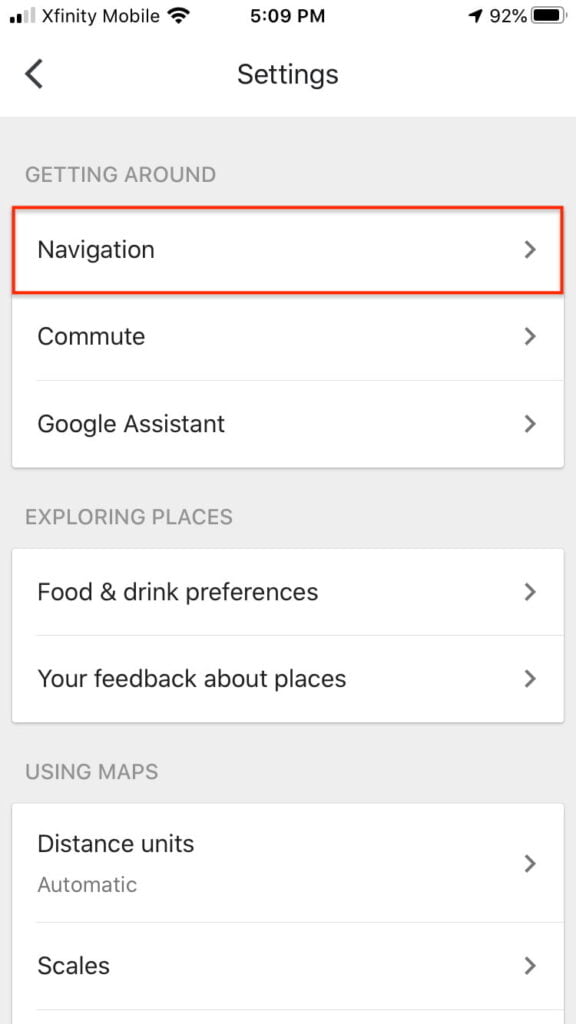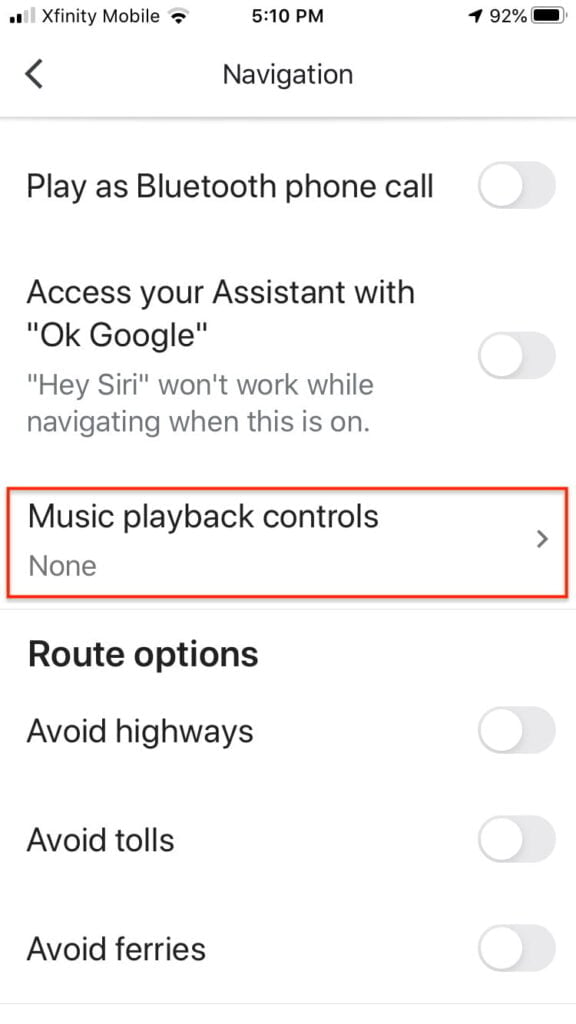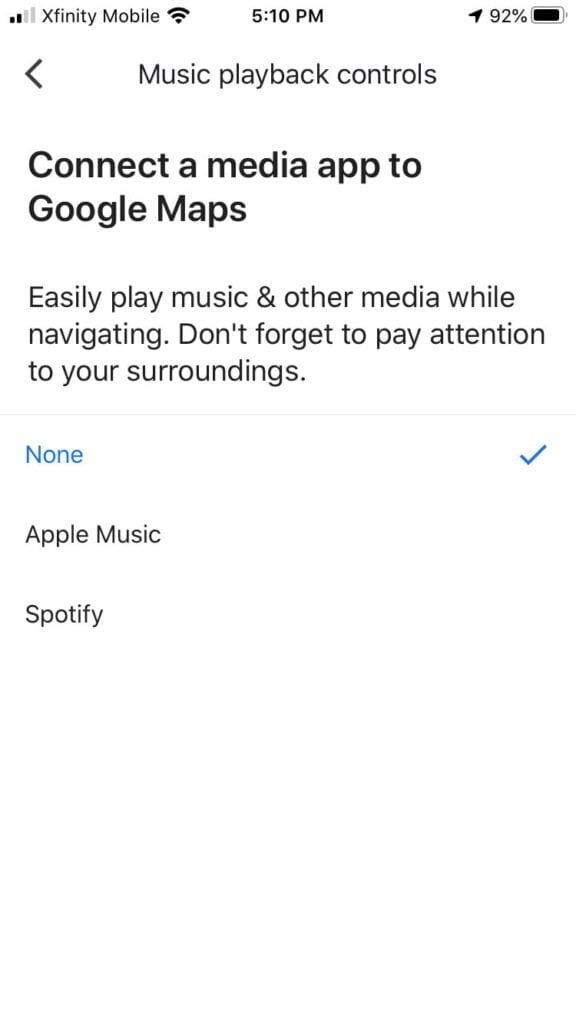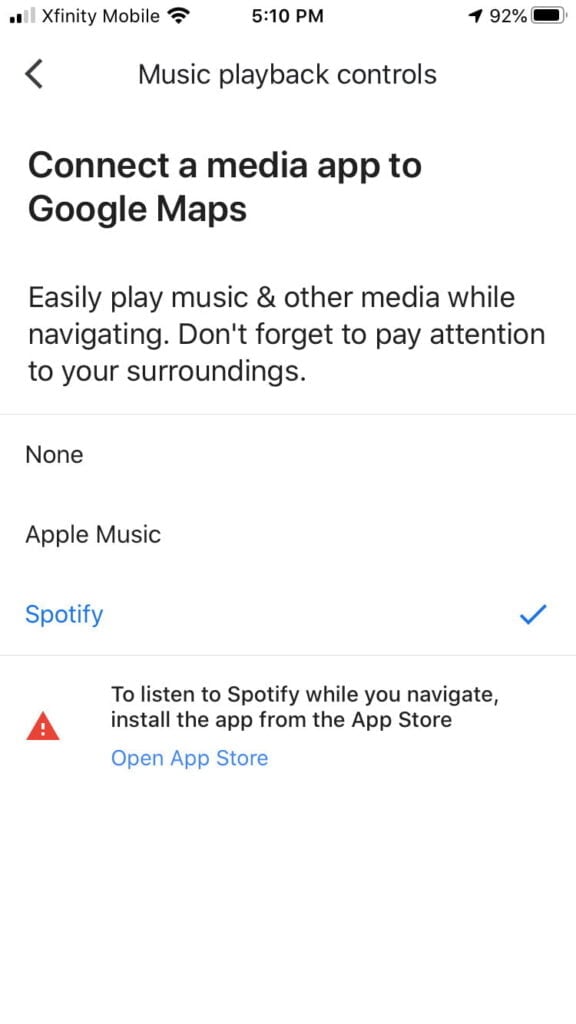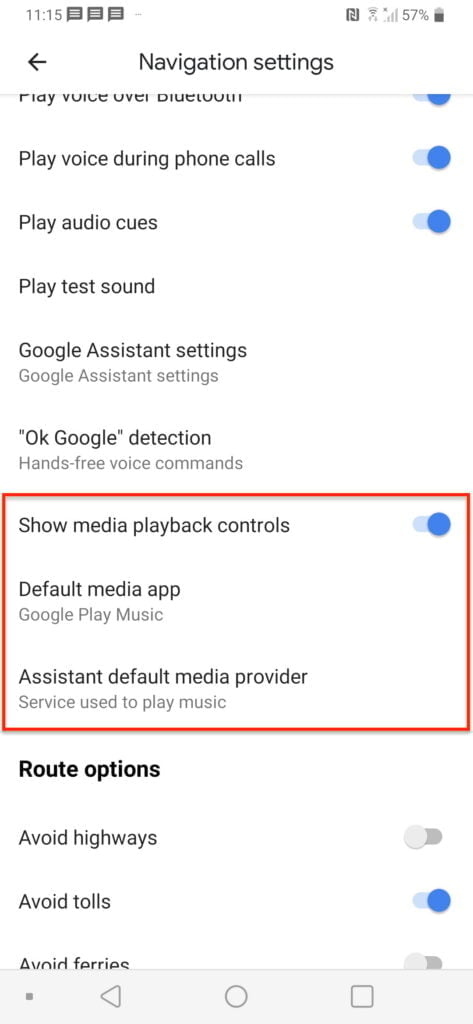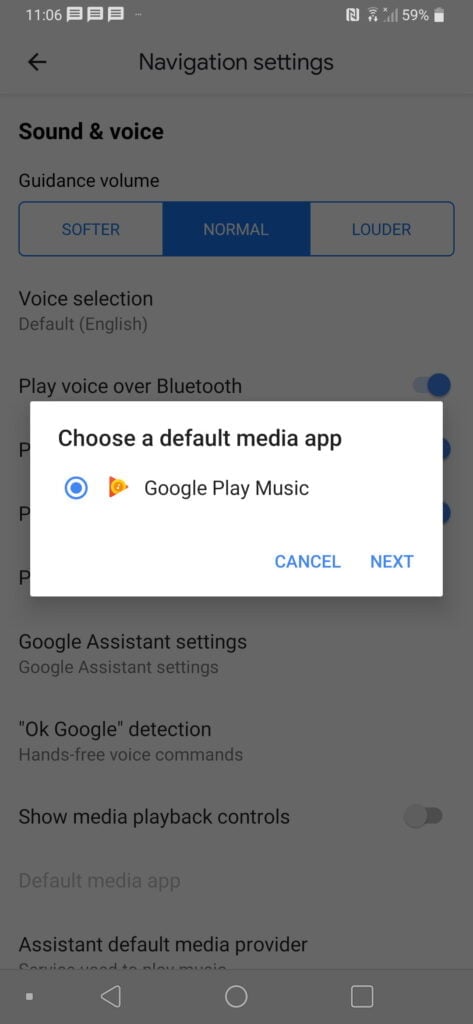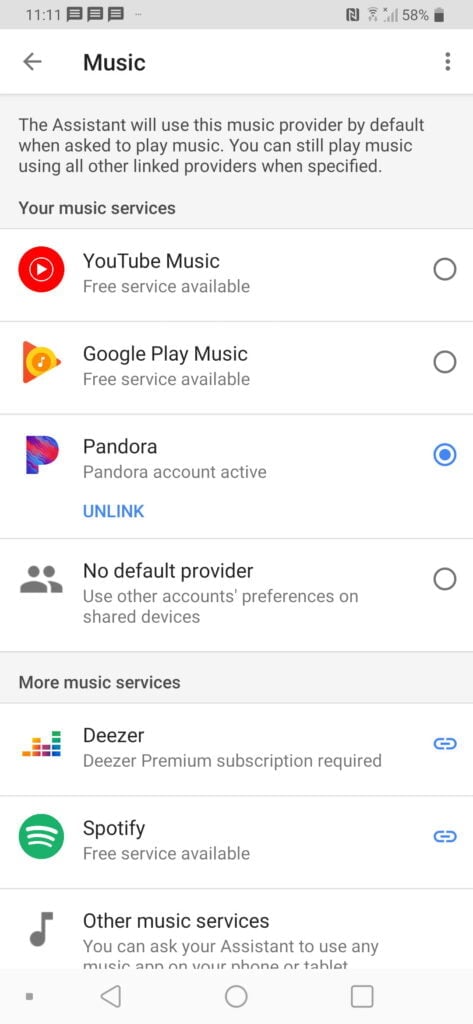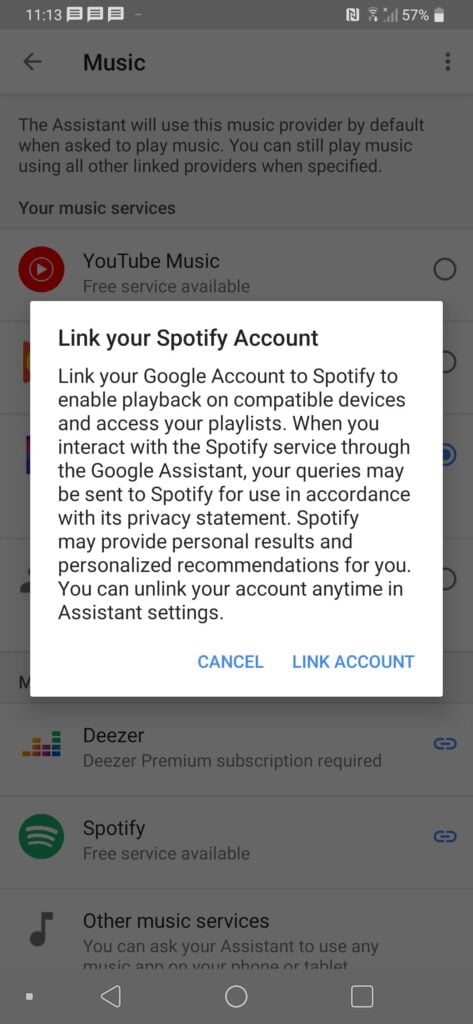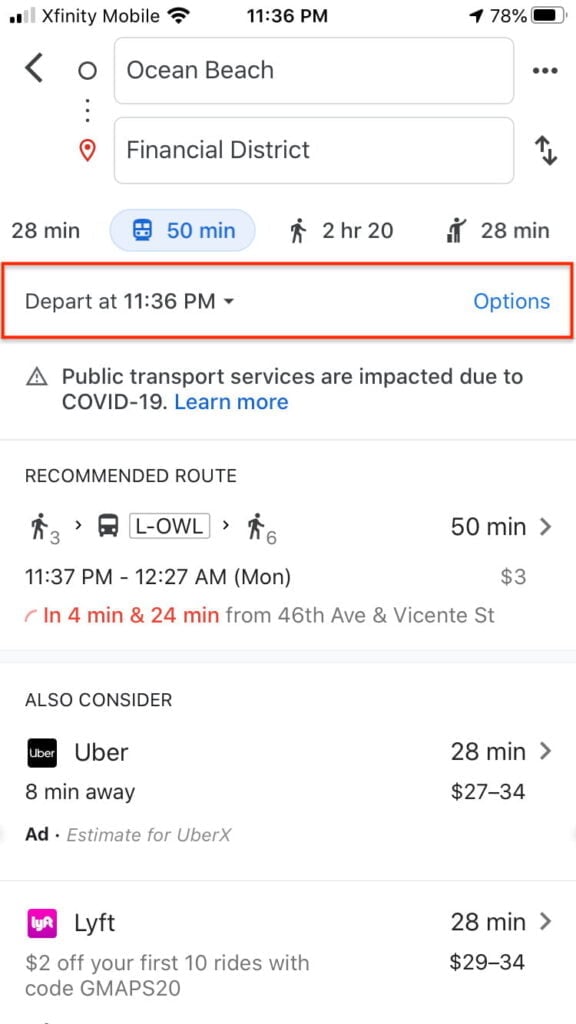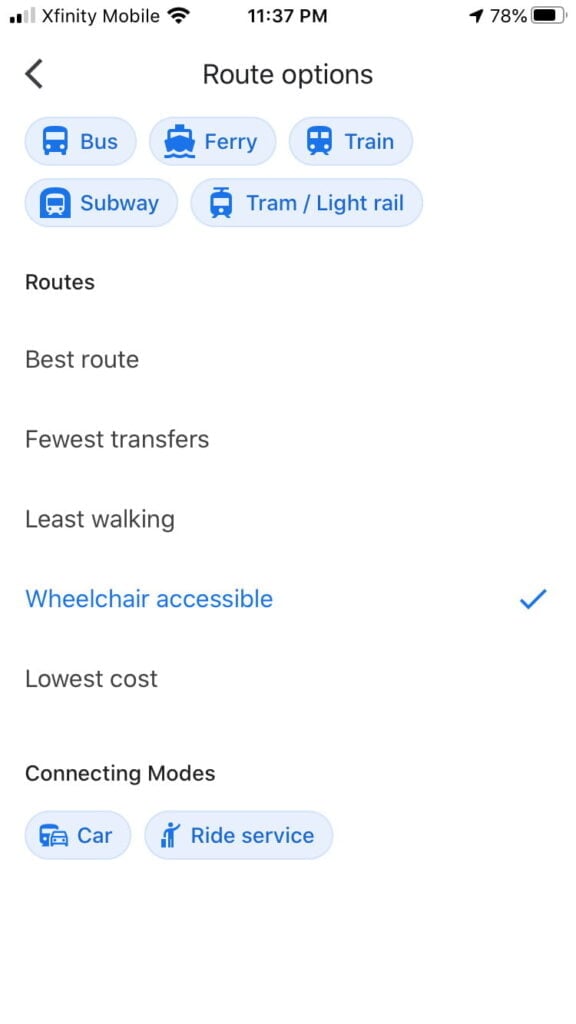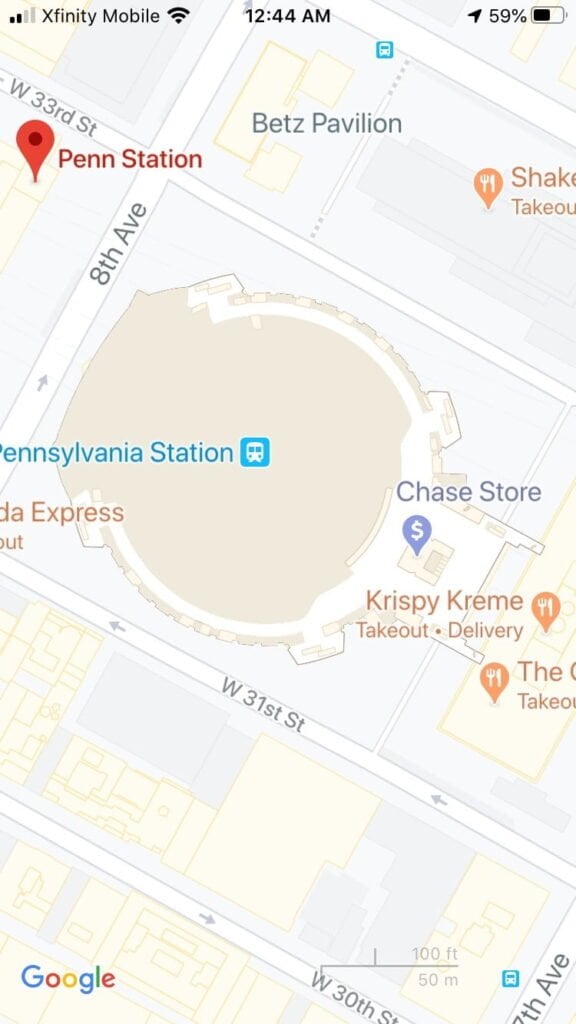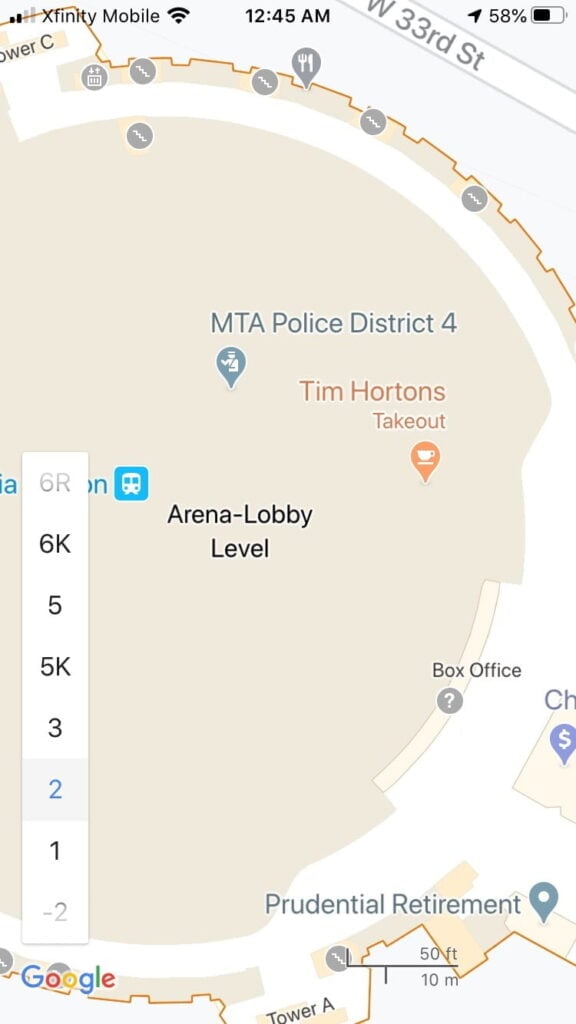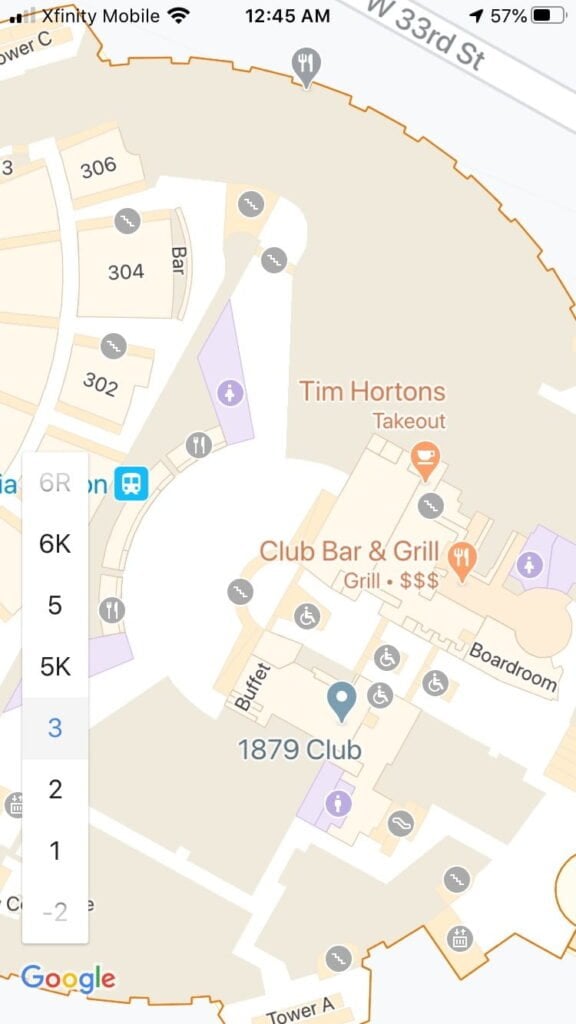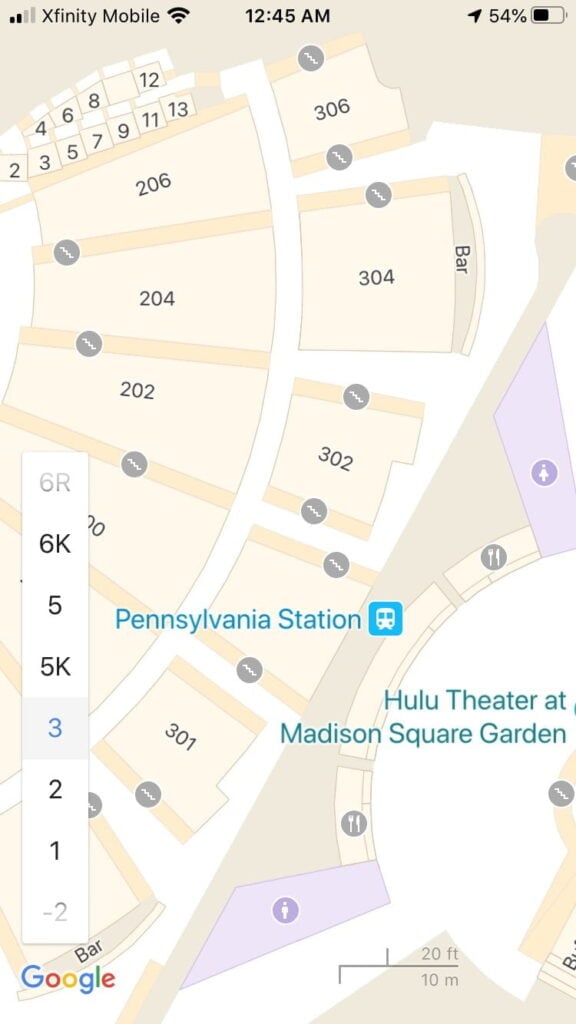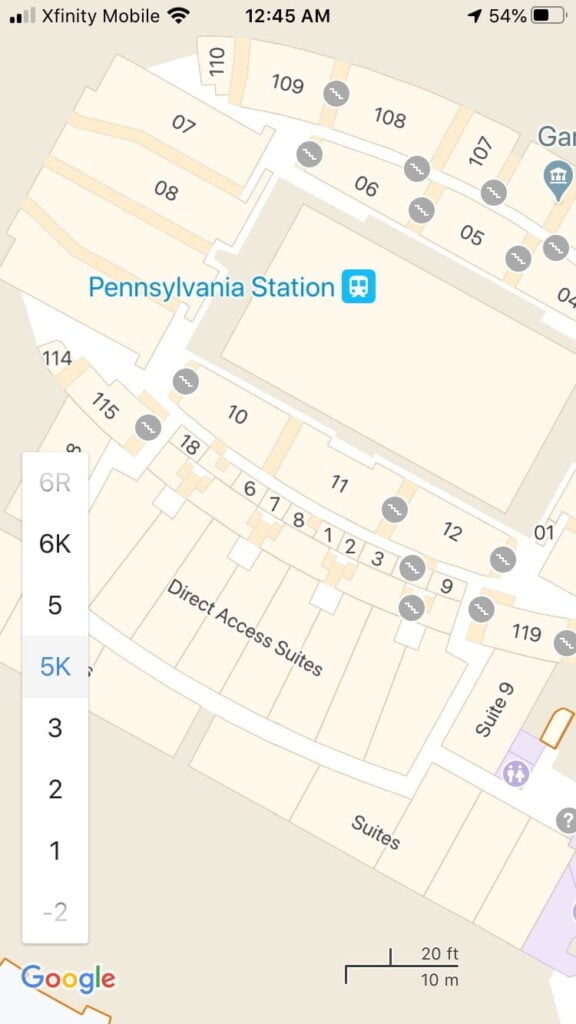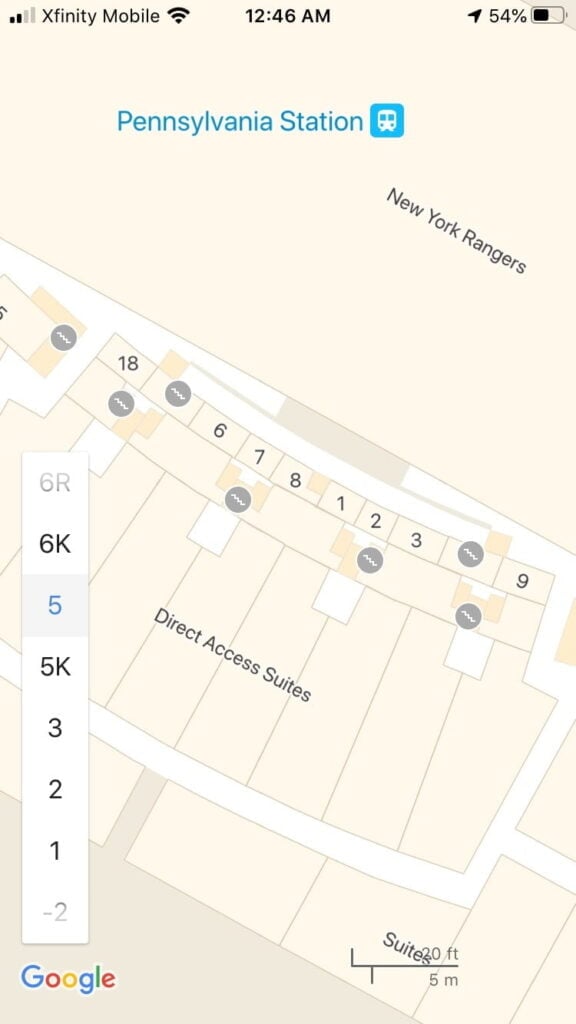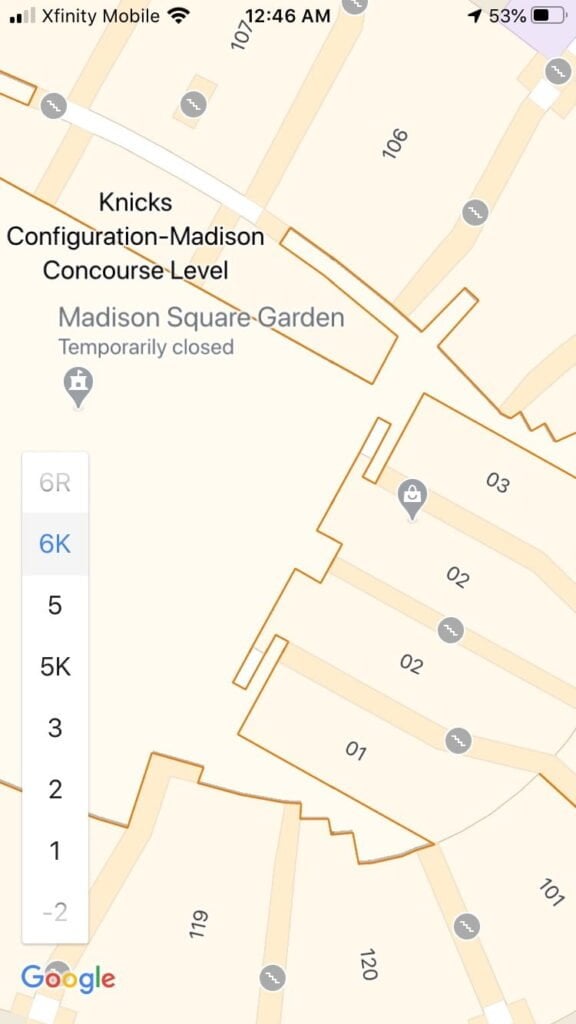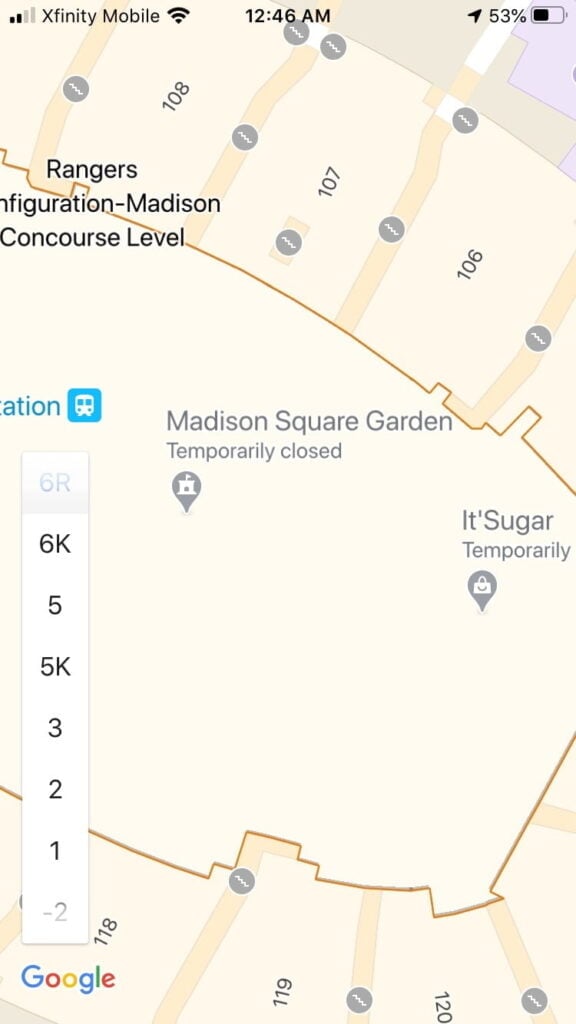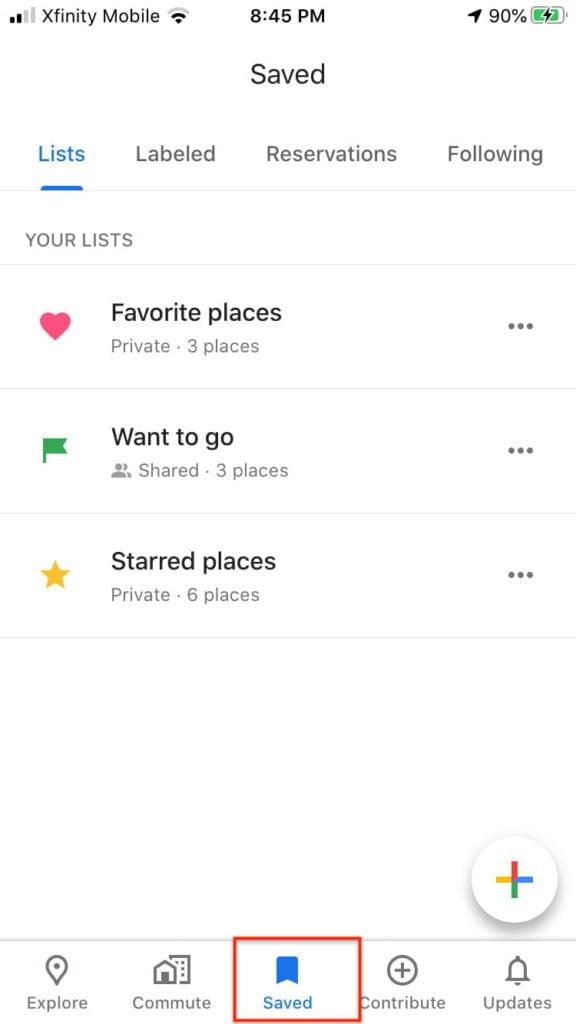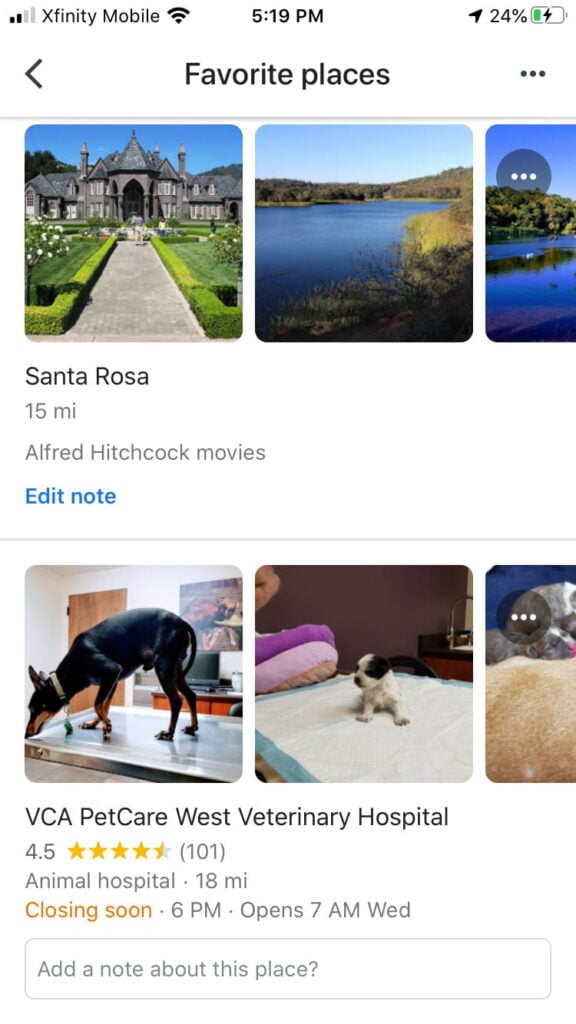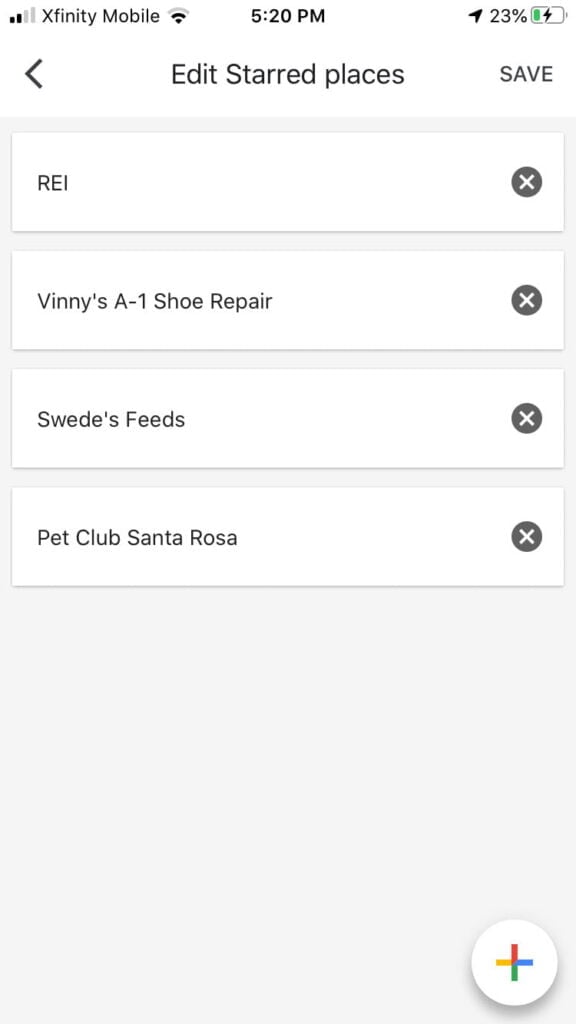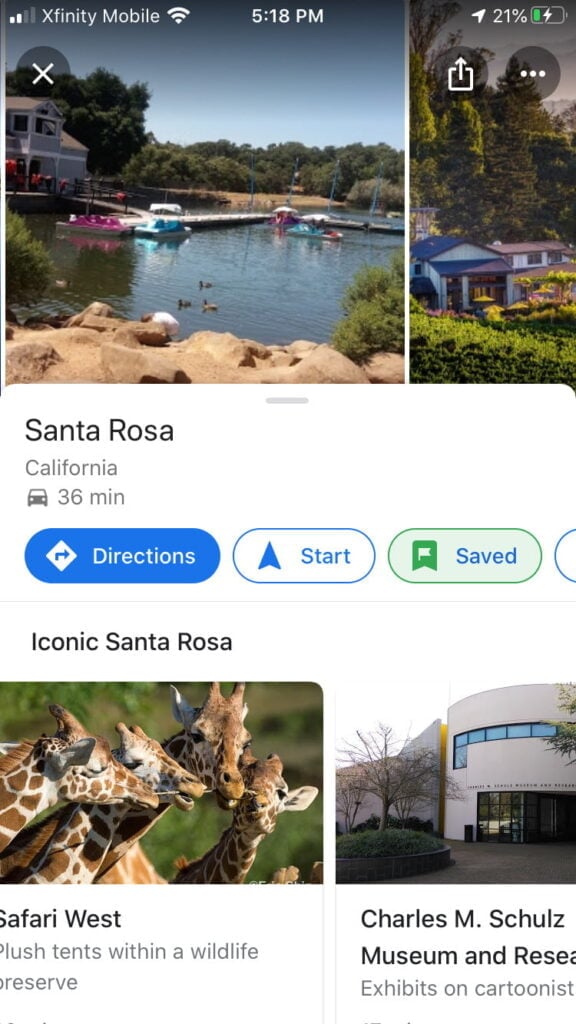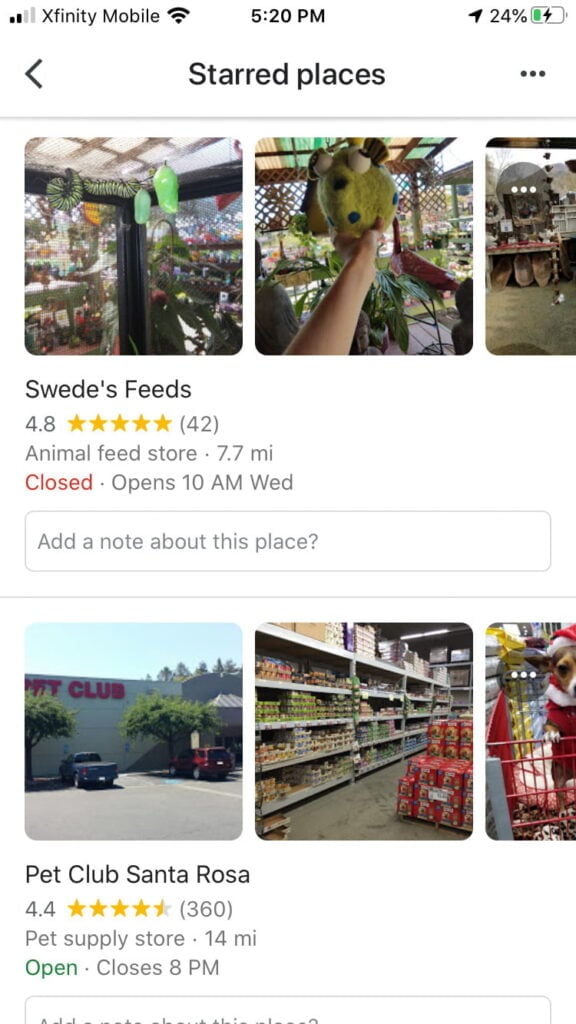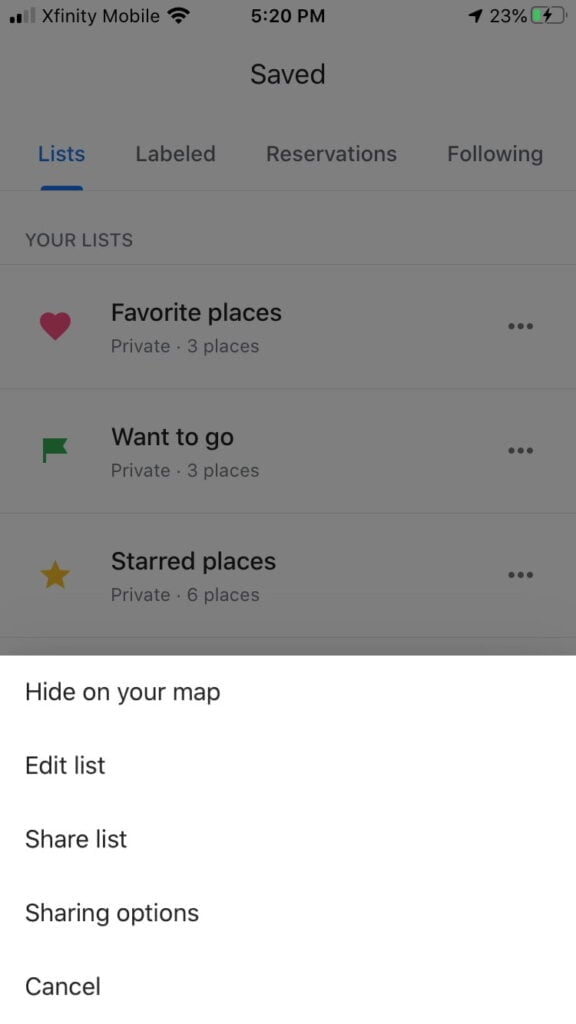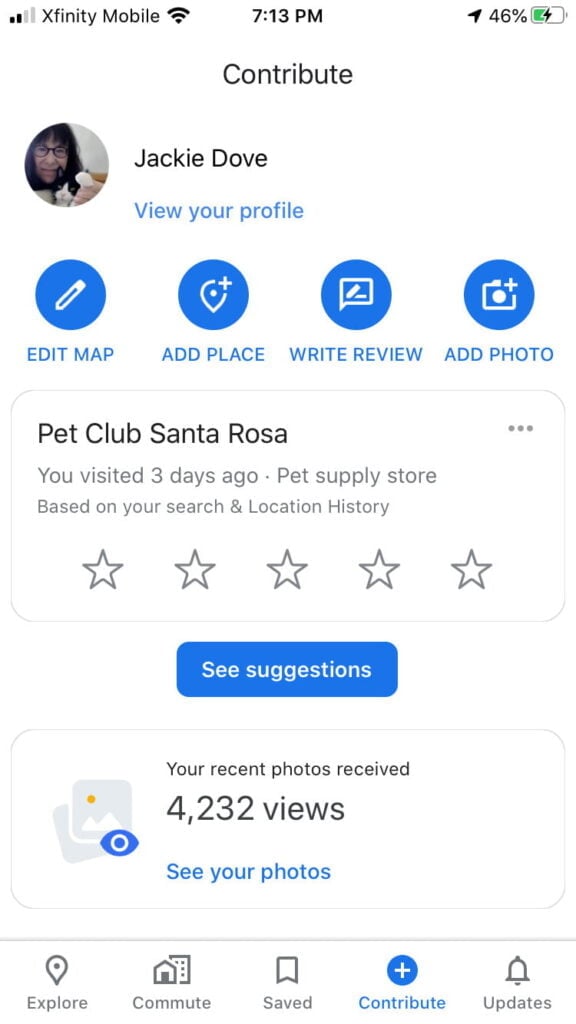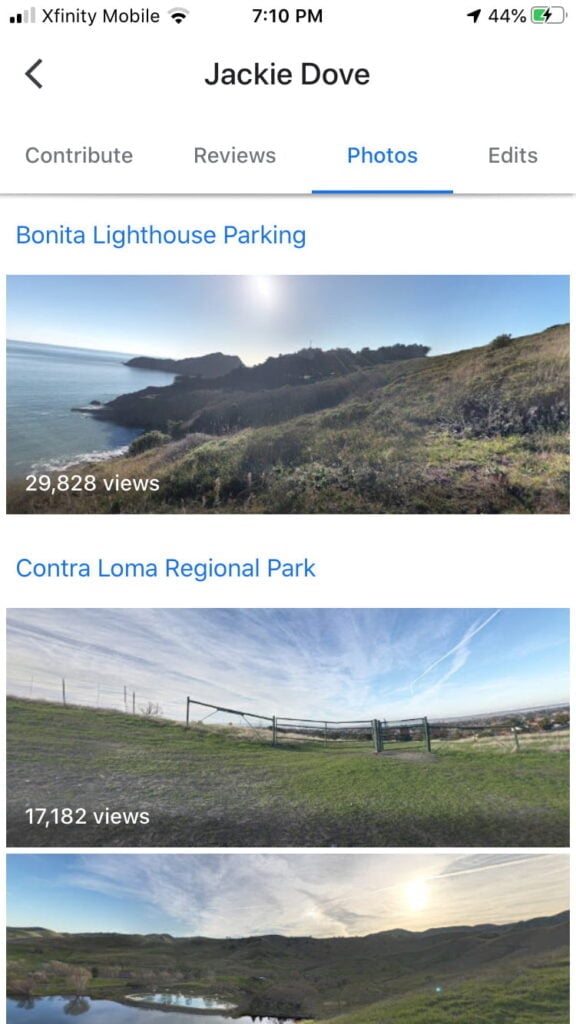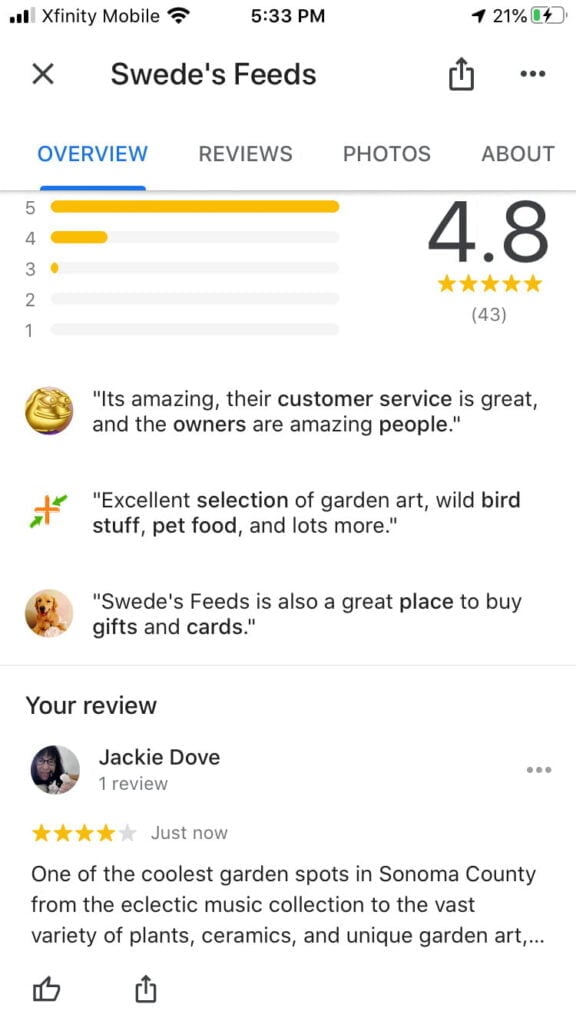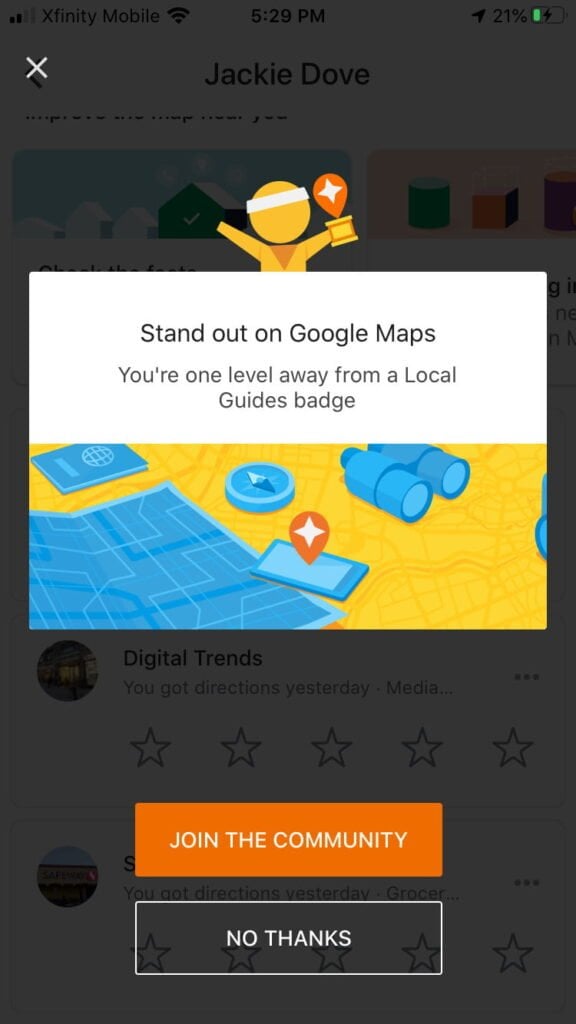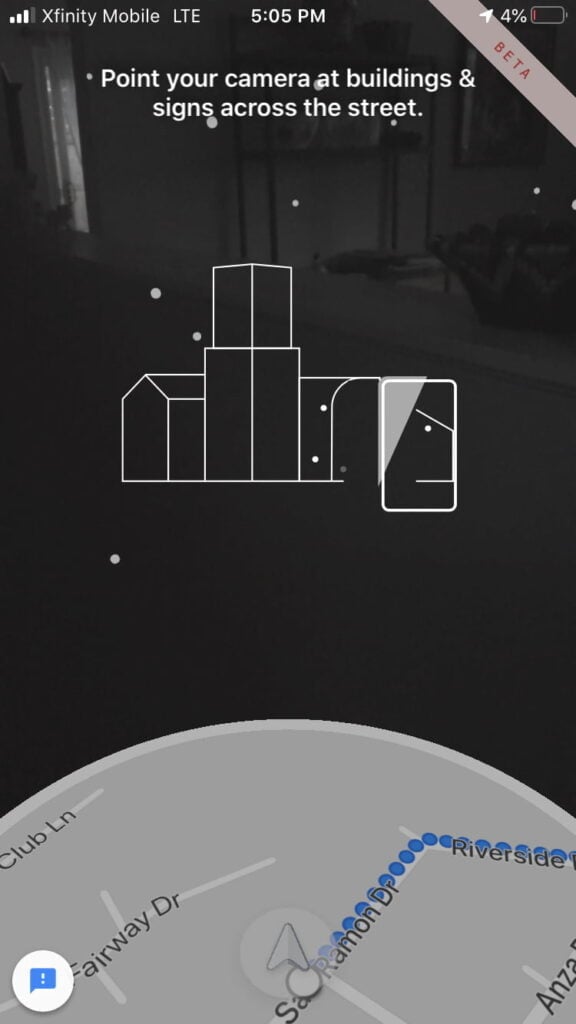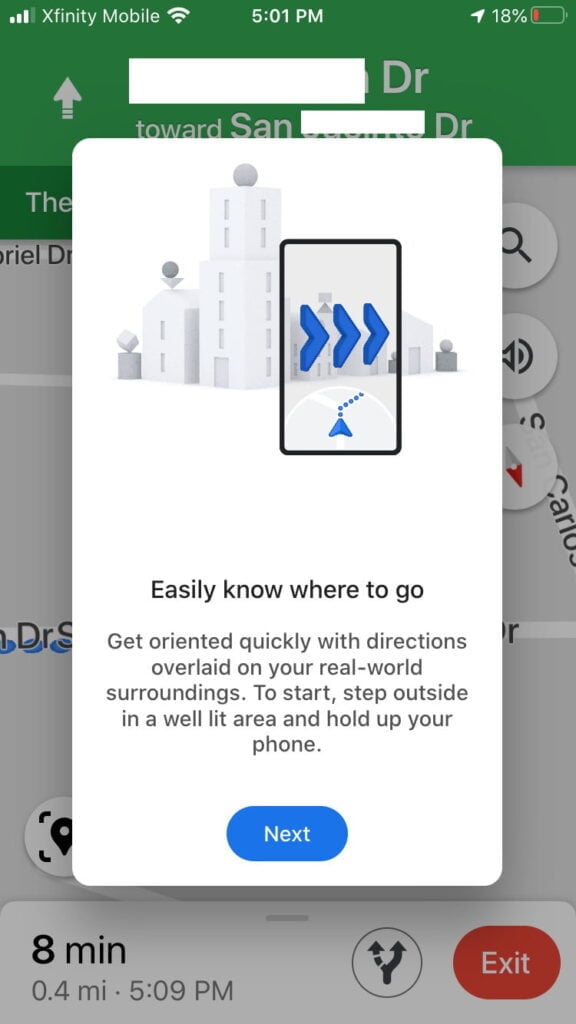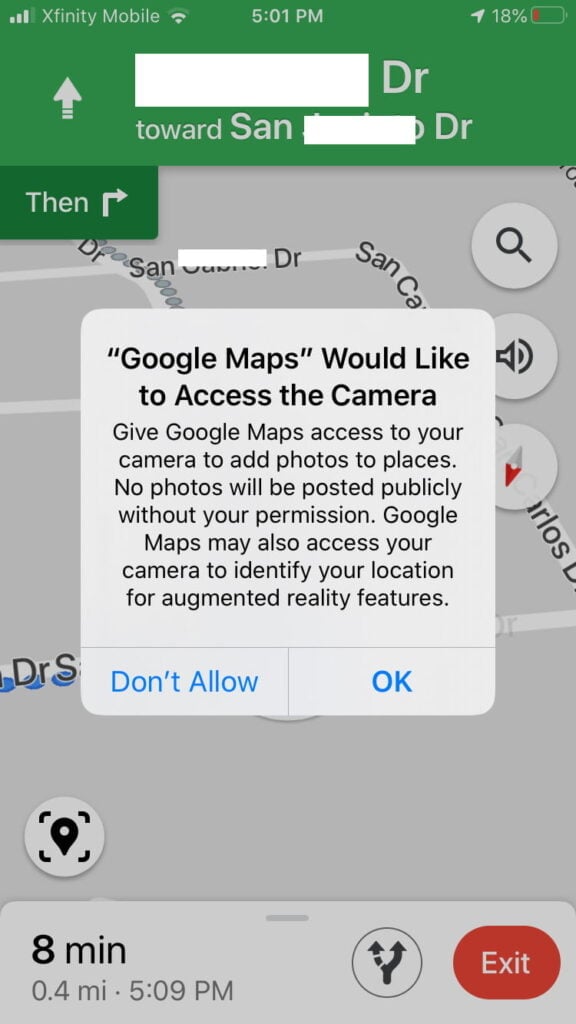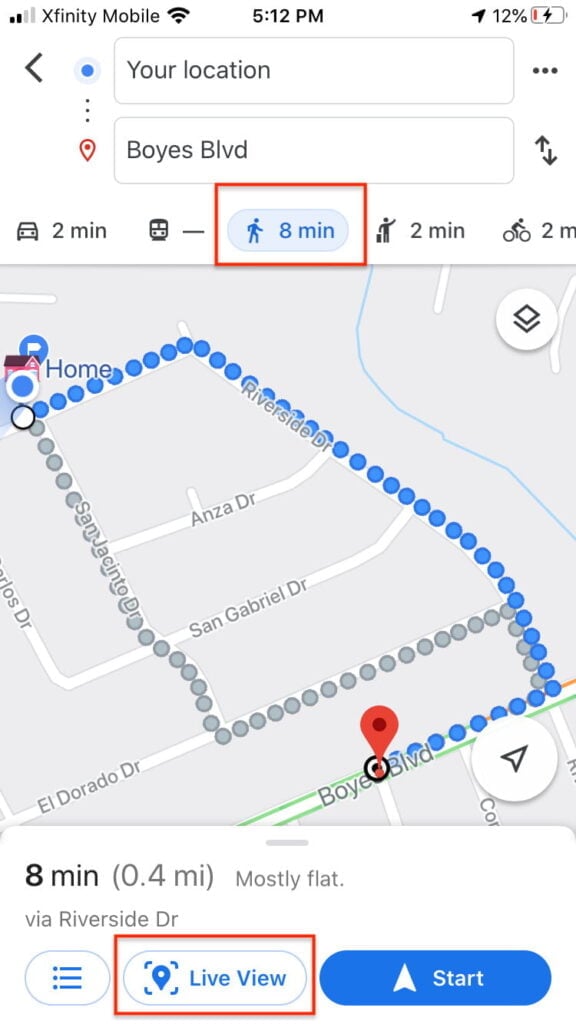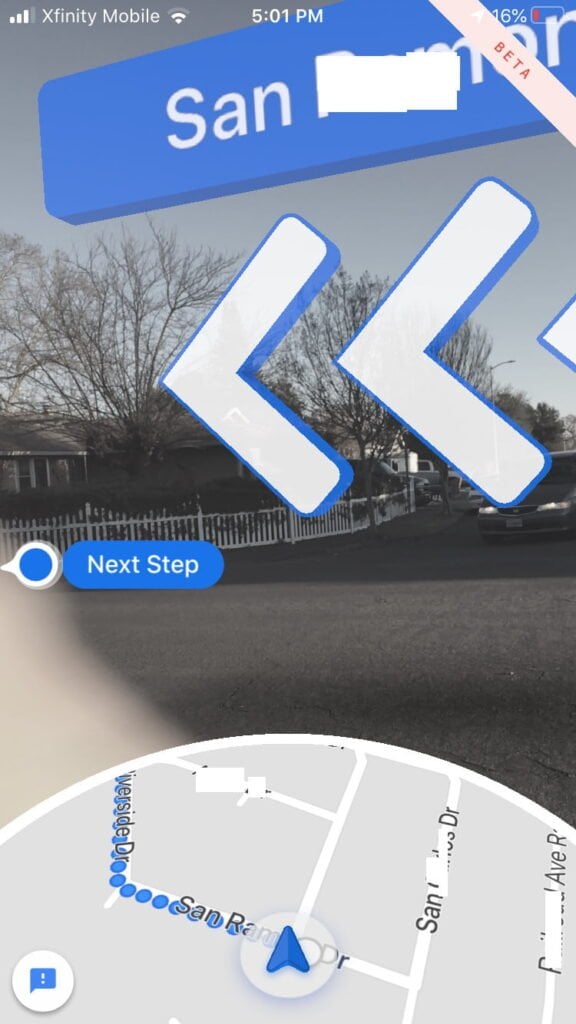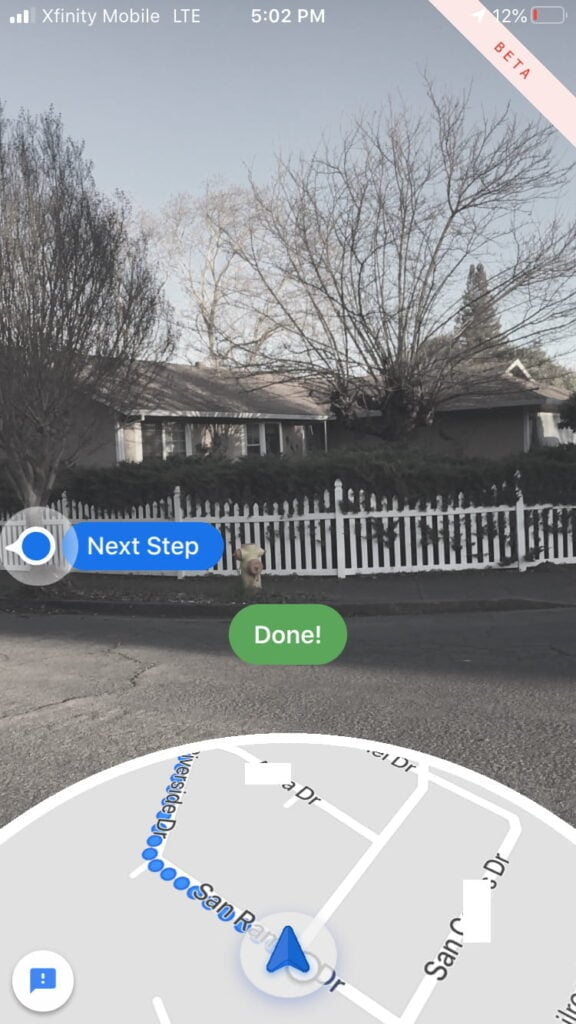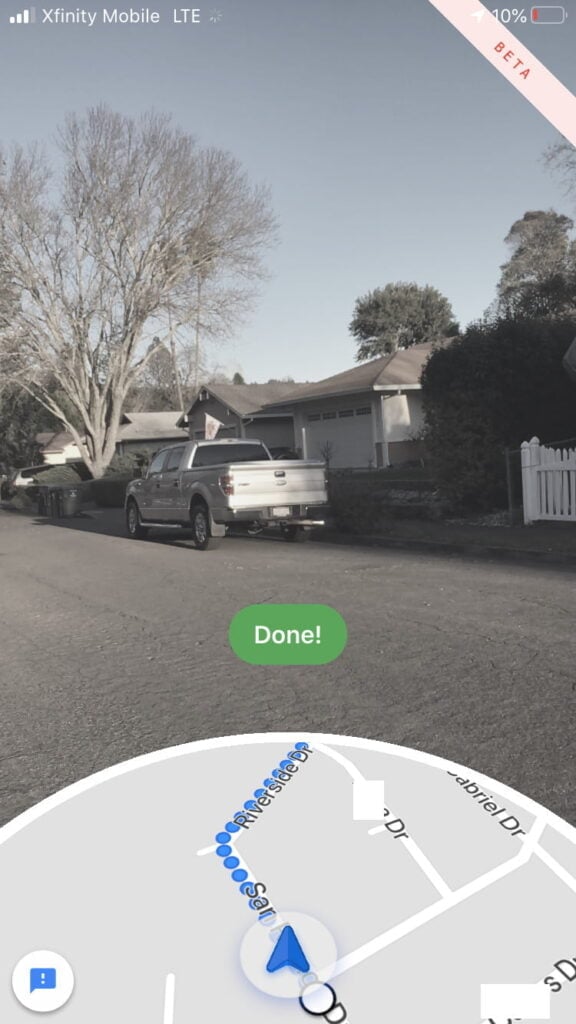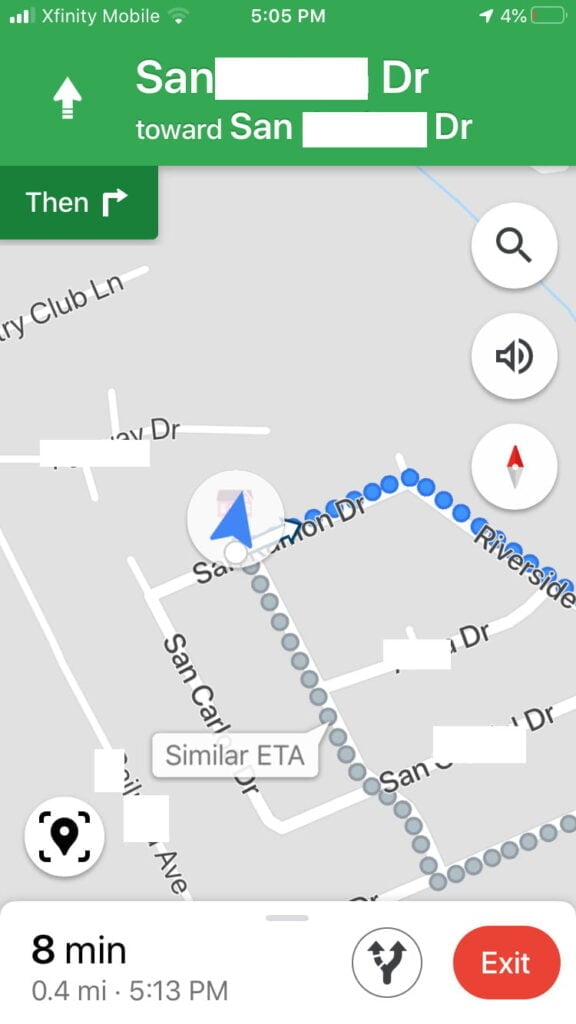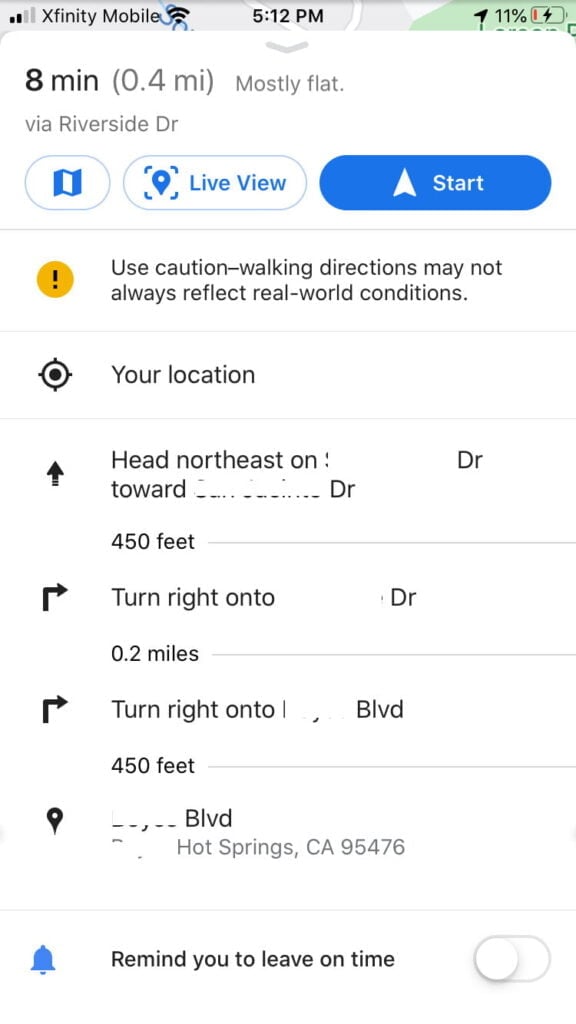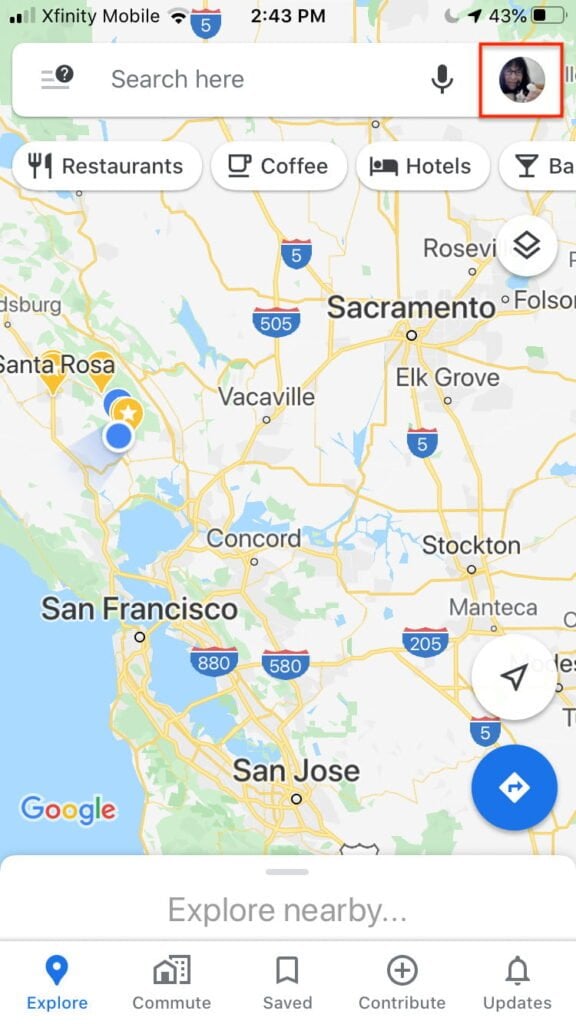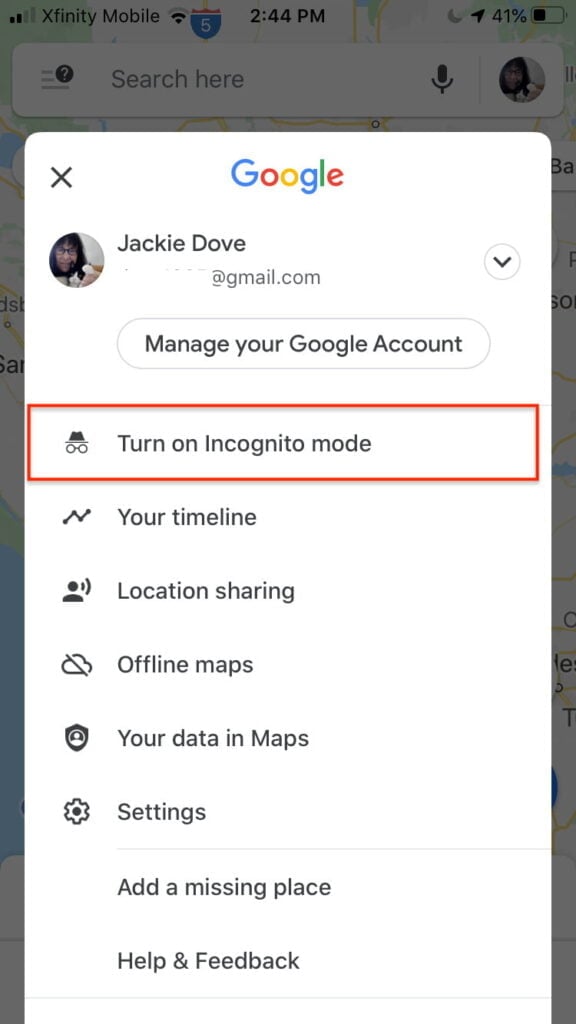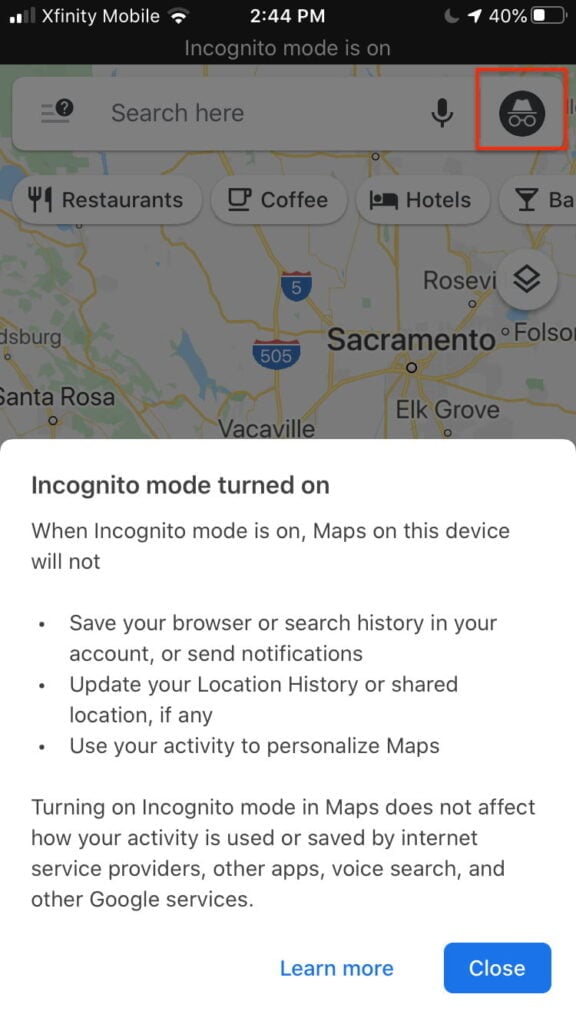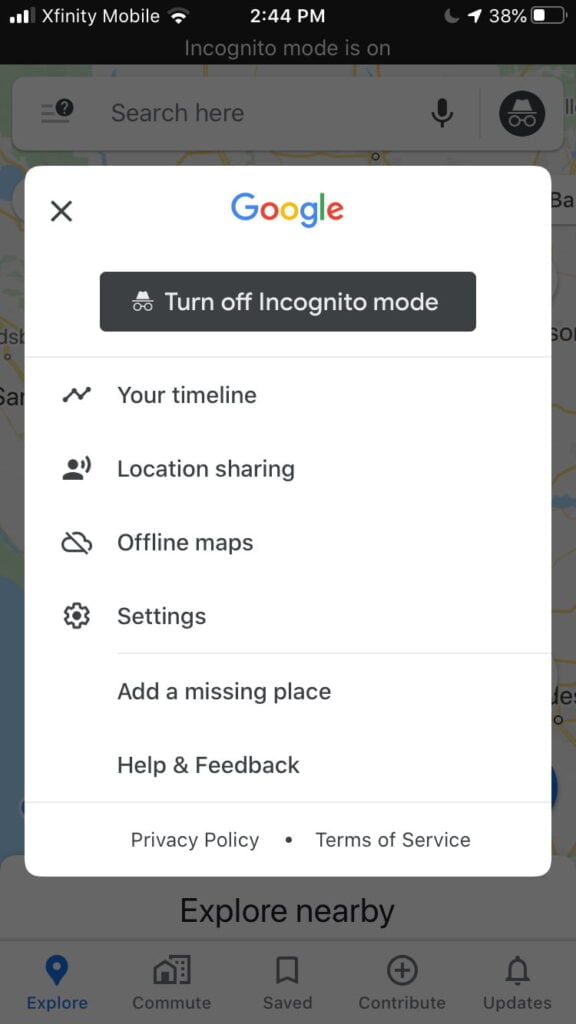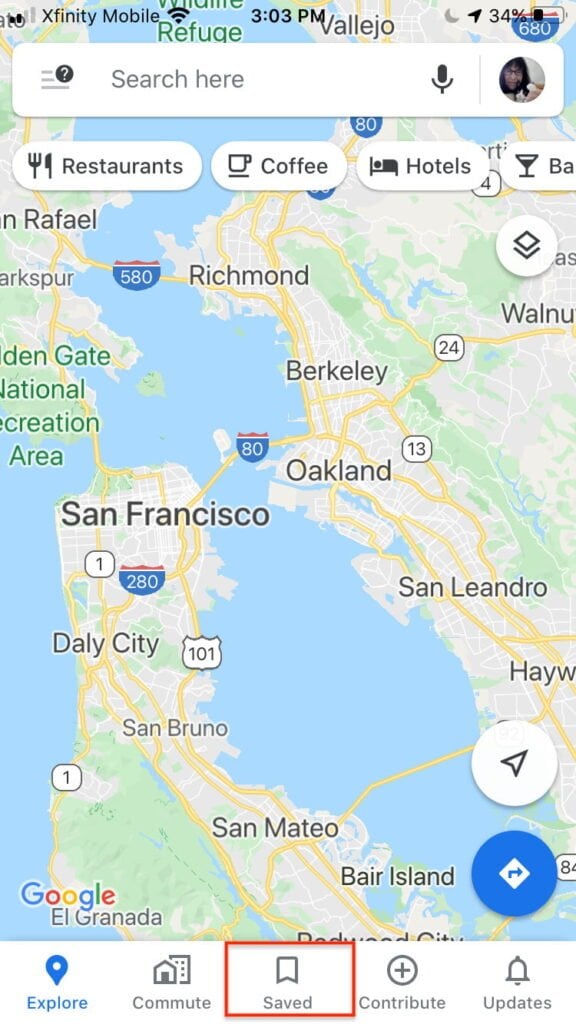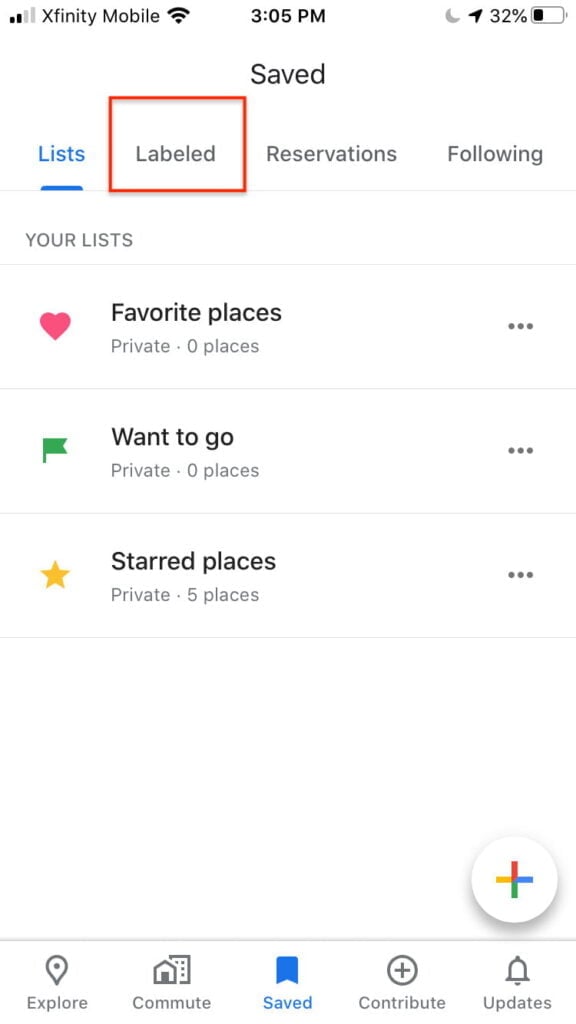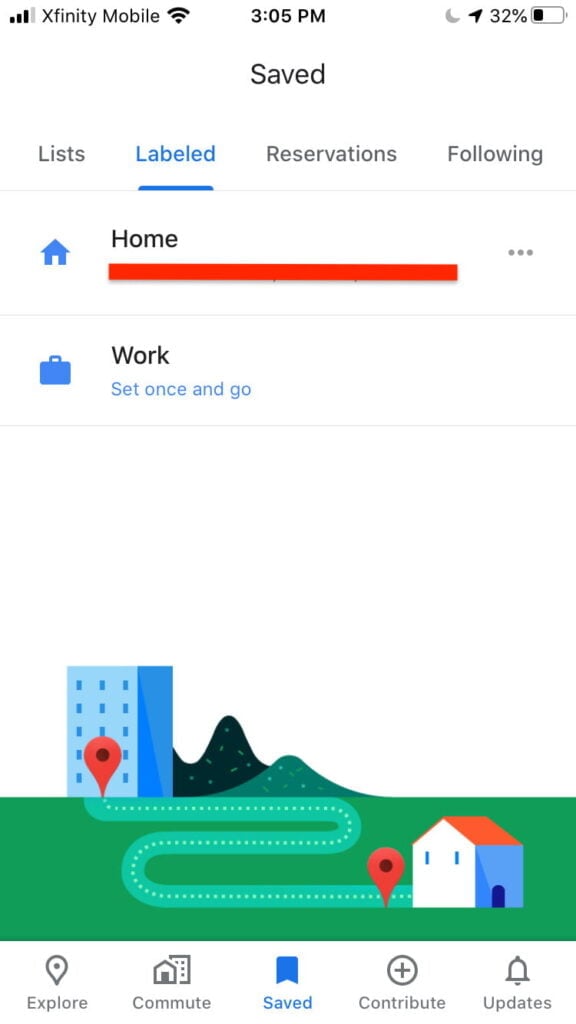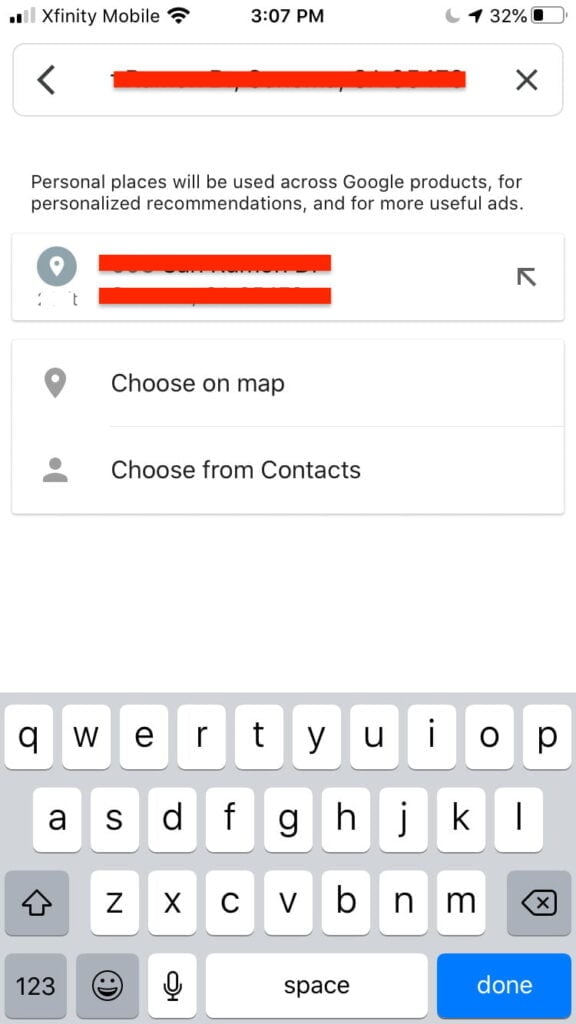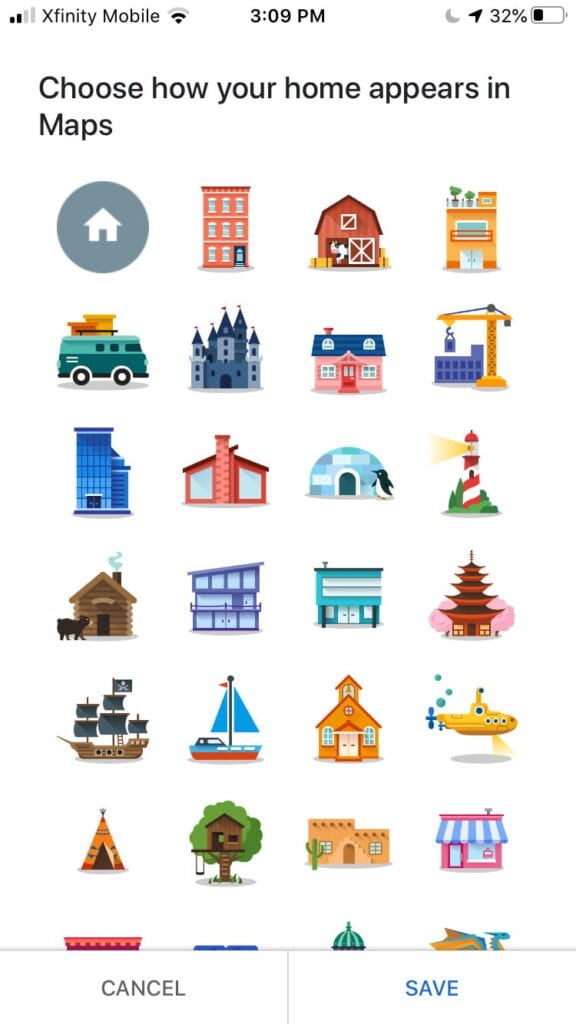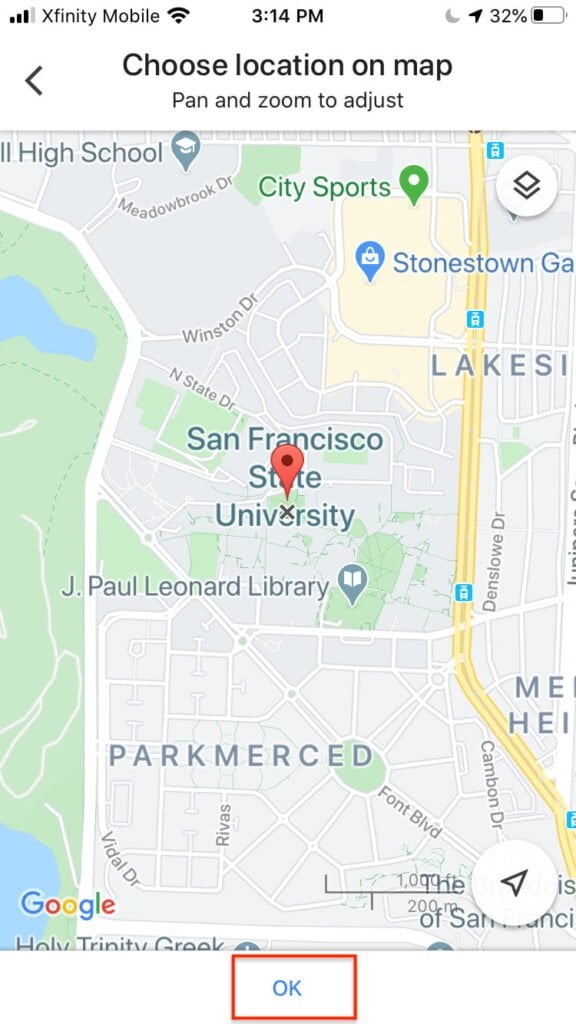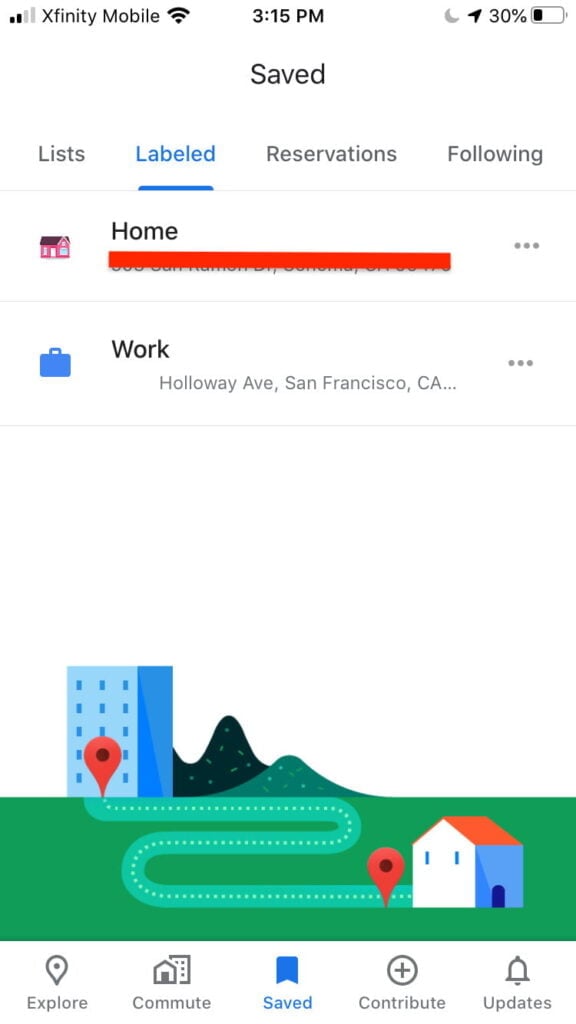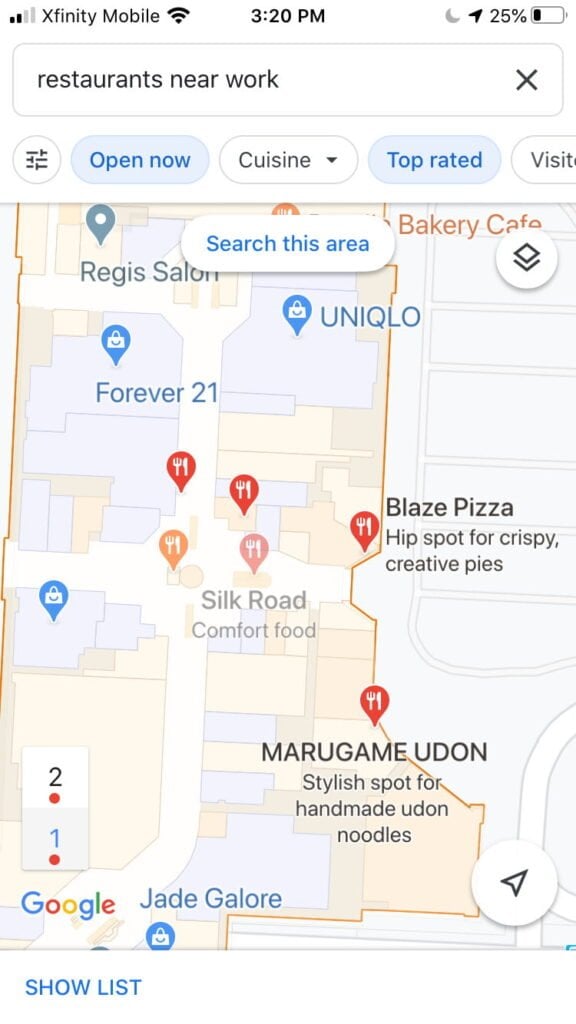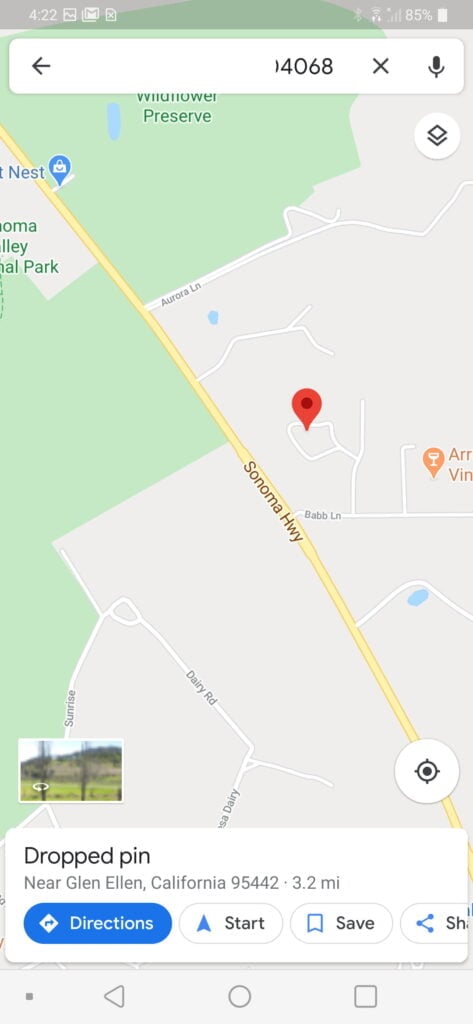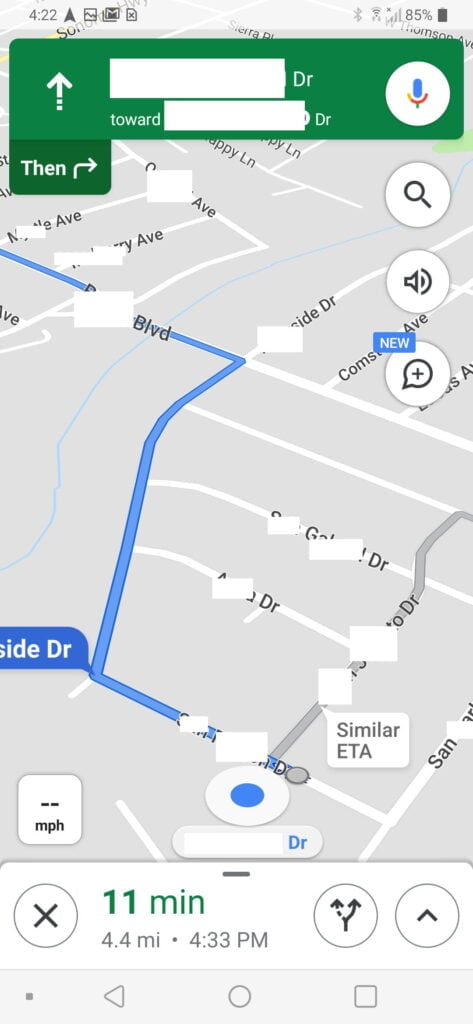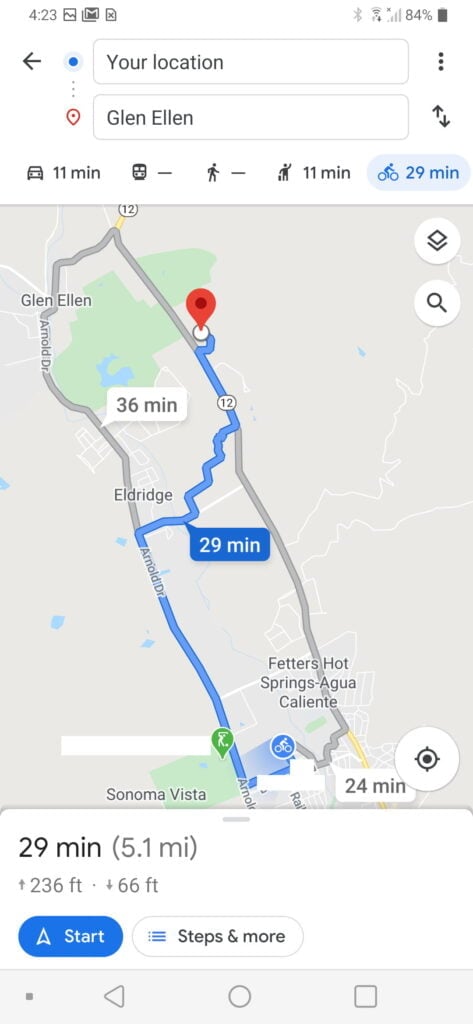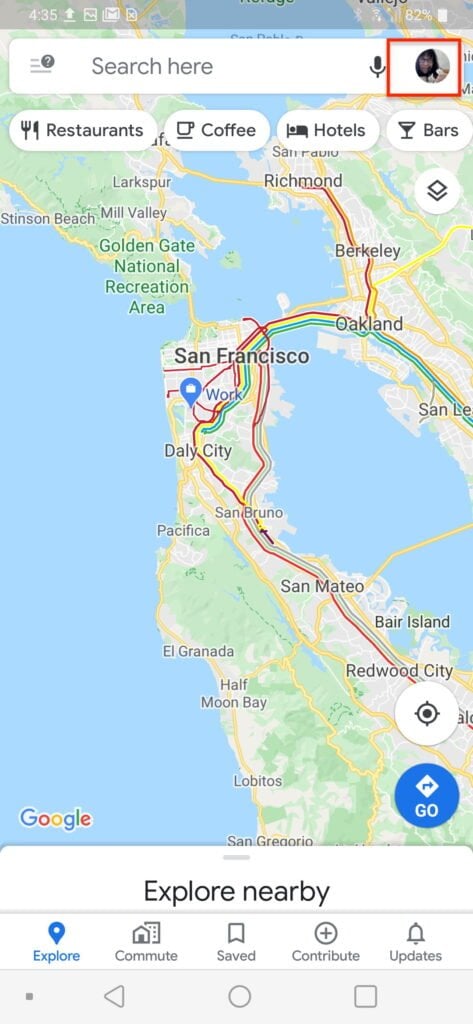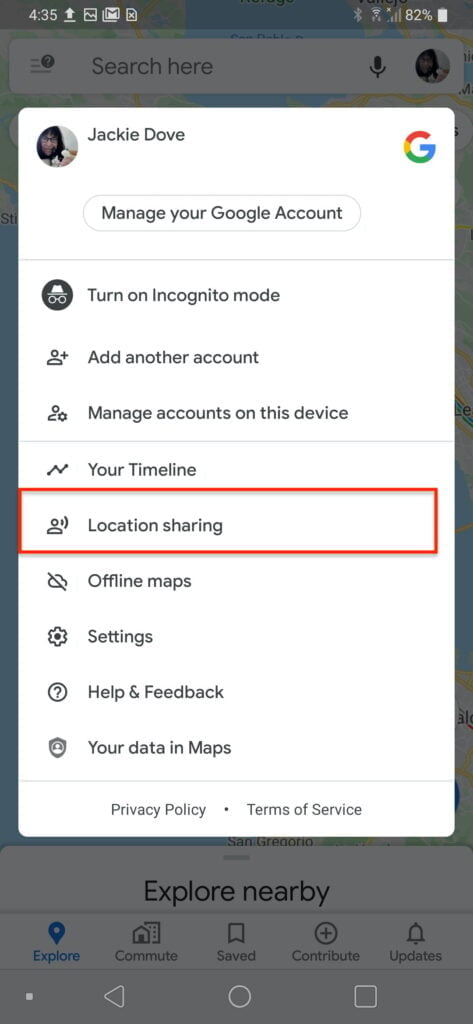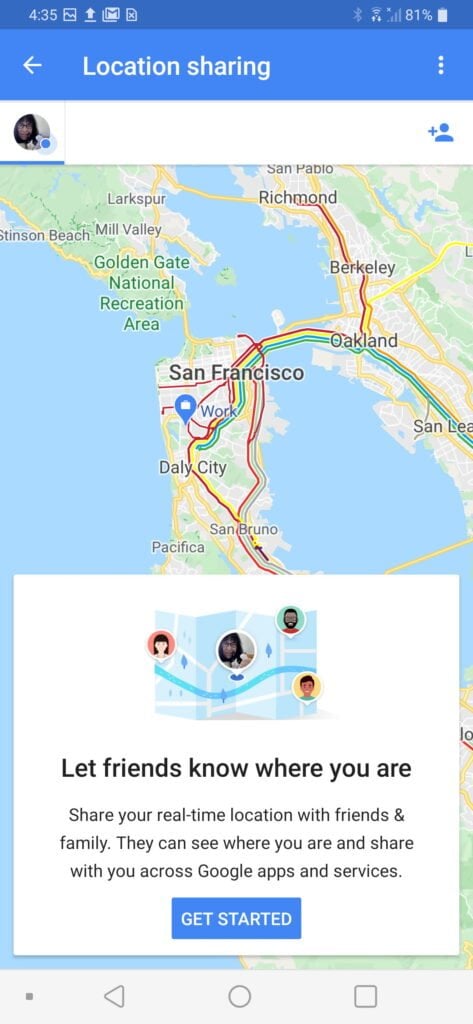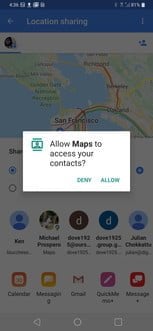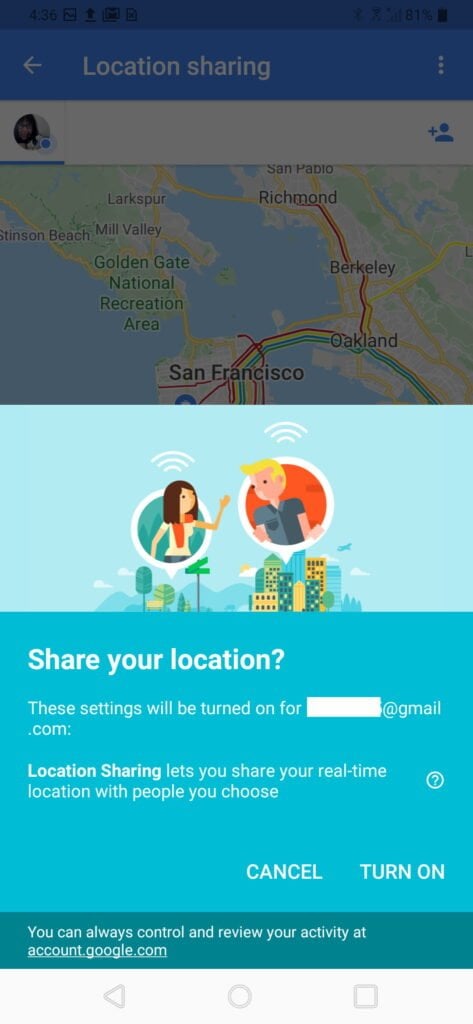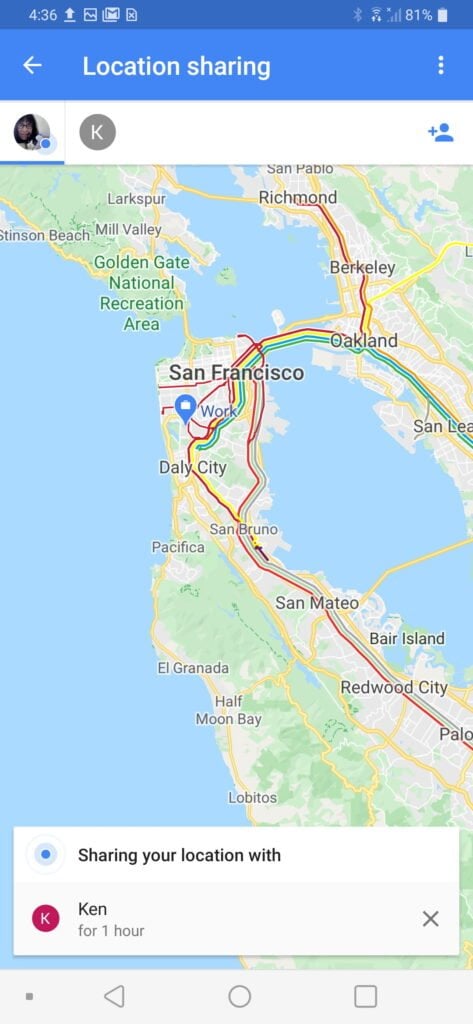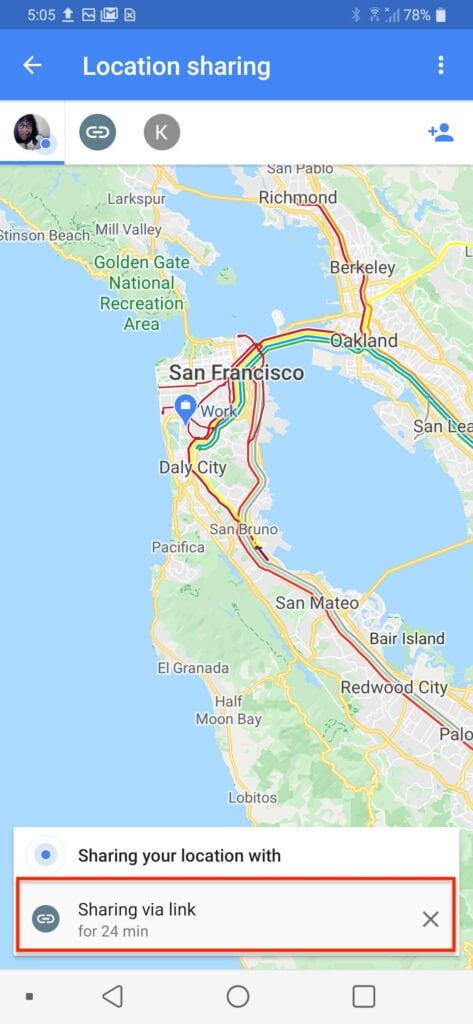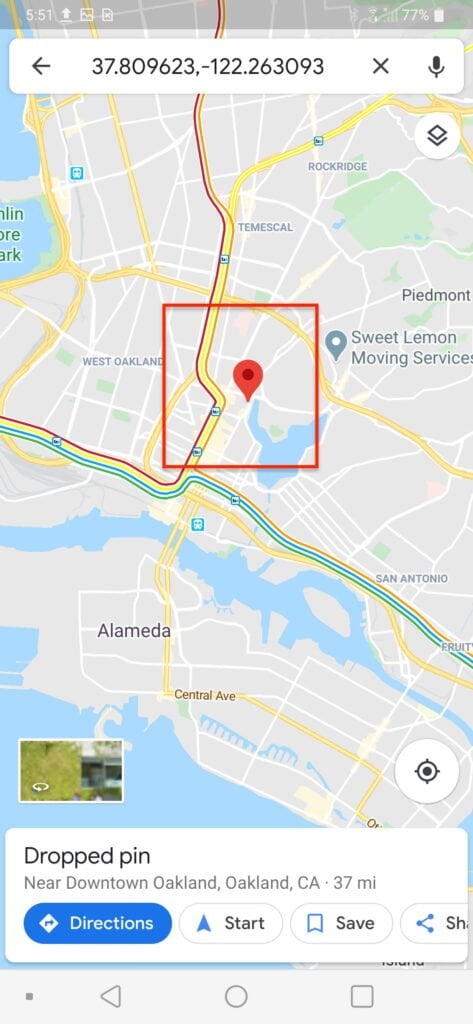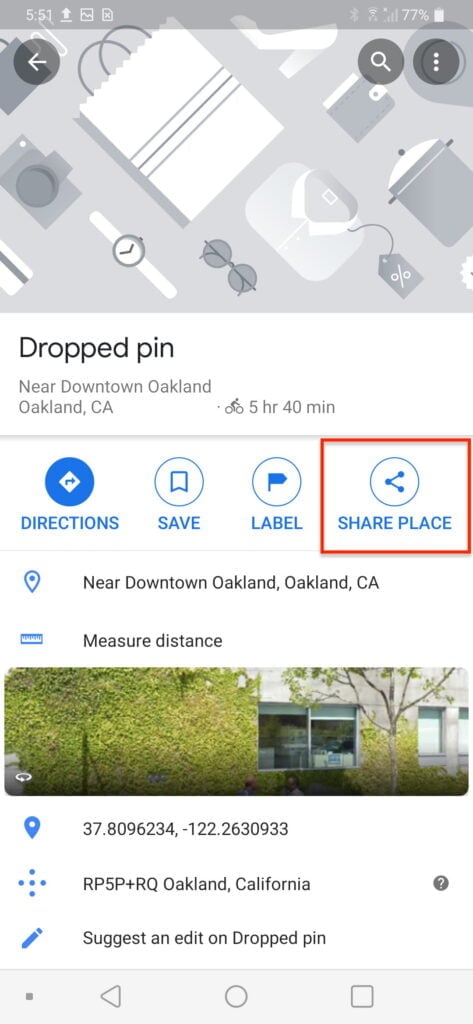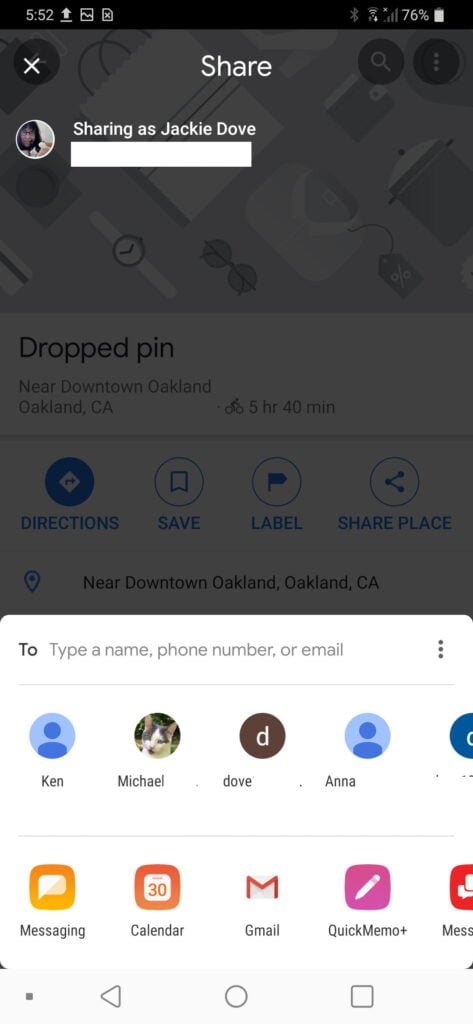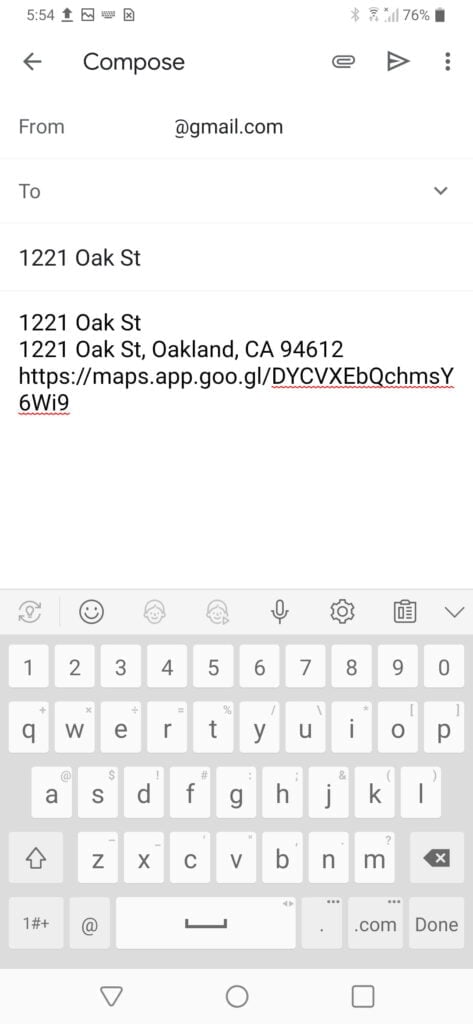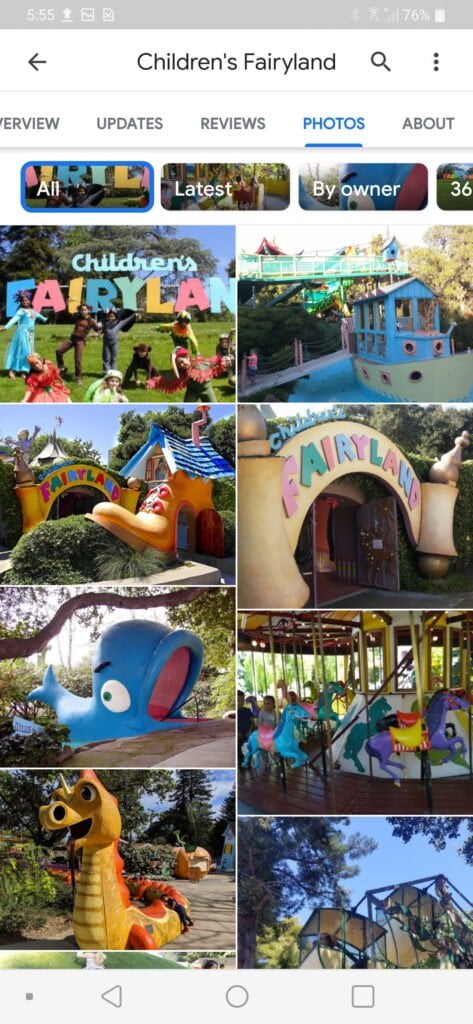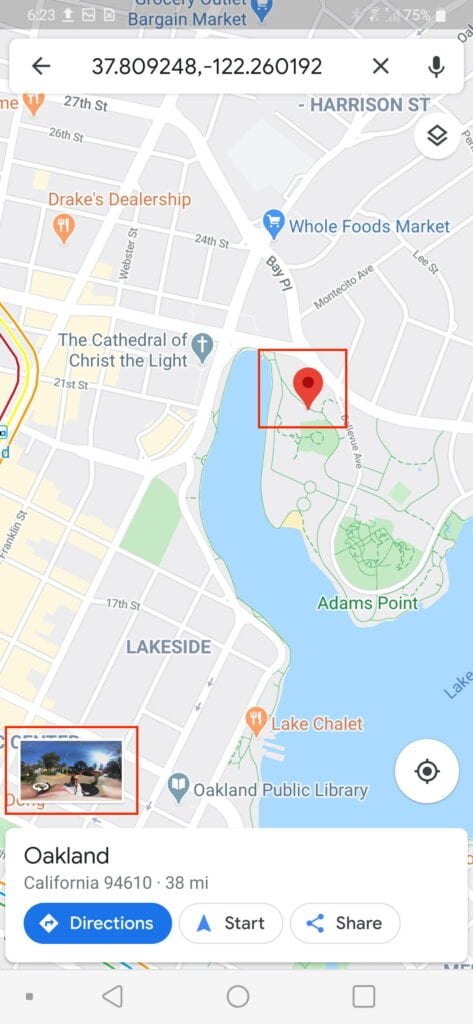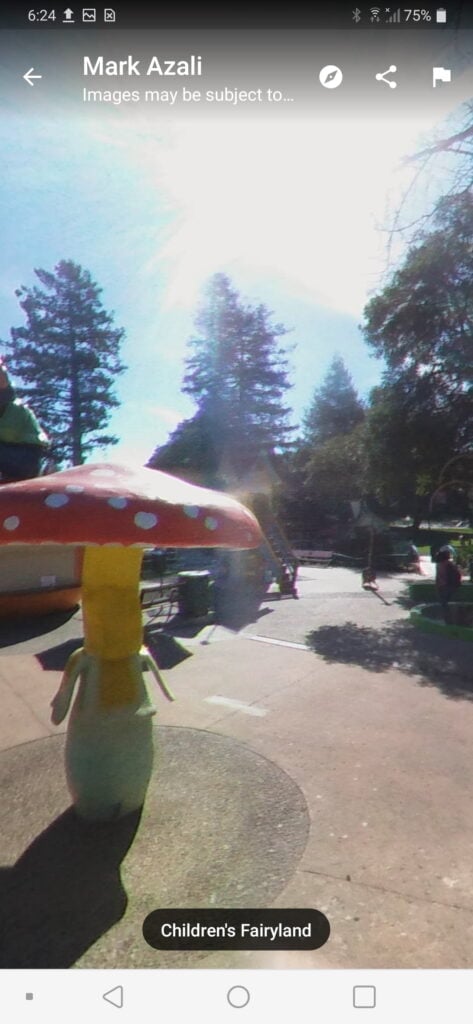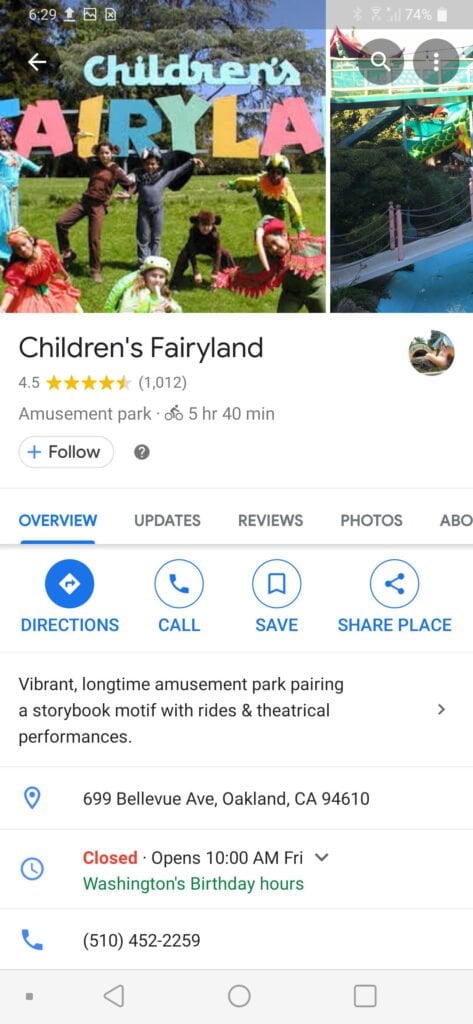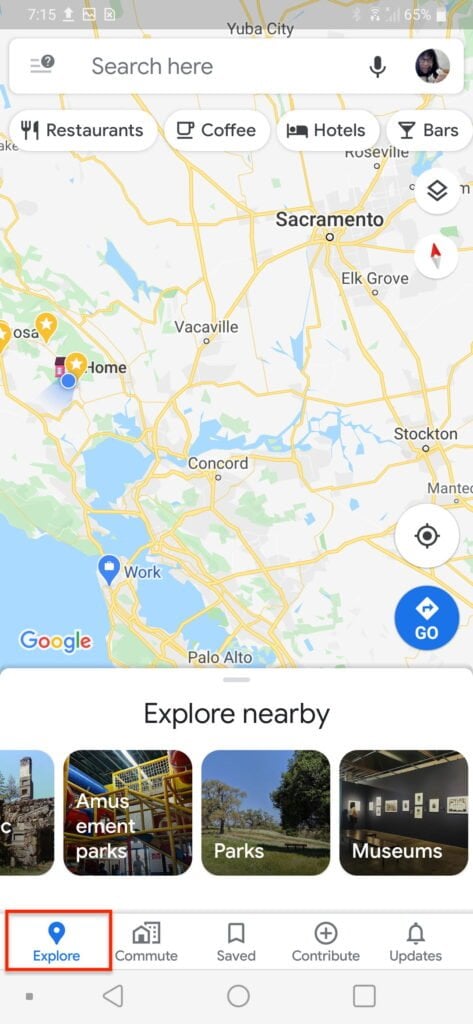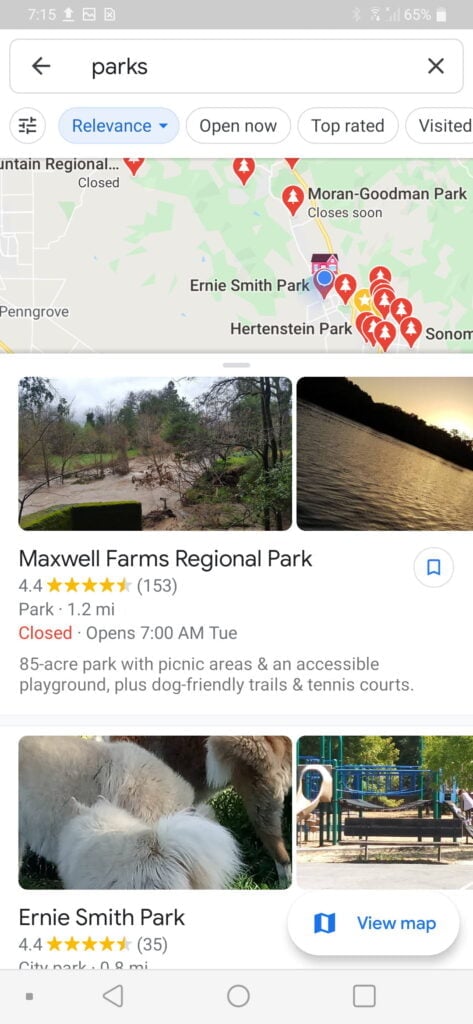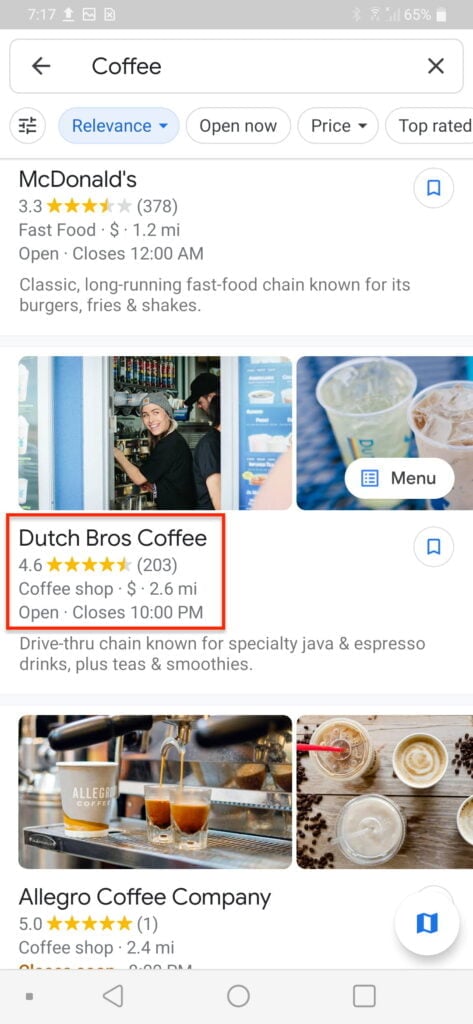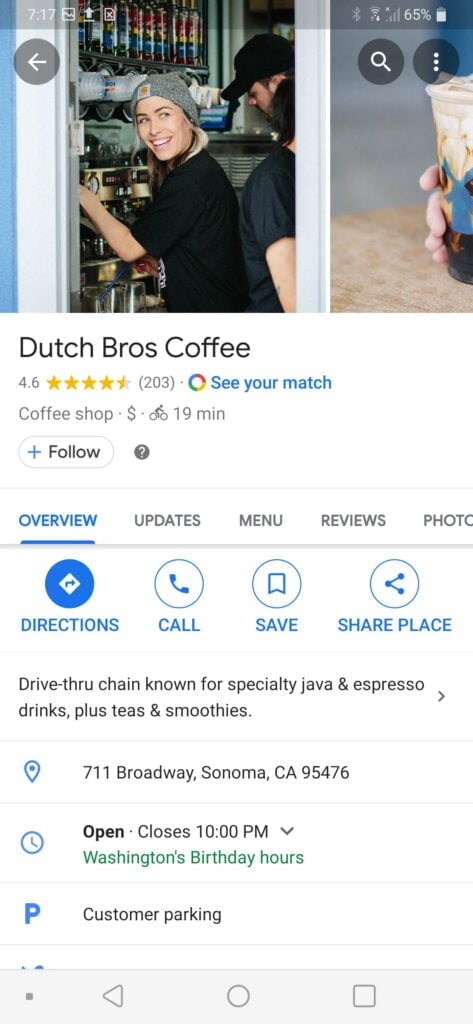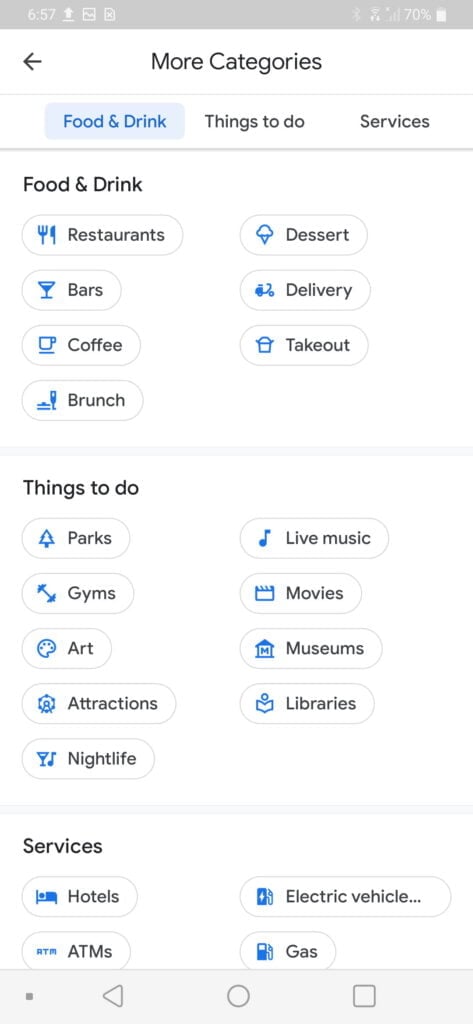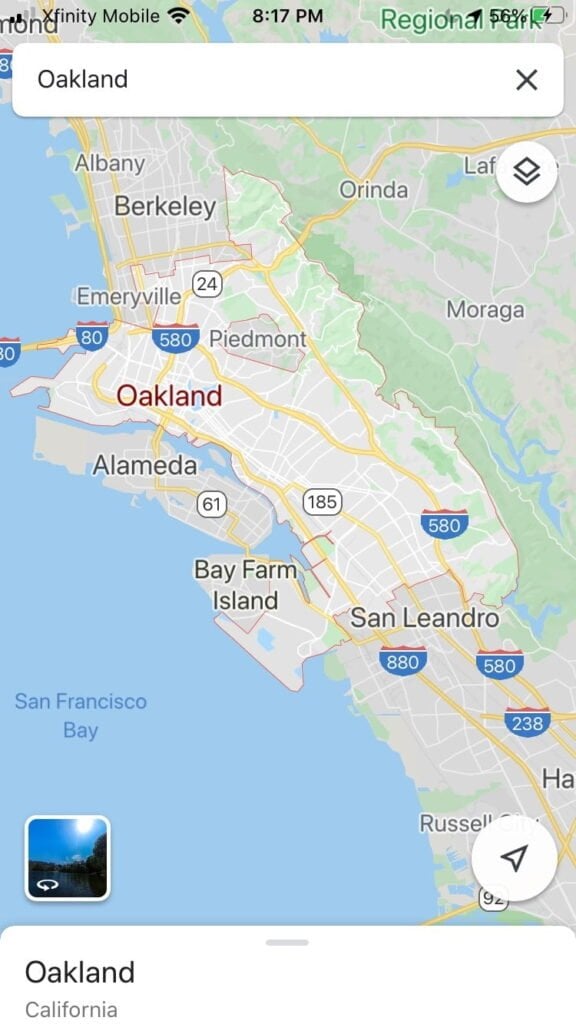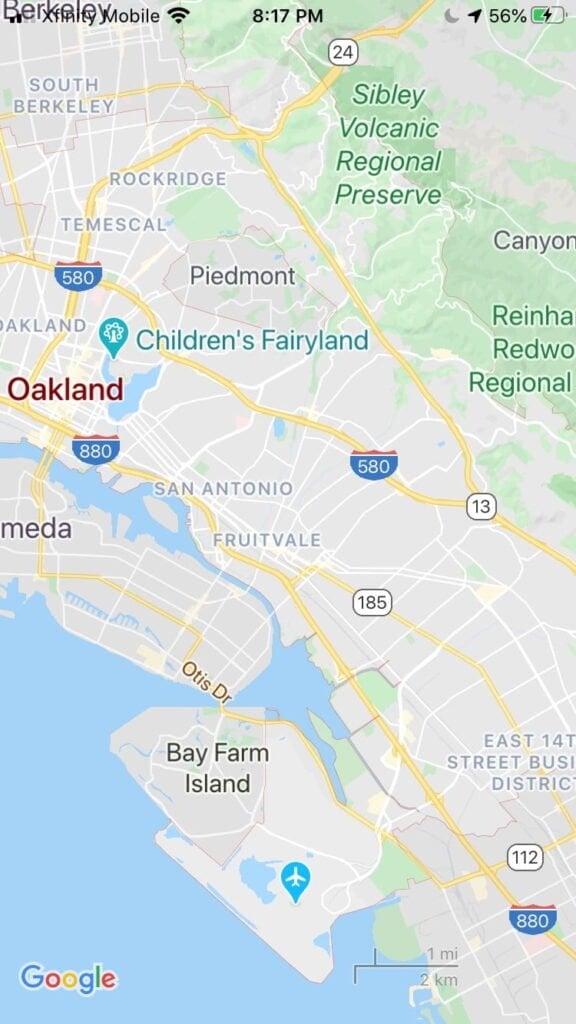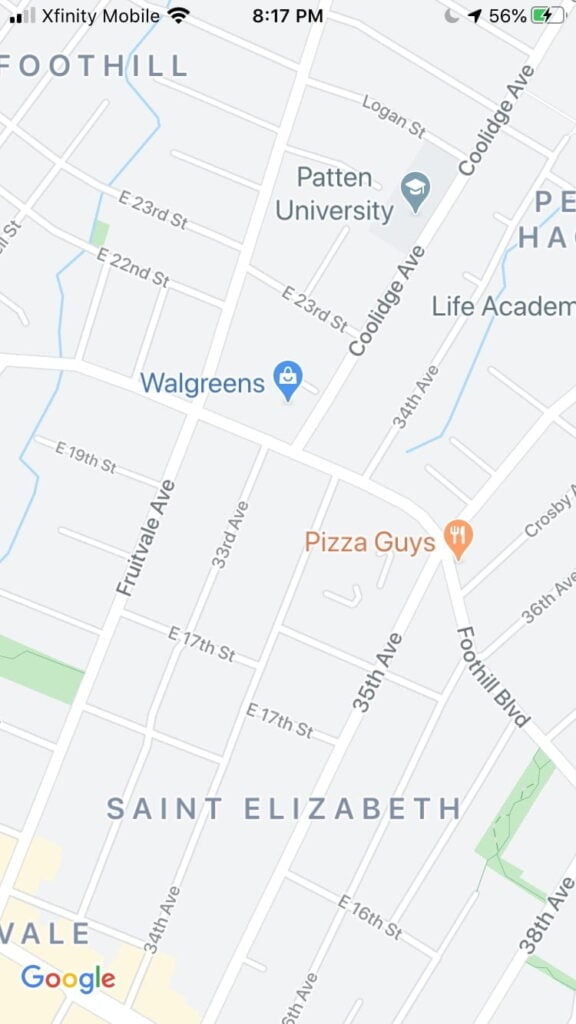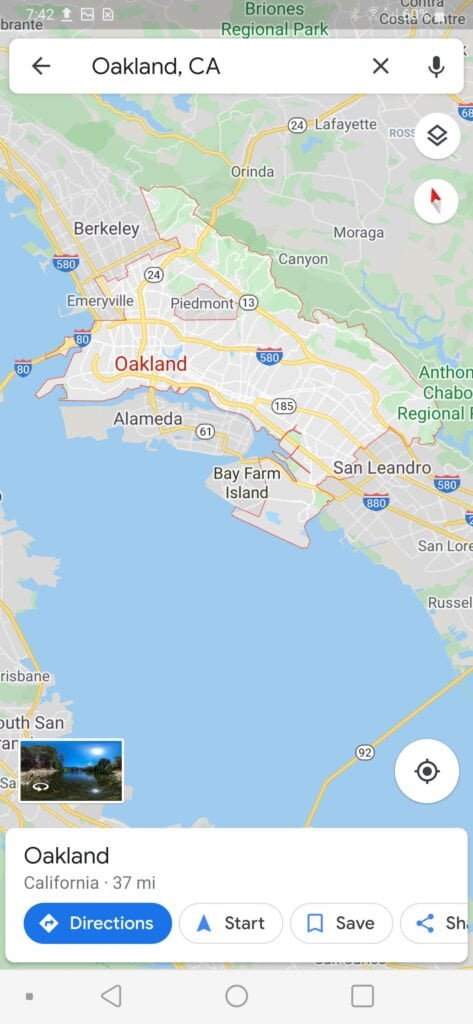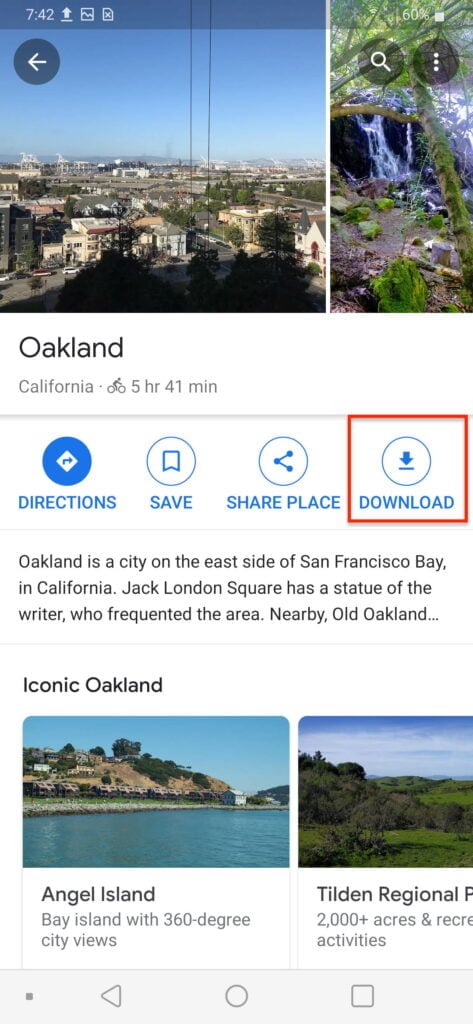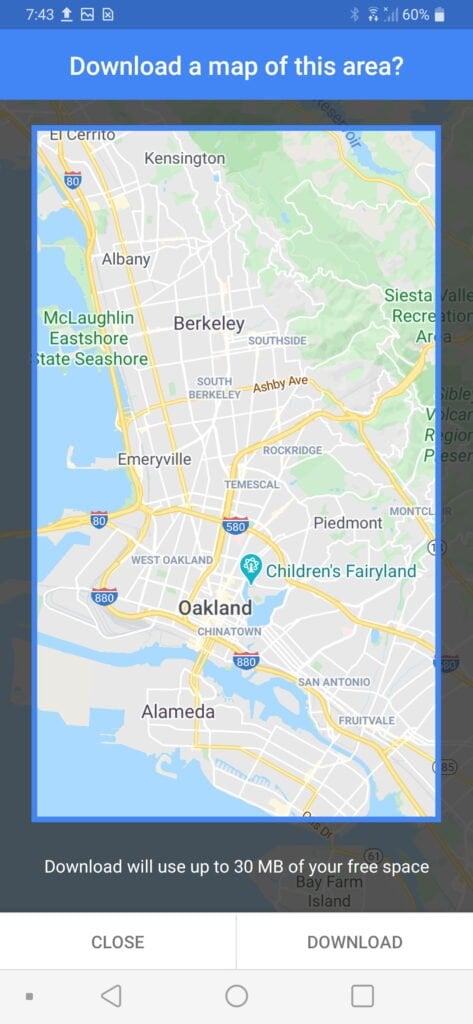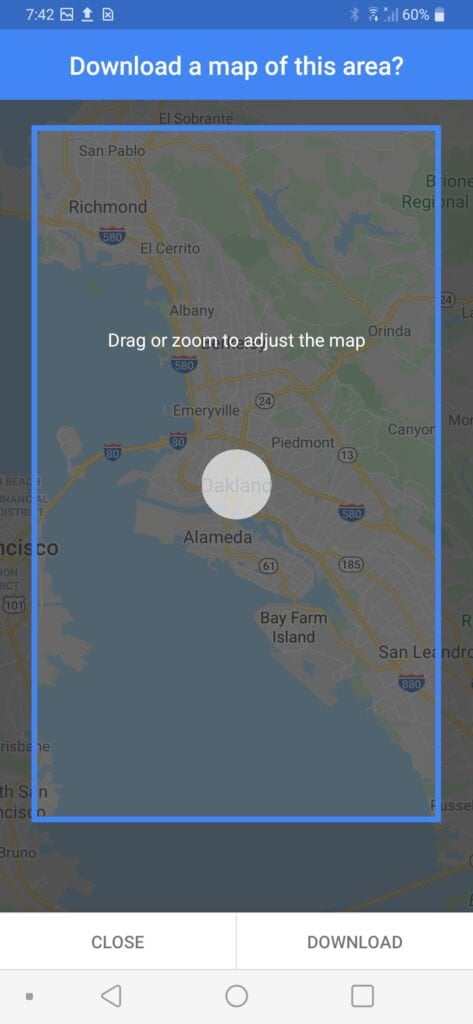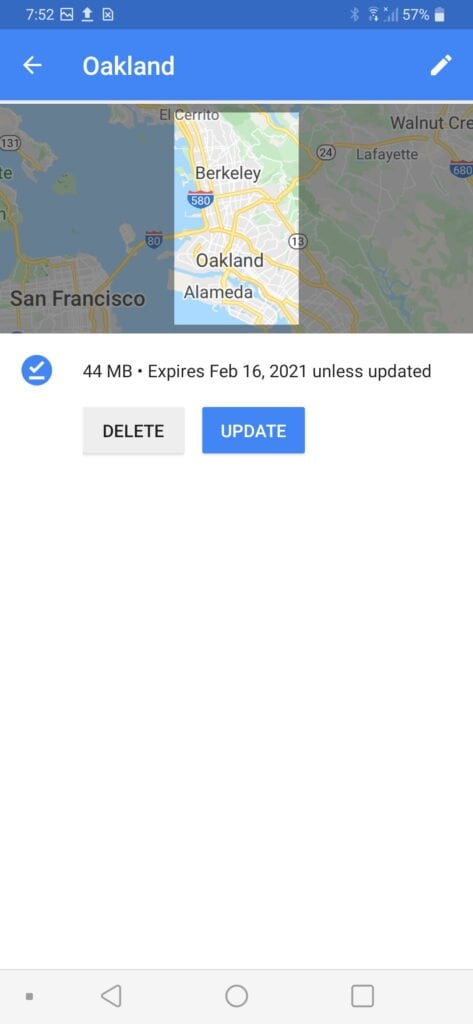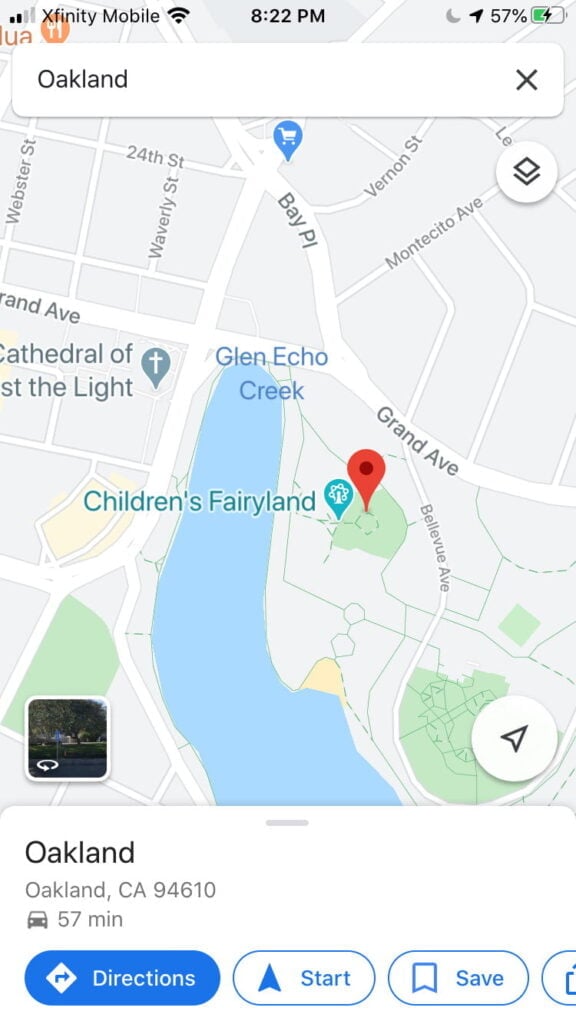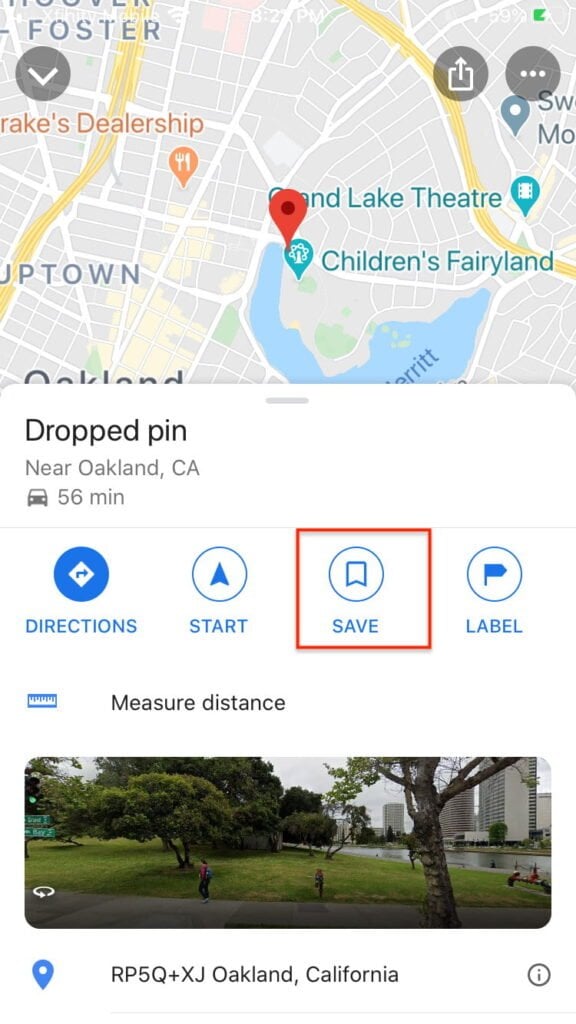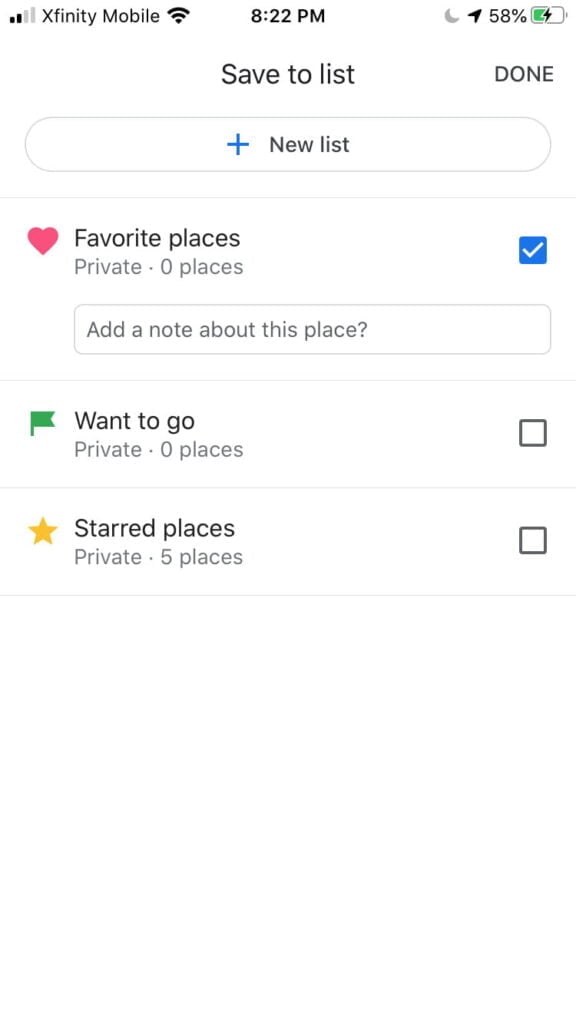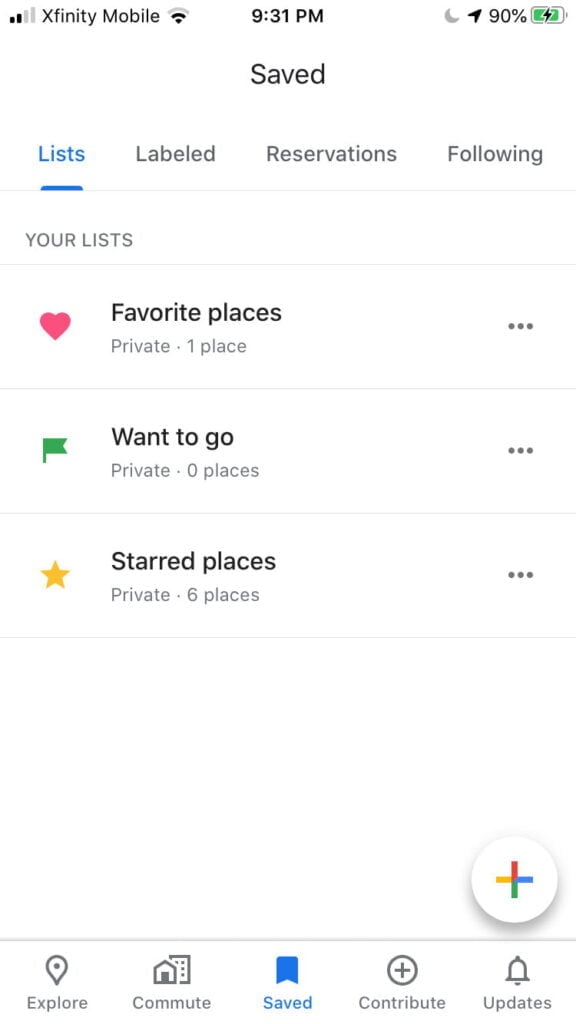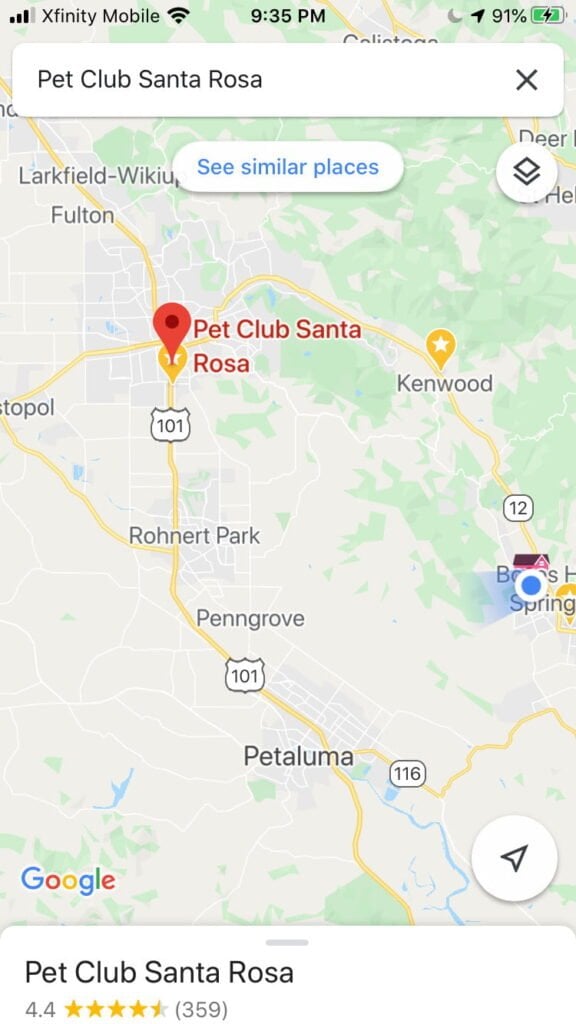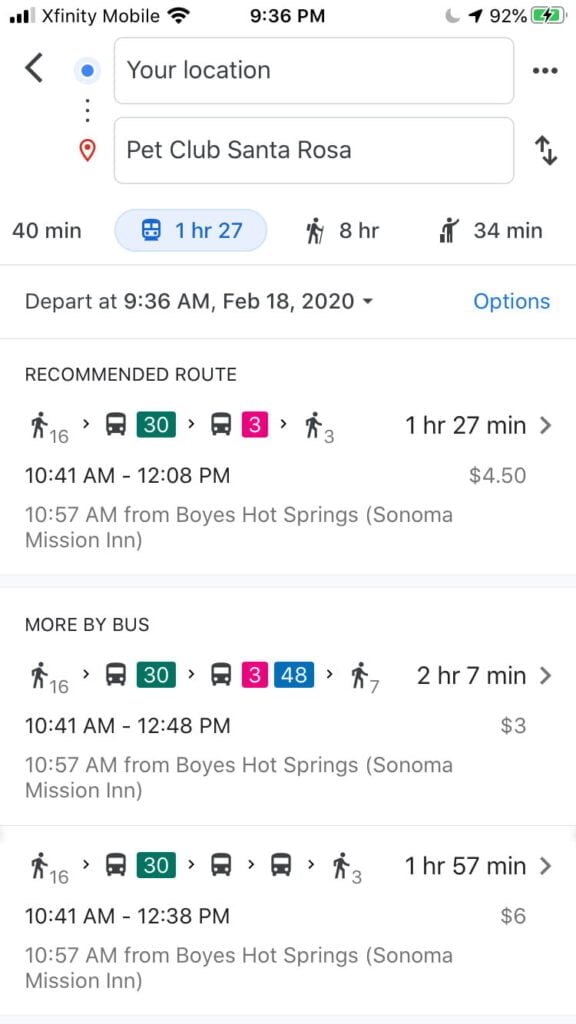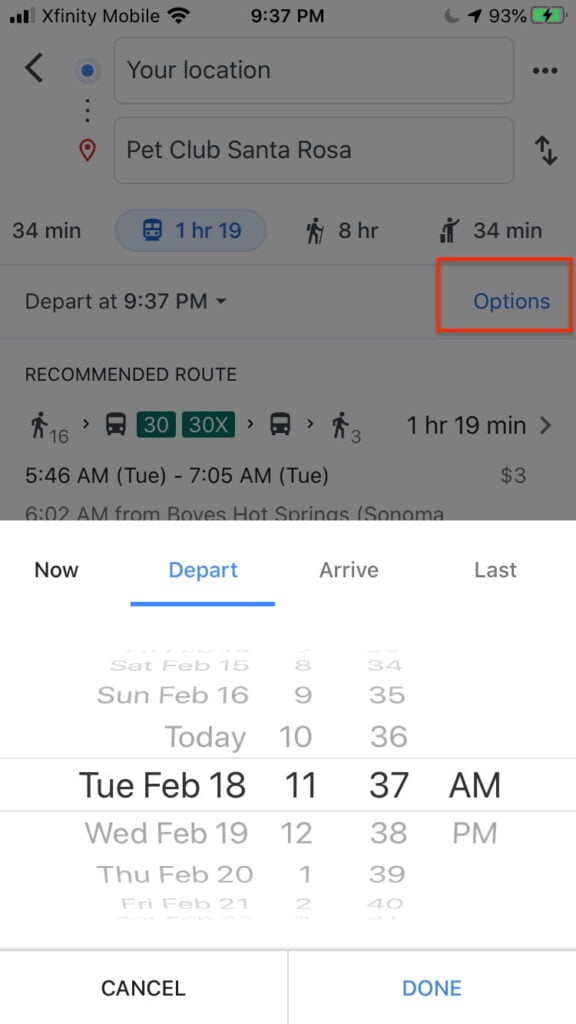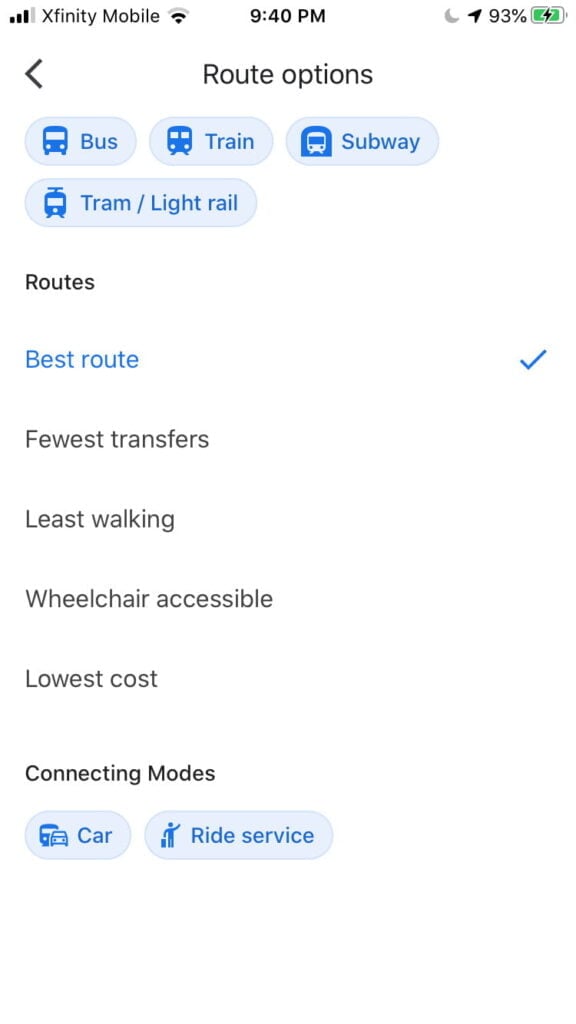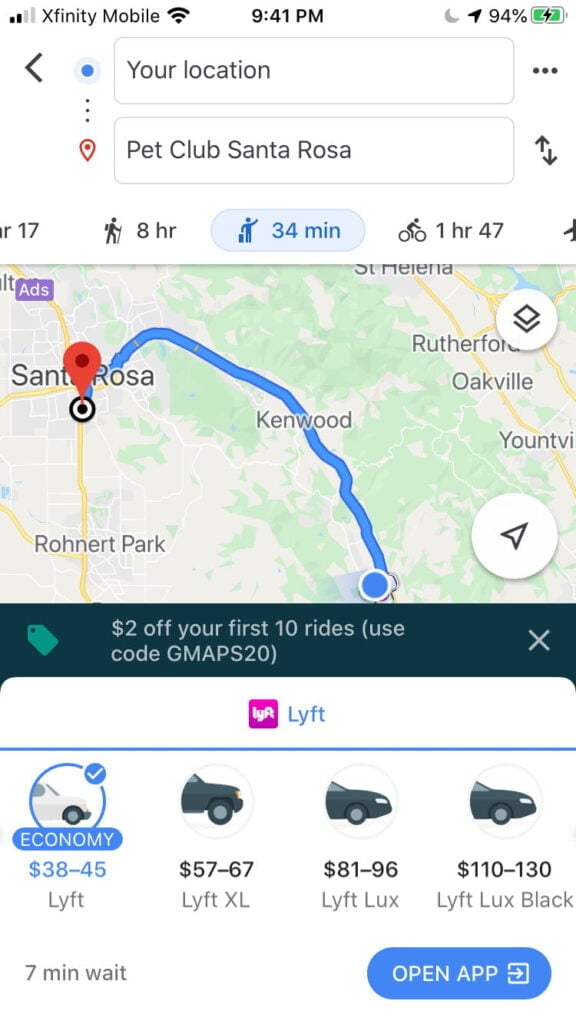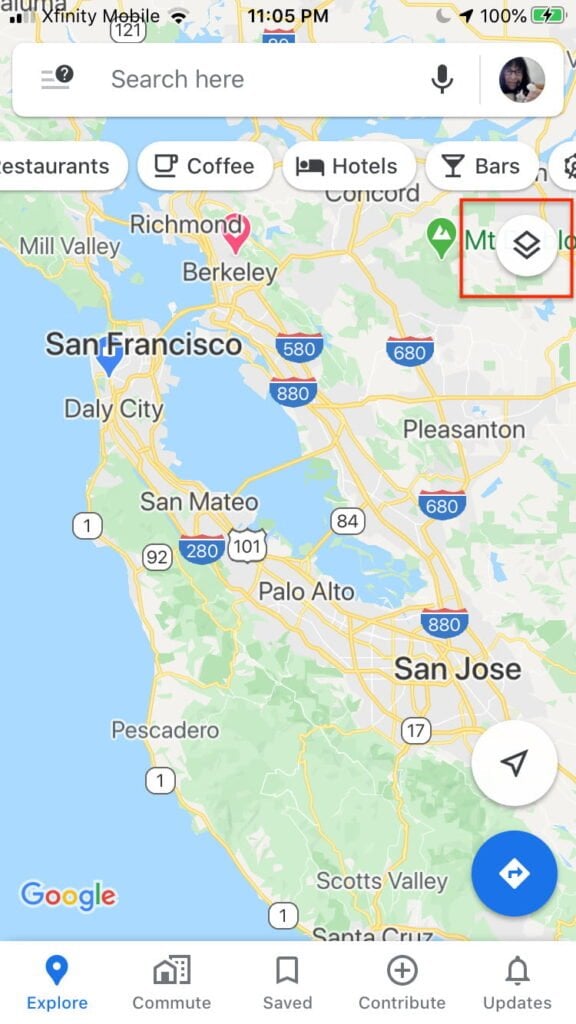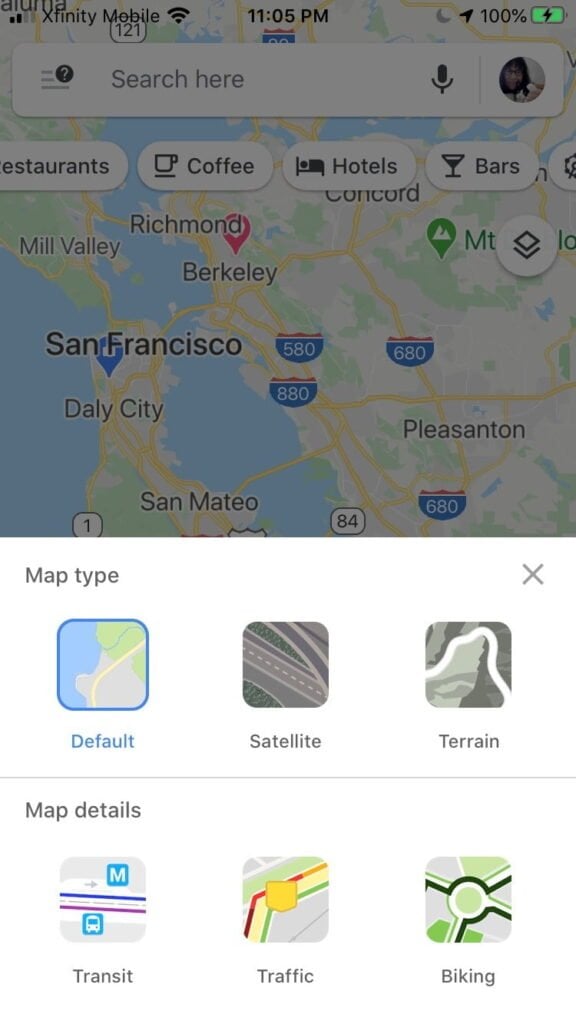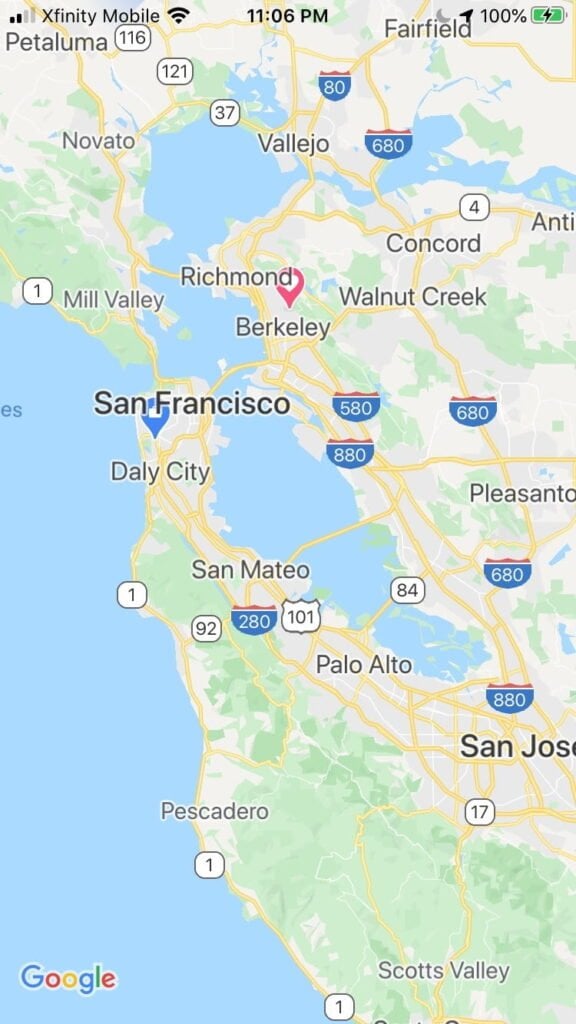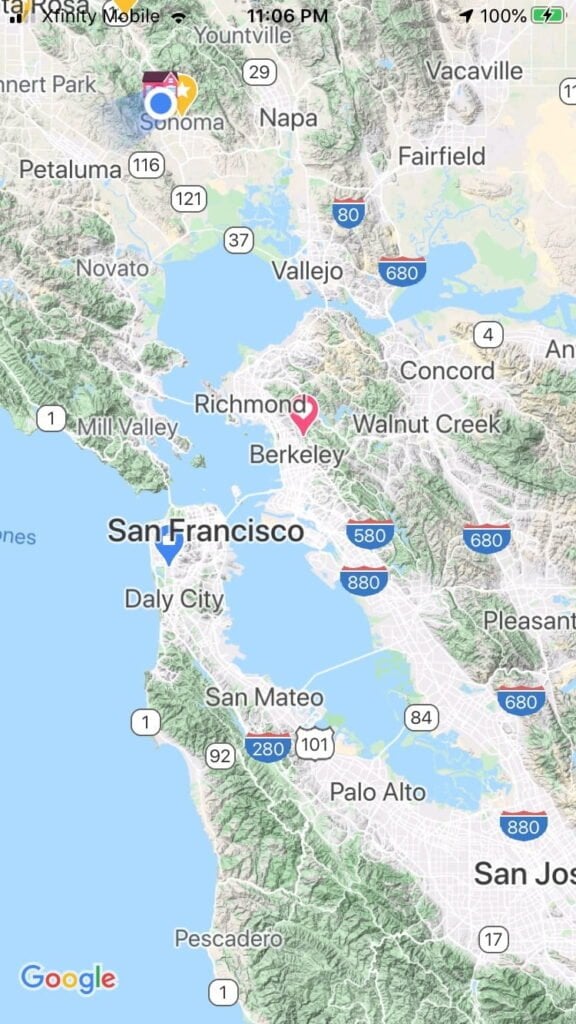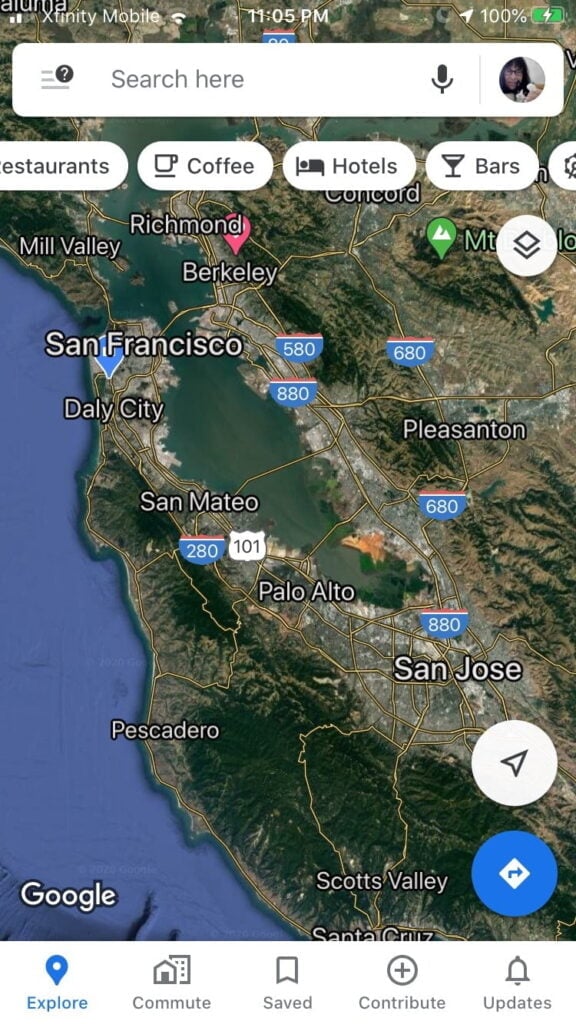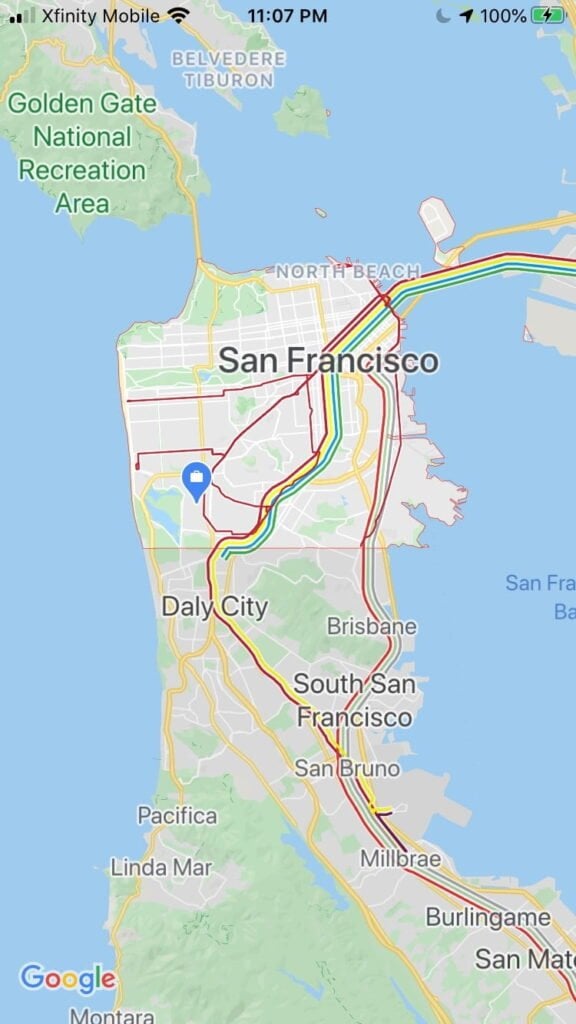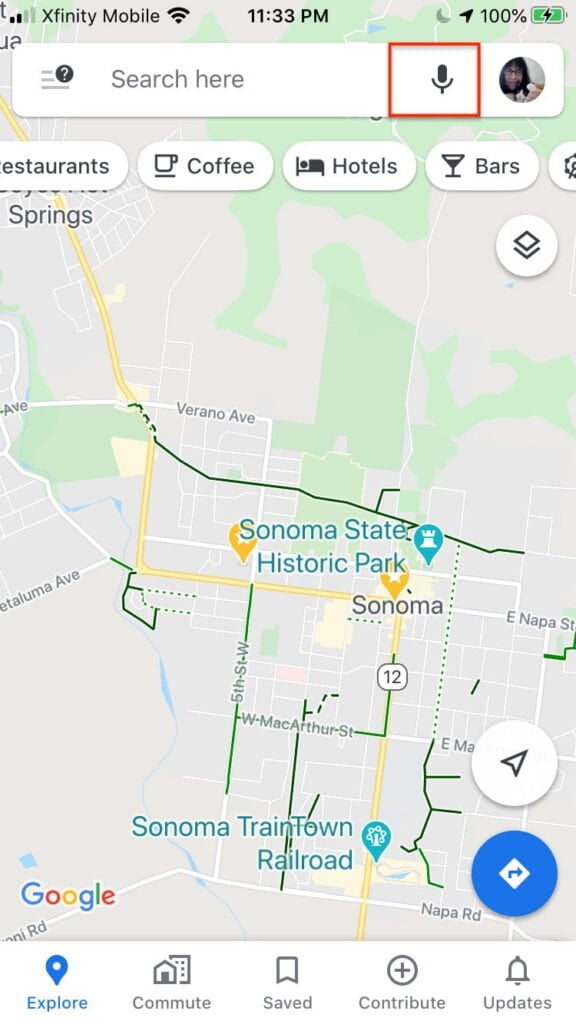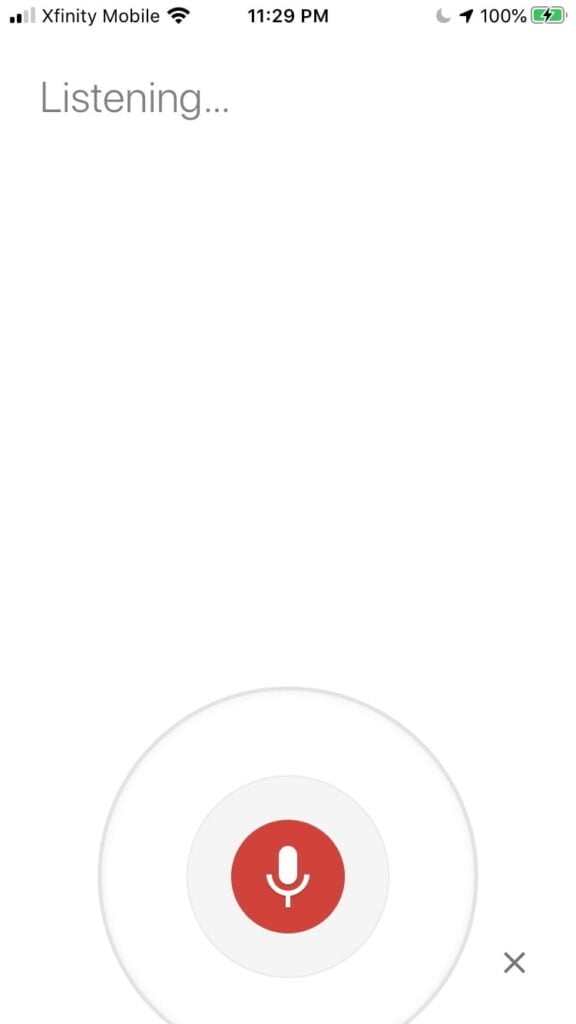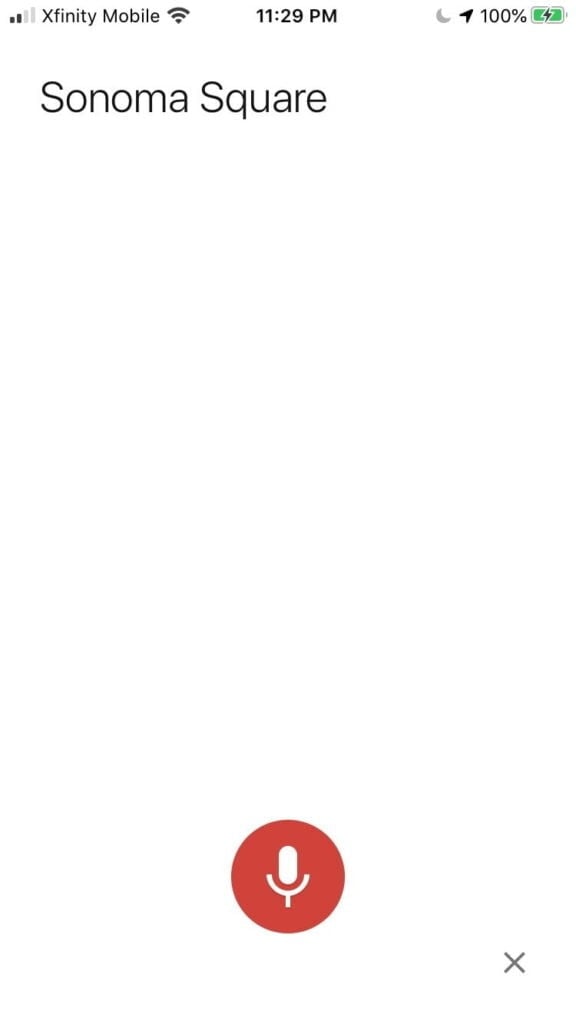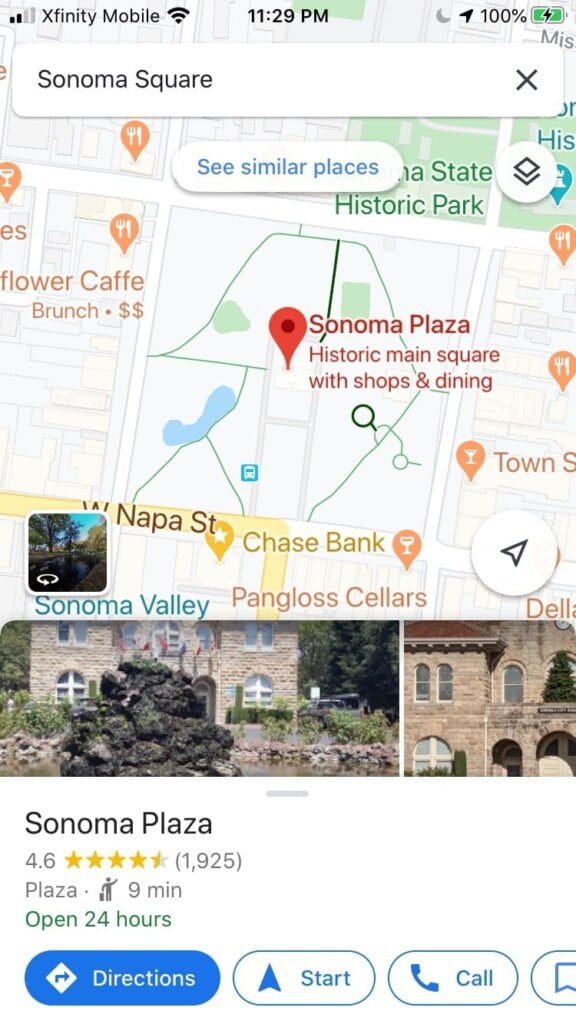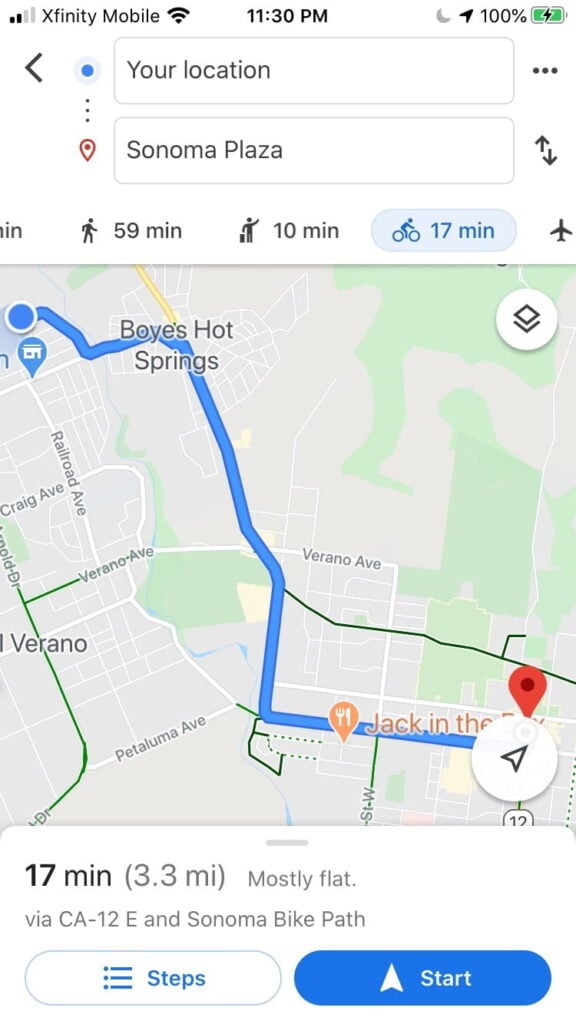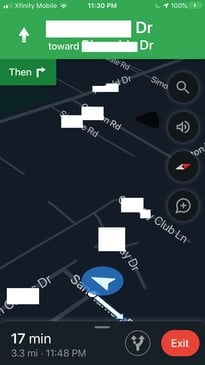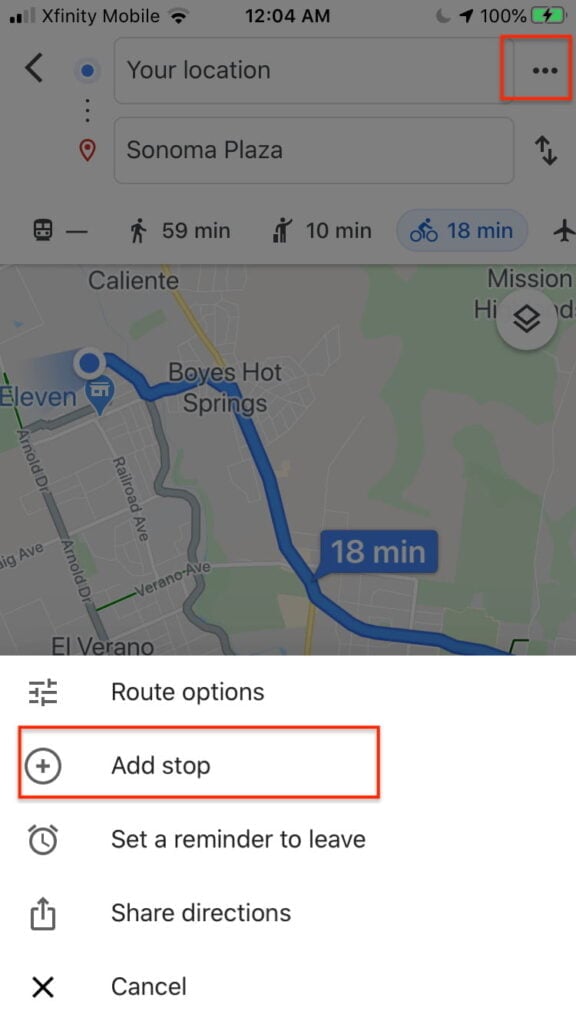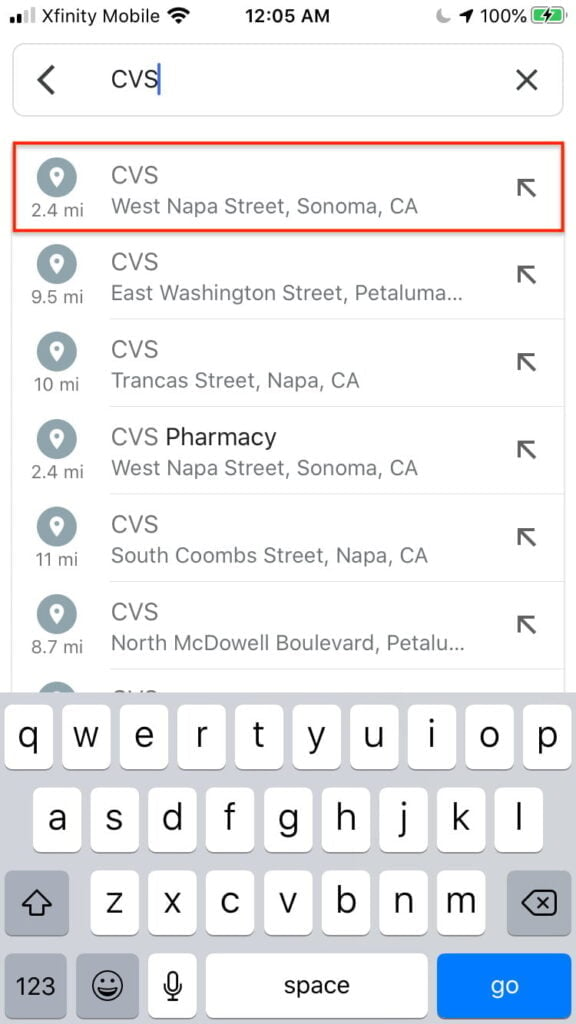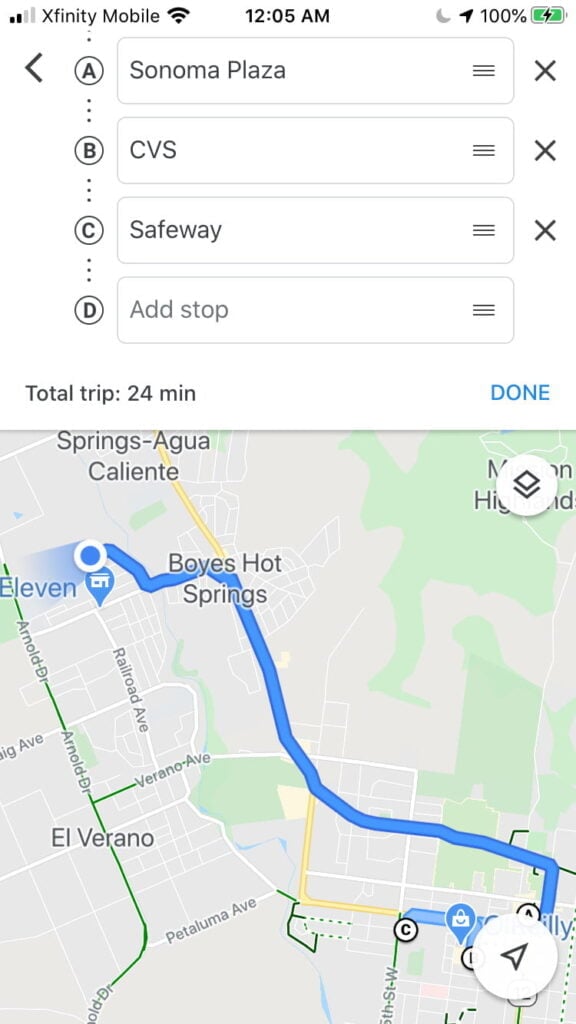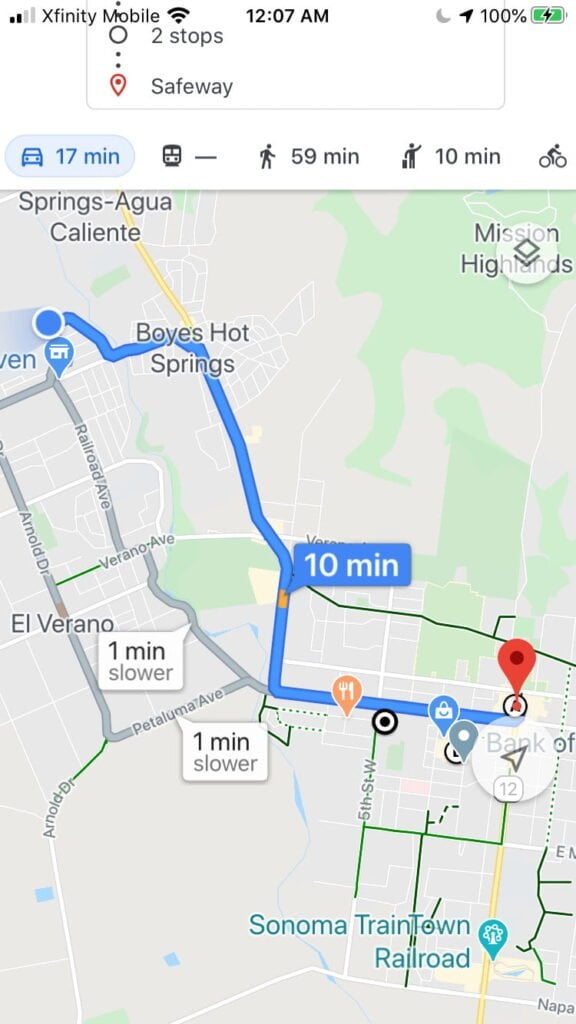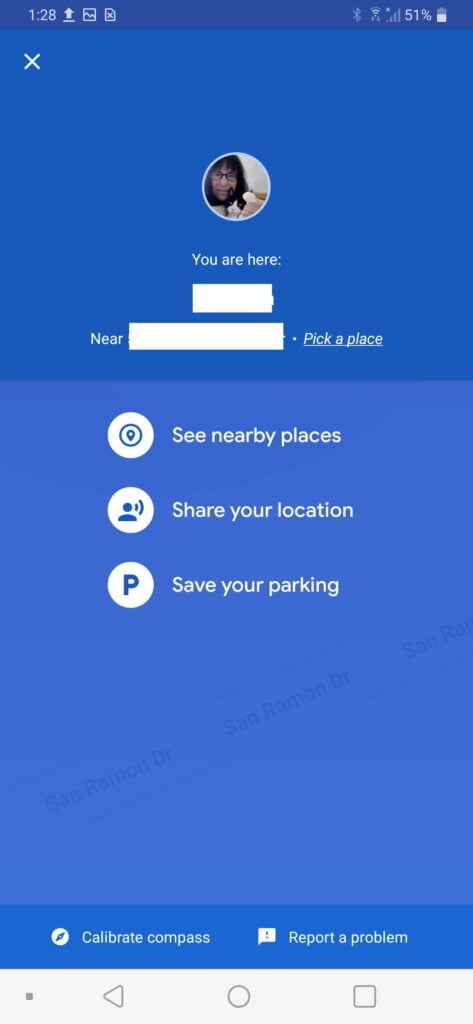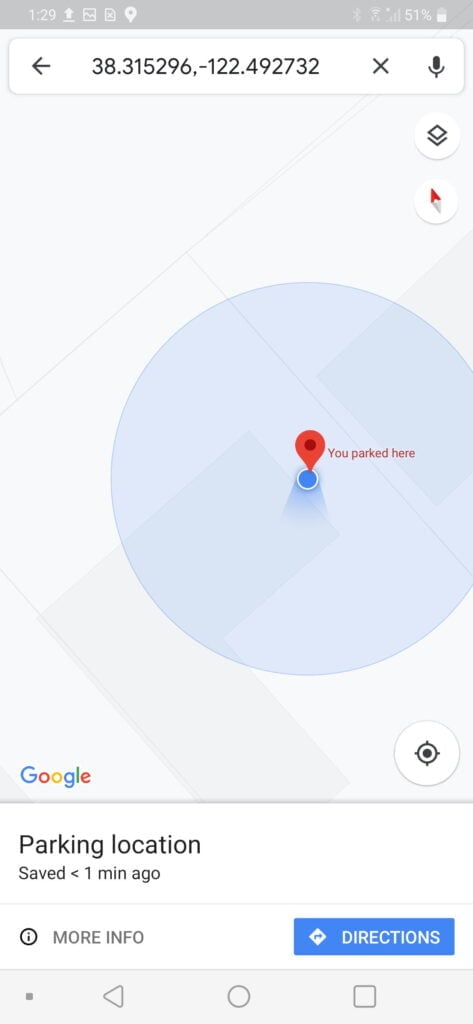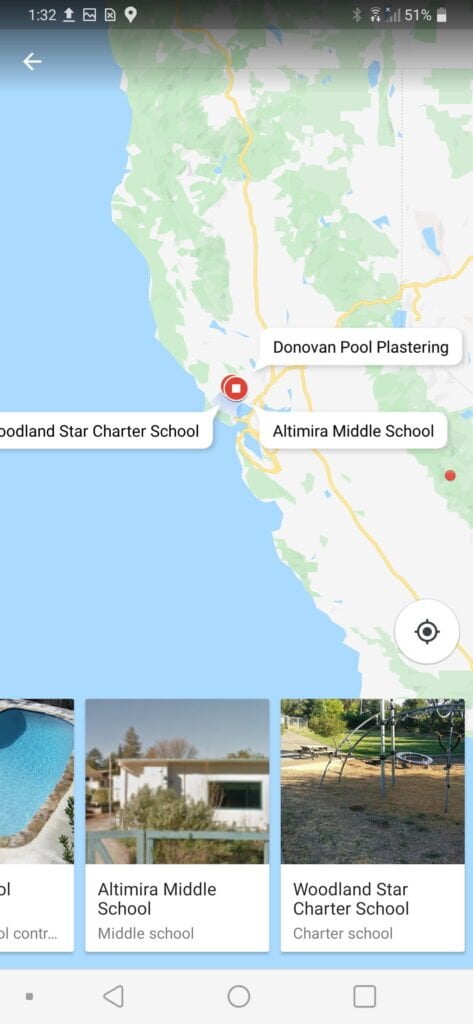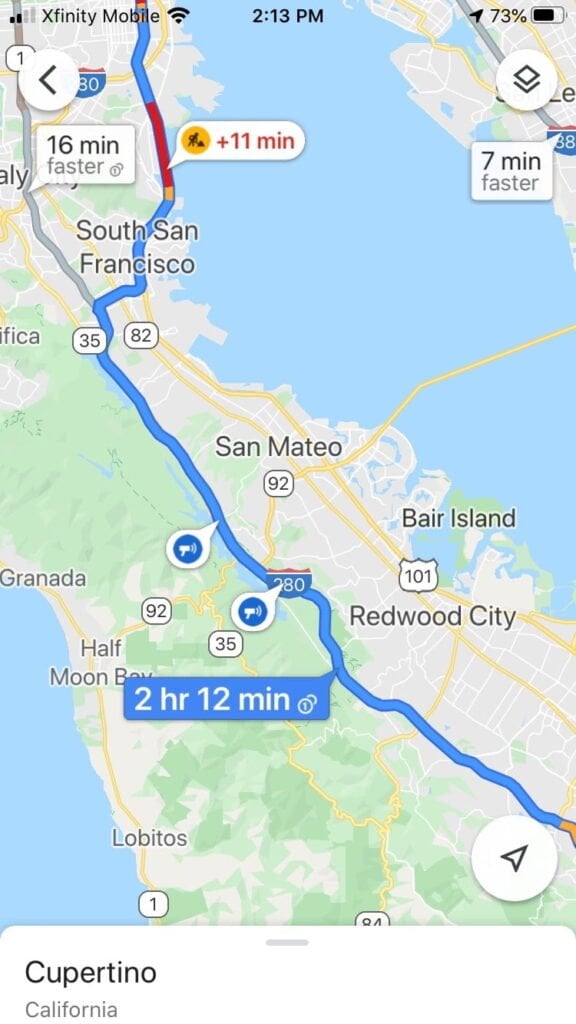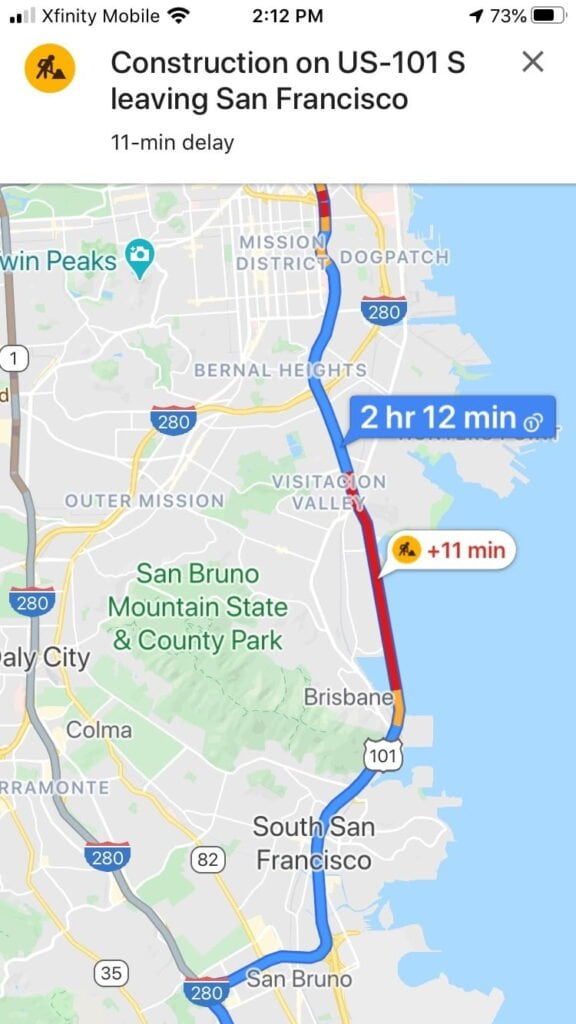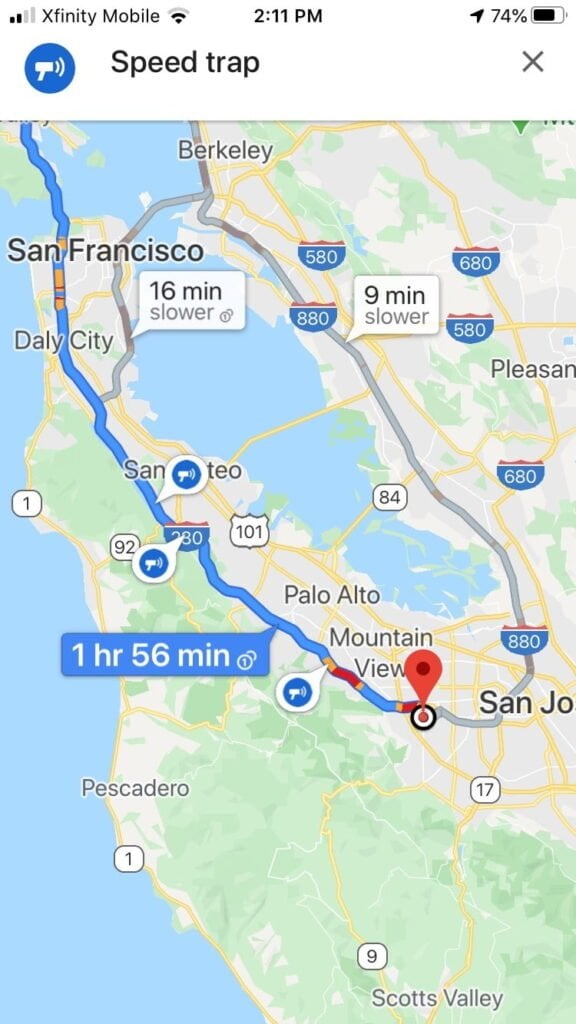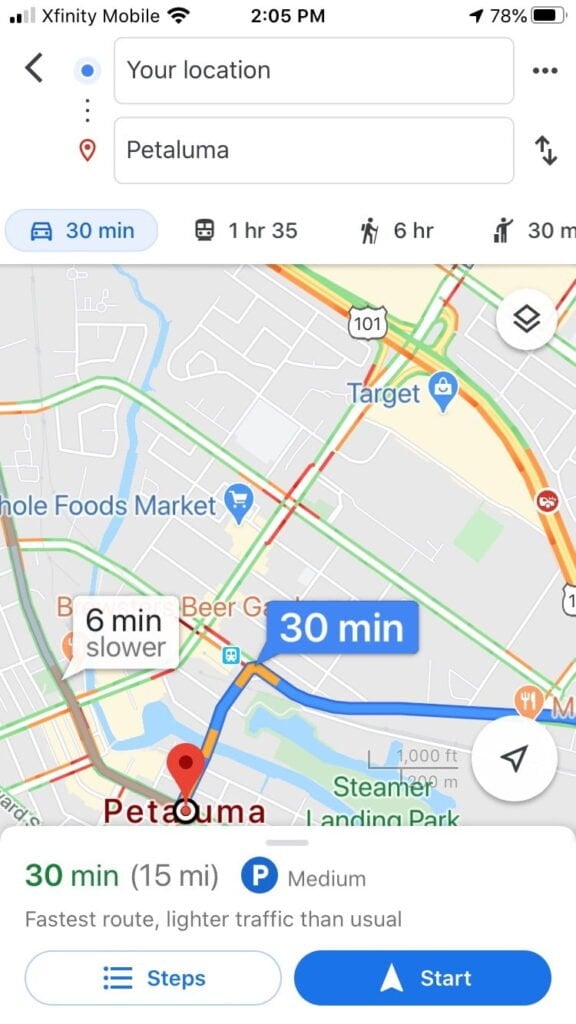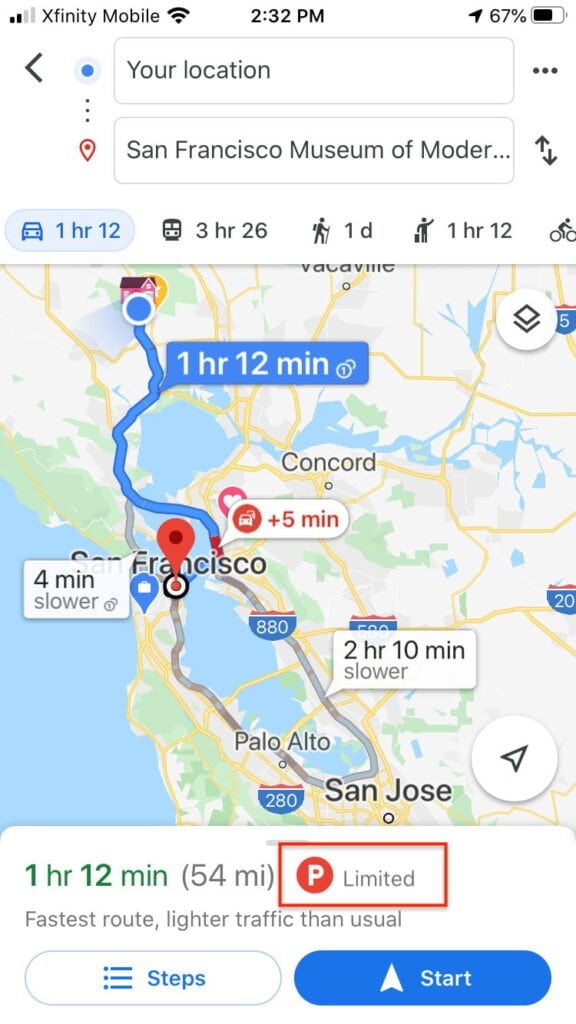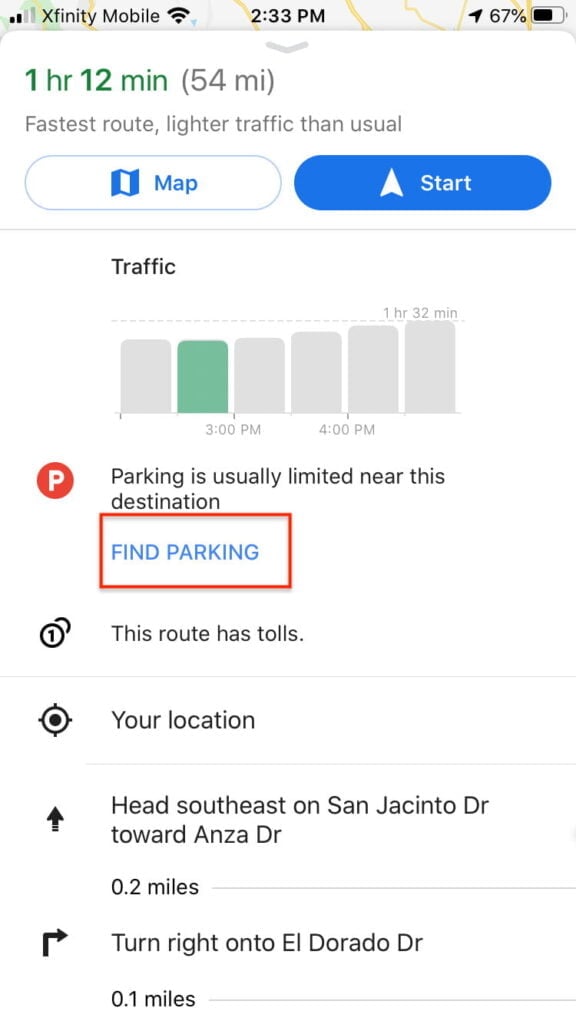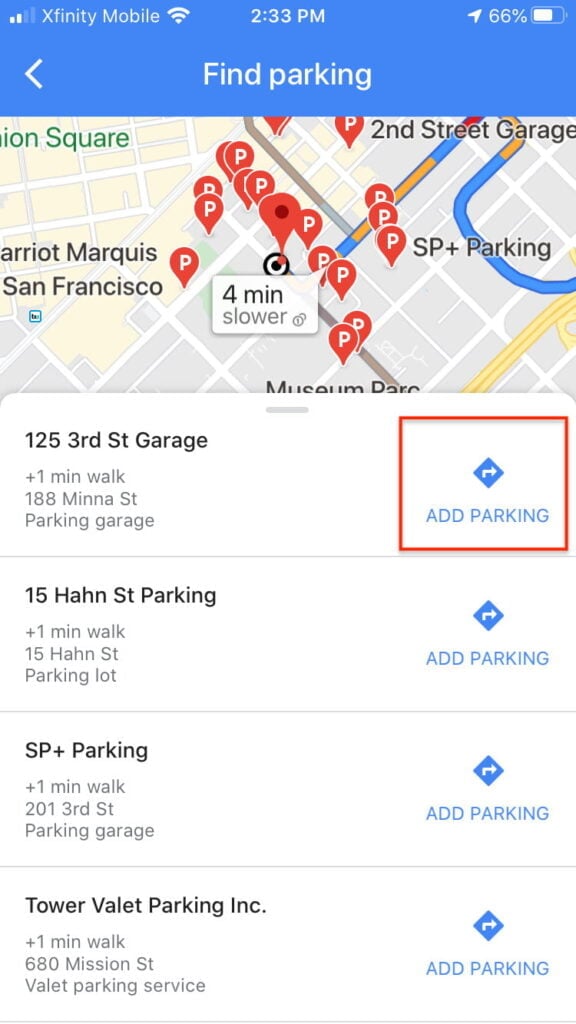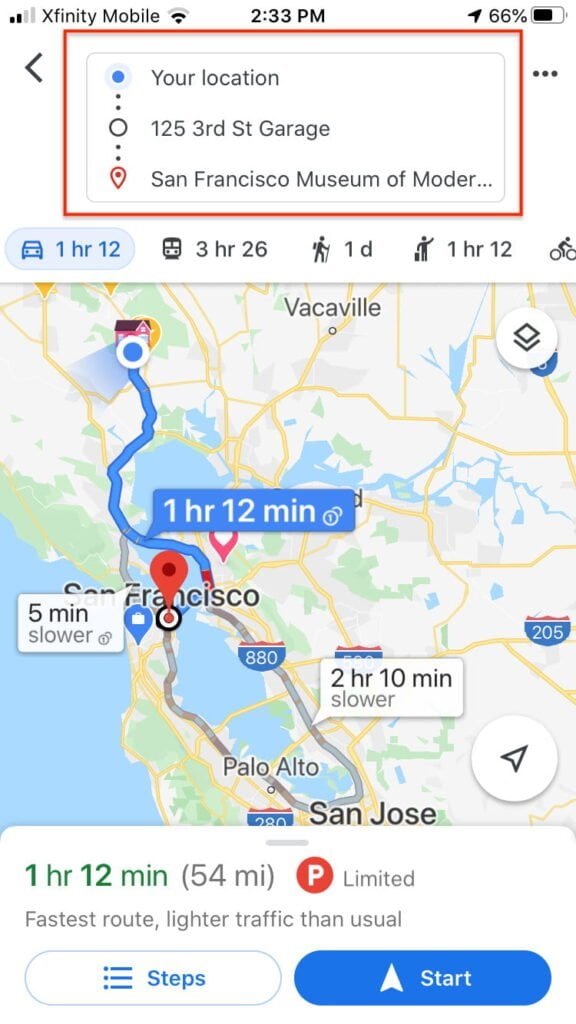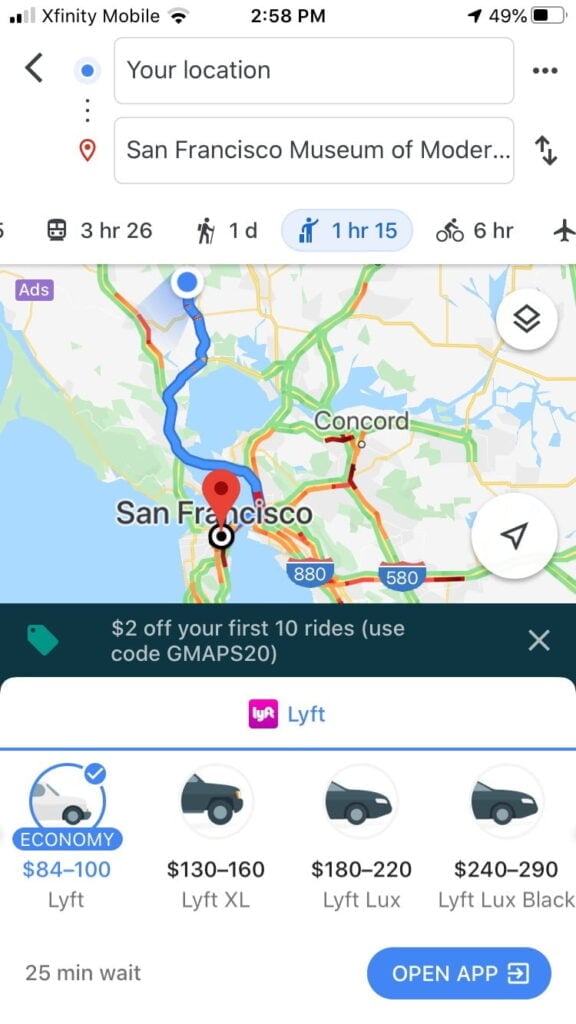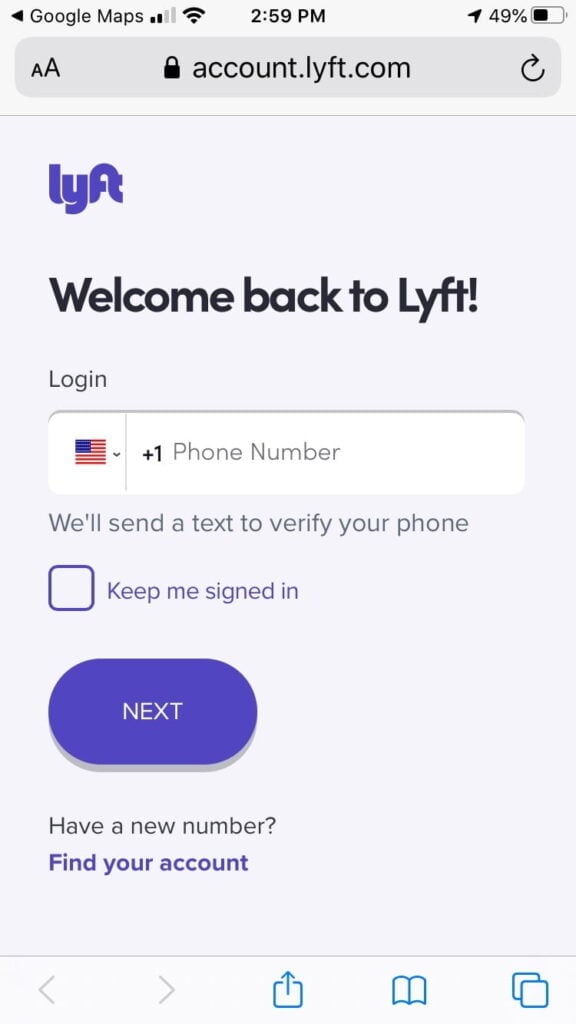Google Maps est un moyen pratique de naviguer vers une destination, de découvrir des entreprises locales et d’explorer des zones inconnues. Google Maps se distingue par son interface conviviale et ses fonctionnalités de navigation. Mais nous parions que vous ne connaissez pas toutes les fonctionnalités de cet outil. Google met régulièrement à jour Maps en ajoutant de nouvelles fonctionnalités pour améliorer votre expérience et rendre l’application plus facile à utiliser.
Au fil des ans, Google a ajouté des fonctionnalités qui vous permettent d’enregistrer vos lieux préférés, de partager votre position avec des amis et d’obtenir des recommandations personnalisées.
Voici quelques fonctionnalités utiles mais moins connues, telles que:
- Le mode navigation privée,
- L’affichage en direct,
- L’enregistrement de vos emplacements préférés ou
- Le partage de votre position en temps réel.
Comment jouer vos morceaux de musique avec Google Maps ?
Avec toute l’attention compréhensible sur les itinéraires routiers et la profondeur de Google Maps lui-même, il est facile d’oublier que Google Maps propose également des commandes de musique pour les services de musique populaires tels que Spotify, Apple Music et Google Play Music (Android uniquement).
Voici comment démarrer la musique. Tout d’abord, assurez-vous que vous êtes membre du service de musique que vous souhaitez utiliser et connectez-vous à cette application sur votre téléphone. Ensuite, suivez les étapes suivantes :
- Accédez aux paramètres de Google Maps à partir de l’icône de votre photo de profil en haut à droite de l’onglet Explorer et appuyez sur Paramètres.
- Dans Paramètres, recherchez et appuyez sur Navigation ou Paramètres de navigation (Android).
- Appuyez sur Commandes de lecture de musique ou activez Afficher les commandes de lecture multimédia (Android). Pour Android, Google Play Music est l’application multimédia par défaut.
- Dans Connecter des médias à Google Maps, choisissez Apple Music ou Spotify.
- Appuyer sur le fournisseur multimédia par défaut de l’Assistant sur Android vous donne une liste d’alternatives à la valeur par défaut, dont YouTube Music, Pandora, Spotify, Deezer et autres via Google Assistant.
- Choisissez simplement celui auquel vous êtes abonné.
Comment trouver des itinéraires de transport en commun accessibles ?
Google Maps aide désormais les personnes à mobilité réduite à utiliser les transports en commun en identifiant spécifiquement les itinéraires accessibles en fauteuil roulant.
Voici comment l’utiliser:
- Entrez votre destination dans l’application.
- Appuyez sur Itinéraire et sélectionnez l’icône des transports en commun.
- Appuyez sur Options et dans la section Itinéraires, puis choisissez Accessible en fauteuil roulant.
- Lorsque vous choisissez cette option, Google Maps affiche une liste d’itinéraires adaptés aux fauteuils roulants, s’ils sont disponibles pour cet emplacement.
Comment utiliser les cartes intérieures ?
Tous les emplacements ne proposent pas de plan d’étage intérieur, mais pour ceux qui le font, vous pouvez utiliser Google Maps mobile pour vous aider à vous déplacer dans un grand lieu complexe comme, par exemple, Penn Station à New York. Voici comment procéder.
- Lancez Google Maps sur votre smartphone ou tablette.
- Recherchez un lieu (comme Penn Station à New York) qui offre une carte intérieure.
- Effectuez un zoom avant sur la carte pour afficher un plan d’étage.
- Choisissez les niveaux ou les étages qui vous intéressent.
- Pour en savoir plus sur un lieu, appuyez dessus sur la carte.
- Utilisez le rendu entièrement zoomé de la carte pour effectuer une recherche.
Comment utiliser l’onglet Enregistré ?
Qu’il s’agisse d’un endroit ou d’un magasin préféré, ou de quelque chose que vous souhaitez simplement découvrir à l’avenir, l’onglet Enregistré de Google Maps, situé au milieu de la barre d’icônes inférieure, rassemble tout pour offrir un accès à vos lieux ou objets préférés.
Les listes, les éléments étiquetés, les réservations, les éléments que vous suivez ou les cartes téléchargées ne sont plus cachés dans d’autres menus.
Comment devenir Contributeur dans Google Maps ?
Supposons que vous souhaitiez rédiger un avis sur un restaurant ou prendre note d’une attraction ou d’un magasin local, la nouvelle mise à jour de Google Maps propose désormais un onglet entier consacré à ces éléments sur l’écran principal de l’application.
Si vous avez utilisé Google Street View par le passé pour publier des panoramas à 360 degrés de vos lieux préférés, ceux-ci s’afficheront également à côté de votre nombre de vues, de vos mentions J’aime et de vos commentaires.
Ce n’est pas une nouvelle fonctionnalité, mais la mise à jour la rend beaucoup plus facile à trouver et à utiliser.
Comment utiliser Live View ou Affichage en direct ?
Google a ajouté une nouvelle capacité à sa fonctionnalité de cartes de réalité augmentée Live View (désormais en version bêta).
Cela vous permet de voir la direction dans laquelle vous devez marcher et la distance jusqu’à votre destination plutôt que les directions globales détaillées.
Elle est conçue comme un guide sur le terrain pour vous aider à identifier exactement où faire les virages ou par quel chemin commencer à marcher.
Cet ajout vise à aider les personnes marchant à pied qui ont besoin de savoir si elles vont dans la bonne direction mais qui n’ont pas besoin d’instructions étape par étape.
- Pendant que vous marchez, appuyez sur votre destination, sur le bouton Direction en bas de l’écran,
- puis sur l’icône Marcher en haut.
- Appuyez ensuite sur le bouton Live View.
- L’application utilise l’intelligence artificielle pour superposer des flèches et une carte de marche à suivre à pied.
Comment activer le mode navigation privée ?
Si vous souhaitez trouver des emplacements et naviguer dans Google Maps sans que l’application enregistre votre recherche ou votre historique de localisation, vous pouvez utiliser le mode navigation privée.
Étant donné que Google a ajouté le mode navigation privée à Google Maps, vous pouvez également empêcher vos recherches et votre navigation d’avoir un impact sur les recommandations personnalisées que vous obtenez.
Pour l’activer:
- appuyez sur votre photo de profil en haut à droite,
- puis sur Activer le mode navigation privée.
- Vous verrez votre icône d’image changer en icône de navigation privée afin que vous ne soyez jamais confus quant au mode dans lequel vous vous trouvez.
Pour la désactiver à nouveau:
- appuyez sur l’icône de navigation privée en haut à droite,
- puis sur Désactiver le mode navigation privée.
- Notez que d’autres applications ou services exécutés sur votre appareil peuvent continuer à suivre vos mouvements ou vos recherches, même avec le mode de navigation privée activé.
Comment enregistrer vos adresses personnelles et professionnelles ?
Si vous utilisez Google Maps pour vous déplacer en ville depuis votre travail ou votre domicile, vous devez d’abord enregistrer ces adresses importantes dans l’application.
Voici comment procéder dans la dernière version :
- Lancez Google Maps,
- Appuyez sur le bouton Enregistré dans la barre d’icônes en bas de l’écran,
- Puis appuyez sur l’onglet Étiqueté en haut.
Pour saisir votre adresse personnelle pour la première fois ou la modifier si vous avez déménagé:
- Appuyez sur l’icône à trois points sur la ligne Domicile.
- À partir de là, vous pouvez choisir un nouvel emplacement sur la carte,
- Choisir un contact qui a la nouvelle adresse (ou votre propre carte de contact),
- Modifier l’icône Domicile ou obtenir des itinéraires vers cette adresse où que vous soyez actuellement.
- Vous pouvez suivre la même procédure pour votre lieu de travail et appuyer sur OK.
Vous pouvez désormais demander à Google Maps de naviguer vers Domicile ou Travail au lieu d’avoir à saisir l’adresse.
Vous pouvez également rechercher des éléments tels que « restaurants à proximité du travail » et obtenir une liste de suggestions que vous pouvez filtrer en fonction des heures, du type de cuisine, des notes et du fait que vous y avez déjà mangé ou non.
Comment obtenir les itinéraires rapidement ?
Tous les utilisateurs de Google Maps Navigation connaissent la fonction de navigation qui propose des instructions vocales détaillées.
Mais il existe un raccourci astucieux pour la lancer !
- Vous pouvez rechercher un lieu ou le taper sur la carte,
- Puis appuyez et maintenez le bouton bleu Itinéraires en bas à droite,
- Google Maps choisira le meilleur itinéraire et se lancera directement en mode Navigation.
Si vous souhaitez modifier l’itinéraire ou modifier votre mode de transport, appuyez simplement dessus une fois, effectuez vos modifications, puis appuyez sur Démarrer.
Comment partager votre position en temps réel ?
Si vous souhaitez partager votre position en temps réel avec votre famille ou vos amis:
- Appuyez sur votre photo de profil,
- Dans le menu résultat, appuyez sur Partager la position.
- Ainsi, un nouveau menu apparaît avec un bouton bleu Commencer.
Vous pouvez choisir de partager votre position avec les personnes de vos contacts pendant 1 heure, jusqu’à ce que vous désactiviez cette option, ou utilisez le bouton plus ou moins pour ajouter ou soustraire le temps de partage de position.
S’ils ont un compte Google, votre position sera partagée avec les personnes désignées dans leur propre application Google Maps ou envoyé sous forme de lien sur lequel ils peuvent appuyer.
Vous pouvez également partager votre position via une multitude d’autres applications, comme Messages. Toute personne qui partage sa position avec vous aura son propre onglet en haut de l’écran et vous pourrez appuyer dessus pour voir où elle se trouve.
Comment partager un emplacement ?
Pour partager un emplacement que vous aimez, que vous y soyez actuellement ou non:
- Appuyez simplement et maintenez sur n’importe quel emplacement sur la carte pour déposer une épingle.
- Appuyez sur la section d’adresse en bas de l’écran pour l’agrandir,
- Puis appuyez sur Partager.
- Vous verrez une liste contextuelle des applications que vous pouvez utiliser pour partager votre position.
- Vous pouvez également envoyer une vue photo du lieu.
Comment voir Street View sur votre smartphone ?
Si vous souhaitez voir une photo du lieu choisi, utilisez Street View.
Pour y accéder:
- Appuyez et maintenez sur la carte pour déposer une épingle sur votre position,
- Puis, appuyez en bas où il est écrit Épingle déposée (ou sur l’adresse) pour révéler les informations.
- Vous devriez également voir une image de l’emplacement près du bas de votre écran.
- Appuyez dessus et vous vous lancerez dans Street View.
- Pour partager cette Street View, appuyez sur le menu dans le coin supérieur droit, puis appuyez sur Partager.
Comment trouver des emplacements à proximité ?
Lorsque vous ne savez pas exactement ce que vous recherchez ou que vous recherchez plusieurs choses, l’onglet Explorer est là pour vous.
Qu’il s’agisse de faire le plein d’essence dans la voiture, de sortir prendre un dîner et regarder un film, de trouver un logement décent ou de faire une promenade dans le parc, Google Maps vous a couvert avec les points d’intérêt locaux.
- Appuyez sur l’onglet Explorer en bas à gauche de l’écran,
- Vous verrez une liste des lieux et des activités à proximité.
- Les onglets en haut de l’écran vous dirigent vers des éléments spécifiques tels que les restaurants, le café, les hôtels, les bars, les attractions, les parcs et la station d’essence pour vous aider à affiner votre recherche.
Vous pouvez également rechercher spécifiquement en tapant directement dans la barre de recherche en haut ou via la recherche vocale en appuyant sur l’icône du microphone en haut à droite.
Quelle que soit votre recherche, vous verrez les fiches classées, leur distance par rapport à votre emplacement, les heures d’ouverture et si elles sont actuellement ouvertes ou fermées.
Vous pouvez souvent appeler des entreprises directement depuis l’interface de Maps. Si vous faites glisser le panneau d’informations vers le bas, vous verrez qu’ils sont même marqués sur votre carte.
Comment agrandir une carte à partir d’une seule main ?
Tout le monde sait utiliser le geste de pincement pour effectuer un zoom avant et arrière, mais vous pouvez également zoomer d’une seule main dans Google Maps.
Un double-clic fera un zoom partiel, mais il existe une autre option.
- Appuyez deux fois sur la carte, en laissant votre doigt ou votre pouce dessus la deuxième fois,
- Vous constaterez que vous pouvez faire glisser votre doigt vers le bas pour effectuer un zoom avant et glisser vers le haut pour un zoom arrière.
- Cela peut être un peu gênant au début, mais cette fonctionnalité existe au cas où vous en avez besoin.
Comment afficher les cartes hors ligne ?
Vous n’avez pas toujours besoin d’être en ligne pour utiliser Google Maps.
Avec un peu de planification, vous pouvez également télécharger et afficher Google Maps hors ligne.
Si vous prévoyez un voyage aux Gattières ( une commune à Nice), par exemple,
- Lancez l’application,
- Recherchez Gattières,
- Puis sélectionnez le bouton Télécharger.
Avec des zones plus grandes, vous serez invité à sélectionner une zone plus petite et à être informé de la quantité d’espace qu’il consommera sur votre appareil avant de commencer le téléchargement en arrière-plan.
Vos cartes enregistrées seront répertoriées dans le menu Google Maps, qui est accessible en appuyant sur votre photo de profil Google dans l’onglet principal Explorer.
Un élément dans la liste des options est Cartes hors ligne, et c’est là que vous pouvez afficher votre téléchargement.
Ces cartes expirent dans un an, mais vous pouvez les mettre à jour à tout moment. Les cartes hors ligne sont assez limitées. Vous ne pouvez pas obtenir d’itinéraires détaillés ni rechercher des cartes lorsque vous êtes hors ligne.
Comment enregistrer les emplacements préférés ?
Google Maps vous montre les recherches récentes lorsque vous appuyez sur la barre de recherche, mais vous pouvez facilement enregistrer des emplacements. Cela vous fera gagner du temps à l’avenir lorsque vous rechercherez à nouveau un lieu.
Pour enregistrer un emplacement:
- Appuyez sur le lieu que vous souhaitez enregistrer sur la carte,
- Afficher les informations en appuyant sur l’adresse en bas,
- Puis appuyez sur Enregistrer.
Vous pouvez choisir de l’enregistrer en tant que lieu favori avec l’icône en forme de cœur, de le marquer comme lieu où vous souhaitez vous rendre ou de l’ajouter à la liste de vos lieux favoris.
Vous pouvez trouver vos favoris et lieux enregistrés dans l’onglet Enregistré en bas de la fenêtre principale.
Comment consulter les horaires de bus et de train ?
Google Maps peut vous aider à vous rendre où vous voulez en transports en commun et à vous y rendre à l’heure en vous permettant de consulter les horaires des bus et des trains.
- Entrez simplement le lieu où vous souhaitez vous rendre dans la barre de recherche,
- Appuyez sur Itinéraires et
- Appuyez sur l’icône du train en haut.
- Vous verrez une liste d’options en fonction de l’heure actuelle.
Si vous voulez vérifier quand le prochain train est disponible ou voir quand le dernier train part, alors:
- Appuyez à l’endroit où il est indiqué Départ à
- Entrez une heure spécifique, ou vous pouvez appuyer sur Dernier pour trouver la dernière option disponible.
- Vous pouvez également filtrer les résultats par type de transport (bus, train, métro) et définir des préférences pour moins de transferts ou moins de marche via Options dans le coin supérieur droit.
- Il est même lié à Uber, qui lancera séparément une application Uber pour appeler pour un tour, si cela vous intéresse.
Comment changer la vue de votre carte ?
Google propose plusieurs vues Maps, avec les types de cartes et les détails de la carte.
Les principaux types de carte sont:
- Par défaut (comme un atlas plat),
- Satellite et
- Terrain.
Vous pouvez seulement afficher chacun d’entre eux, mais vous pouvez également superposer des détails tels que les transports en commun, le trafic et le vélo dans chacune des vues principales.
Pour voir les variantes de Maps:
- Appuyez sur l’icône en haut à droite qui ressemble à deux couches empilées,
- Vous trouverez des options d’affichage pour Satellite et Terrain.
- Vous pouvez toujours incliner votre carte et obtenir une vue isométrique dans Google Maps.
- Appuyez et maintenez sur la carte avec deux doigts légèrement écartés,
- Puis balayez vers le haut.
- Déplacer vos doigts dans un mouvement circulaire fera pivoter la carte.
L’option Terrain montrera quelques collines, mais parfois aussi le plan intérieur de certains endroits.
Comment utiliser les commandes vocales ?
Google Maps accepte les commandes vocales.
- Appuyez simplement sur l’icône du microphone en haut à droite,
- Puis énoncez votre destination.
- Vous pouvez également dire OK, Google ou Hey, Google si l’Assistant Google est configuré.
- Vous pouvez désactiver la voix en disant Muet ou Silence.
- Vous pouvez également dire Afficher le trafic,
- lui demander Afficher les itinéraires alternatifs ou dire Prochain virage pour savoir quel est votre prochain virage.
De nombreuses options ont plusieurs déclencheurs et il existe de nombreuses possibilités. Vous pouvez parcourir la liste complète des commandes vocales de Google pour obtenir un résumé détaillé des différentes commandes.
Comment obtenir des itinéraires pour plusieurs emplacements ?
Vous pouvez tracer un itinéraire avec plusieurs emplacements dans Google Maps. Pour ce faire:
- Définissez les itinéraires pour votre premier emplacement comme vous le feriez normalement,
- Puis appuyez sur le bouton à trois points en haut à droite
- Choisissez Ajouter un arrêt.
- Ajoutez autant de lieux que vous le souhaitez,
- Puis appuyez sur Terminé.
- Google Maps va maintenant vous guider vers chaque emplacement à tour de rôle.
Comment créer vos propres cartes ?
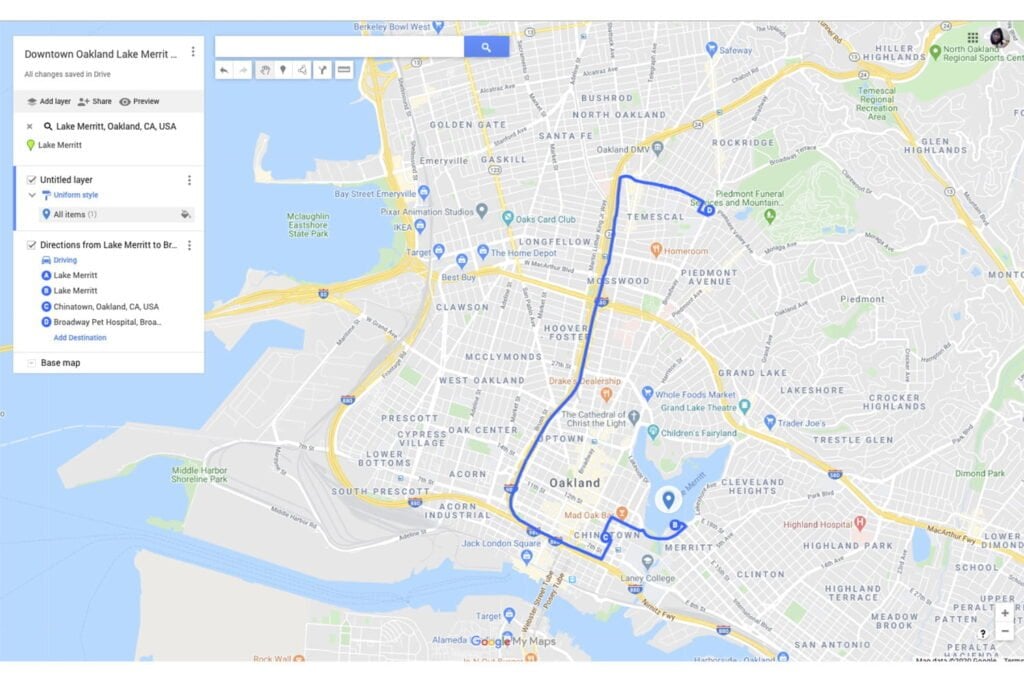
Google propose un ensemble complet d’outils pour créer vos propres cartes personnalisées pour votre famille et vos amis.
Cela vous permet de marquer des itinéraires, des points d’intérêt, des directions, etc.
Pour commencer, assurez-vous que vous êtes connecté à votre compte Google et accédez à My Maps dans votre navigateur. Il est facile de définir un emplacement et de marquer vos points d’intérêt et vos itinéraires, mais vous pouvez également importer des couches et des données, colorer différentes zones et itinéraires, et plus encore.
Vos créations sont automatiquement enregistrées sur votre Google Drive et vous pouvez les trouver dans l’application Google Maps sur votre téléphone sous l’onglet Enregistré, puis Cartes.
Vous devriez recevoir un court tutoriel avec des conseils si c’est la première fois que vous essayez de créer une carte personnalisée.
Comment enregistrer l’emplacement du parking ?
Il est facile d’oublier précisément où vous avez garé votre voiture, mais vous pouvez compter sur Google Maps. Il est assez efficace pour le suivre automatiquement, bien que cela dépende de vos paramètres de localisation.
Vous pouvez également choisir d’enregistrer manuellement un emplacement de stationnement.
- Appuyez sur le point bleu qui marque votre position actuelle une fois que vous vous êtes garé,
- Puis choisissez Enregistrer votre parking et il sera marqué sur votre carte.
- Vous pouvez également appuyer pour voir les points de repère à proximité.
- Si c’est un problème fréquent pour vous, consultez les meilleures applications Trouver Ma Voiture.
Comment vérifier le trafic ?
Google Maps peut fournir l’analyse du trafic. Cette fonctionnalité pratique peut vous aider à trouver le meilleur itinéraire et à éviter les embouteillages.
La carte active l’analyse du trafic par défaut lorsque vous demandez des itinéraires entre deux endroits. Les zones rouges indiquent un embouteillage important, l’orange un peu de congestion et le vert est clair.
Vous verrez également des icônes indiquant les zones de construction et les radars. Vous pouvez également vérifier le trafic lorsque vous ne faites que naviguer.
Si vous revenez à notre conseil sur la modification de votre vue ci-dessus, le trafic apparaîtra comme une option que vous pouvez superposer.
En outre, chaque fois que vous ouvrez Google Maps, vous voyez les informations de trafic actuelles.
Comment trouver un parking ?
Vous êtes arrivé à destination, mais le parking est un cauchemar une fois sur place. En ville, trouver un espace peut prendre autant de temps que pour s’y rendre.
C’est une chose d’arriver quelque part sans se perdre. Mais le parking peut être encore plus un cauchemar que la navigation. Les villes, en particulier, peuvent être difficiles en matière de parking. Heureusement, Google Maps propose également des conseils de parking pour certains endroits.
Pour utiliser cette fonctionnalité :
- Connectez votre emplacement et consultez l’écran Itinéraires.
- Vous pouvez voir une icône « P » à côté de l’heure et de la distance en bas.
- Appuyez sur l’icône et vous verrez à quel point il peut être difficile de trouver un parking à votre emplacement.
- Pour certaines zones, vous verrez également une option Rechercher un parking. La fenêtre contextuelle répertorie les emplacements de parking possibles à proximité.
Vous choisirez parmi une liste d’emplacements de parking qui s’afficheront lorsque vous explorerez la fonctionnalité de parking suggérée pour certaines zones.
Comment appeler pour un tour ?
Si le parking est trop difficile à gérer ou si cela prend trop de temps, vous pouvez toujours appeler un taxi.
Vous n’avez pas besoin de trouver un espace ou de faire des cercles un million de fois. Il suffit de sortir de votre porte et d’entrer, il n’y a pas de soucis.
- Trouvez l’icône d’une personne qui hèle avec une casquette en haut de la page Itinéraires pour commencer.
- Appuyez sur l’image pour voir vos options.
- Connectez votre compte Uber ou Lyft à votre compte Google pour rationaliser le processus.
- Vous ne pourrez pas héler une course si vous n’avez pas cette option dans votre région, alors prenez note. Dans ce cas, consultez les meilleures applications de covoiturage pour des alternatives possibles.
- 10 Meilleurs robots de trading IA assistés par l’Intelligence Artificielle - 28 mars 2023
- 9 Meilleurs appareils de mesure et détecteurs EMF - 19 mars 2023
- 10 Meilleurs générateurs de visages basés sur IA - 8 mars 2023